Page 1
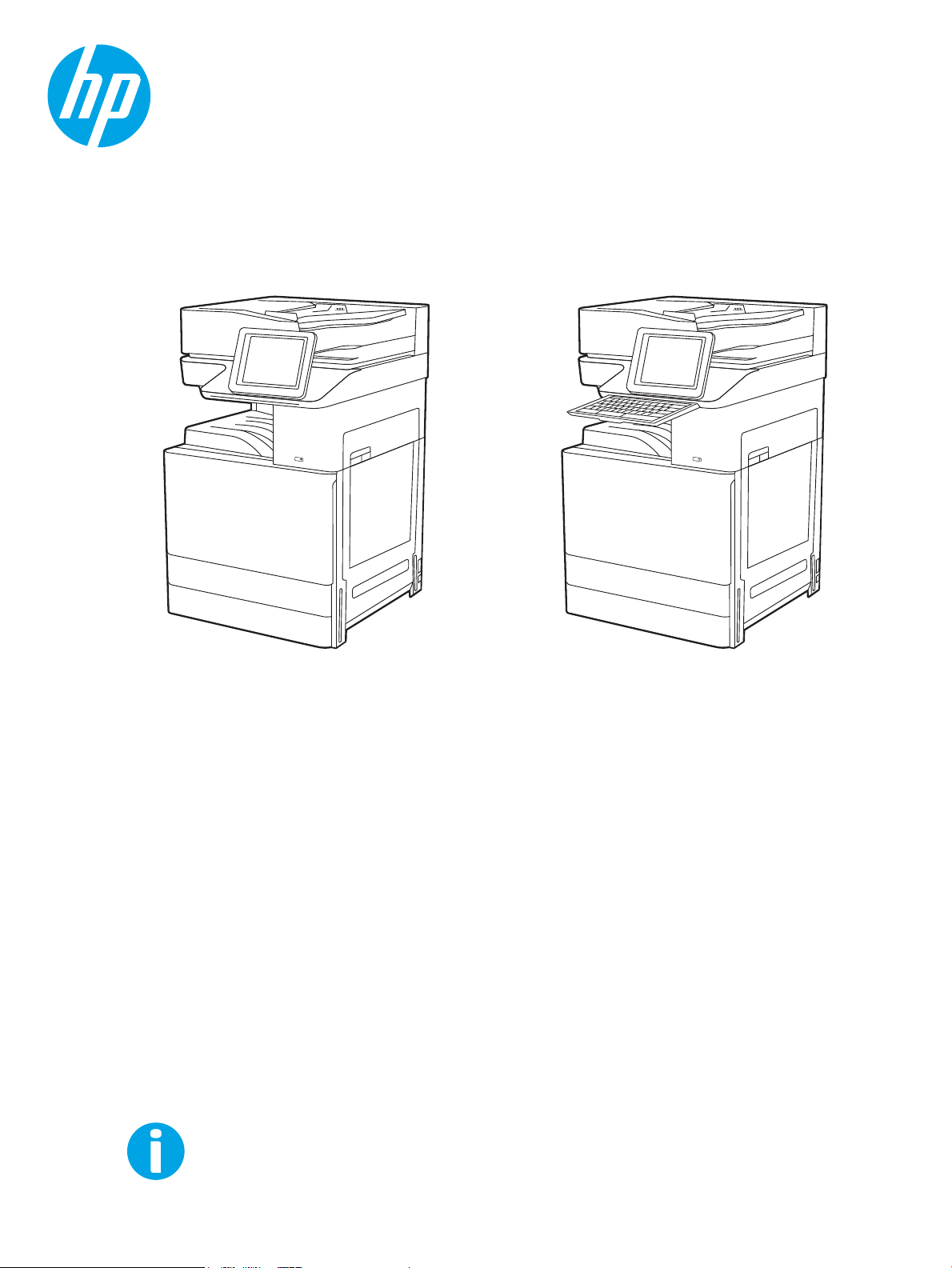
Användarhandbok
www.hp.com/videos/a3
www.hp.com/support/ljE72500mfp
www.hp.com/support/colorljE77800mfp
HP LaserJet Managed MFP E72525, E72530, E72535
HP LaserJet Managed Flow MFP E72525, E72530, E72535
HP Color LaserJet Managed MFP E77822, E77825, E77830
HP Color LaserJet Managed Flow MFP E77822, E77825, E77830
Page 2
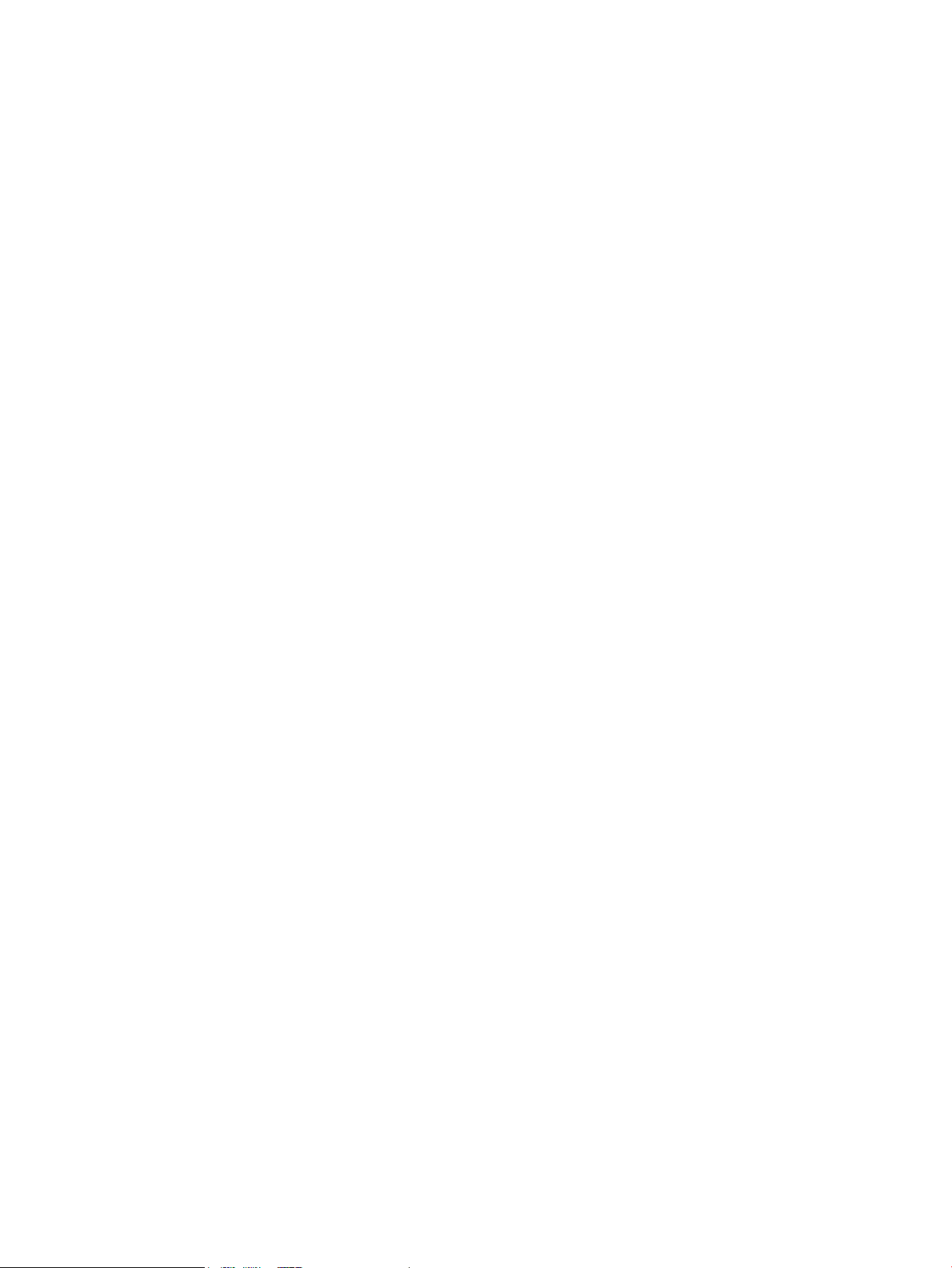
Page 3
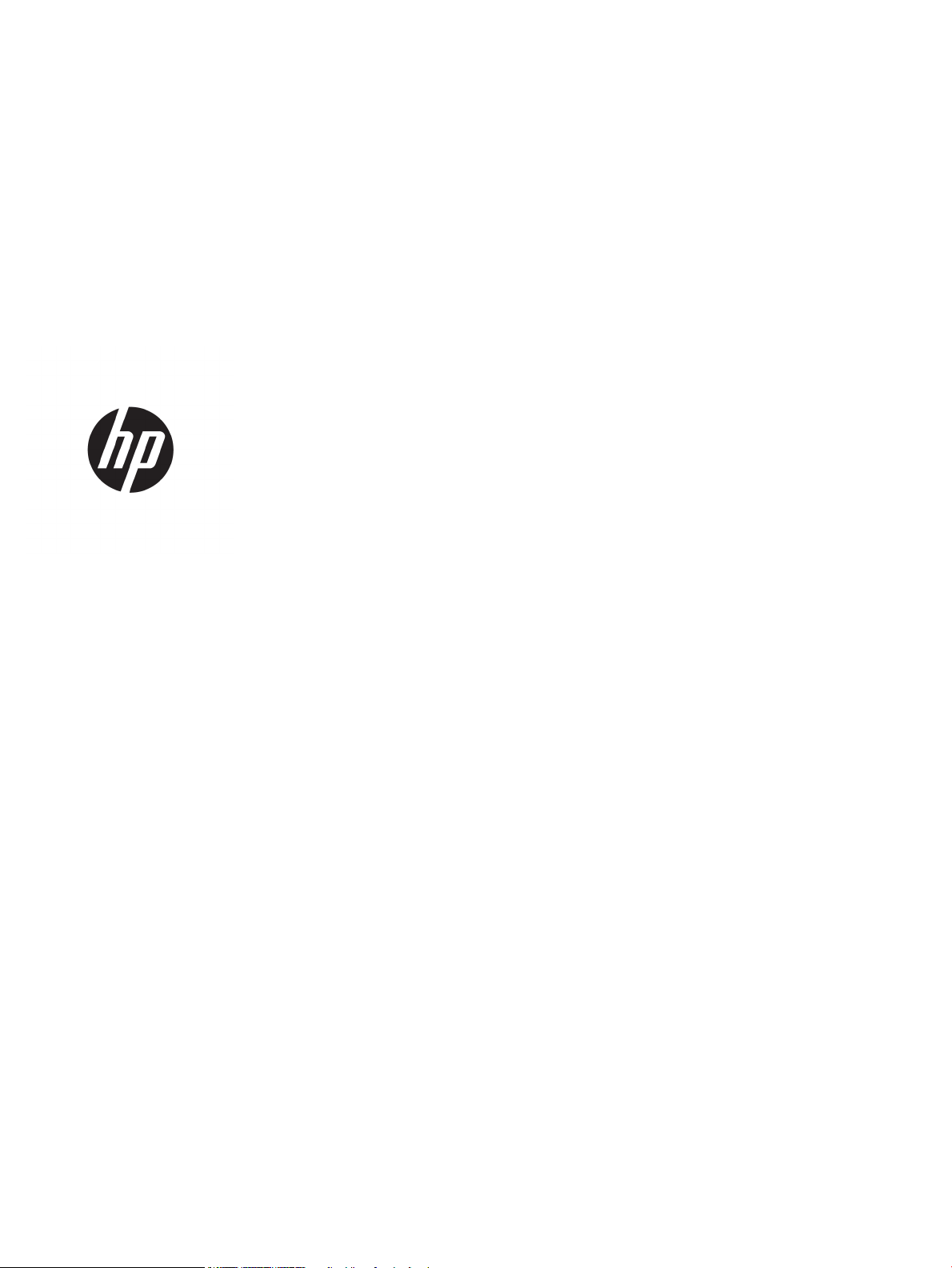
HP LaserJet Managed MFP E72525, E72530,
E72535, HP LaserJet Managed Flow MFP
E72525, E72530, E72535, HP Color LaserJet
Managed MFP E77822, E77825, E77830, HP
Color LaserJet Managed Flow MFP E77822,
E77825, E77830
Användarhandbok
Page 4
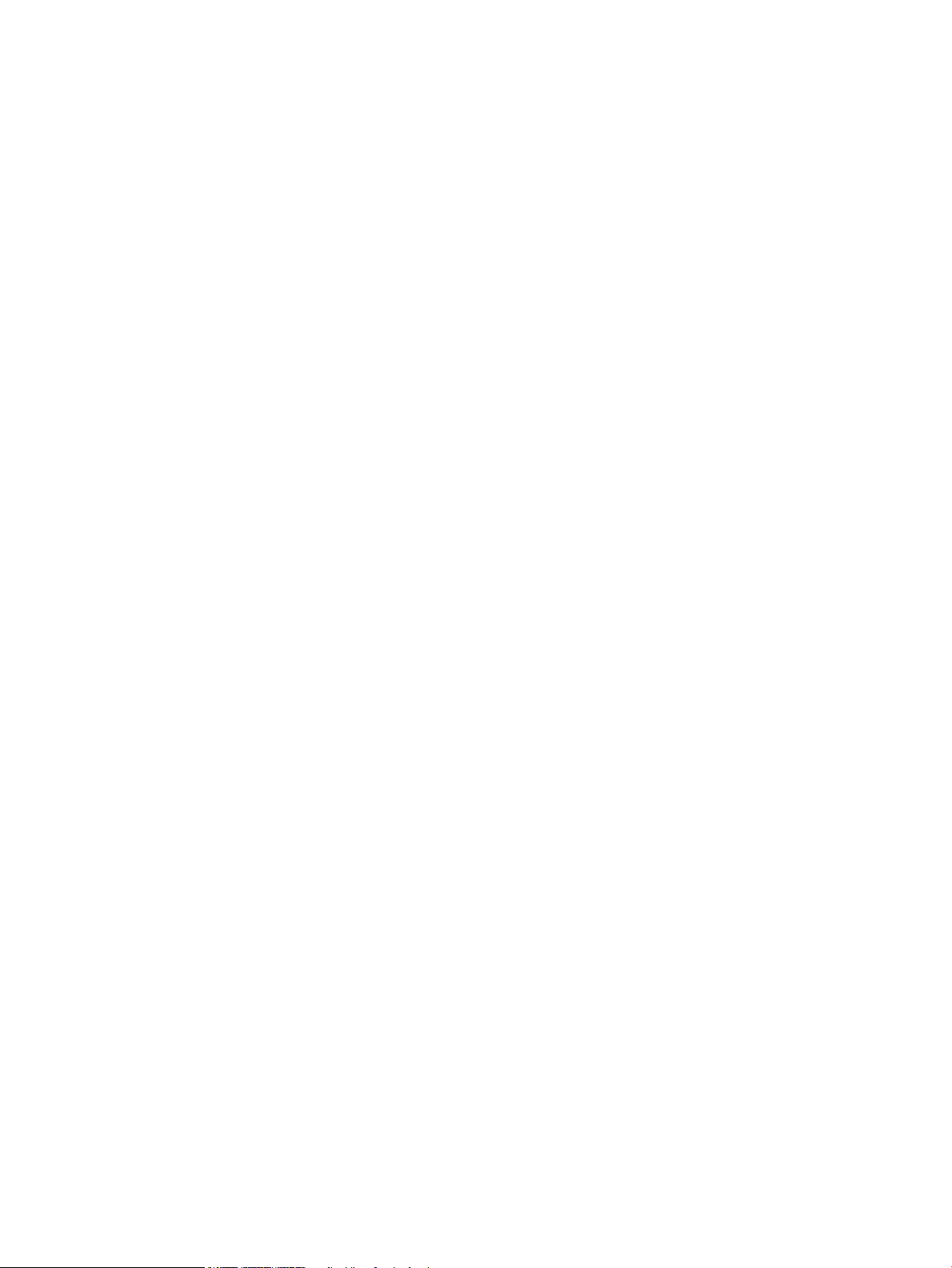
Copyright och licens
Varumärken
© Copyright 2019 HP Development Company,
L.P.
Reproduktion i ursprungligt, omarbetat eller
översatt skick utan skriftligt medgivande, utöver
vad som anges i lagen om upphovsrätt, är
förbjudet.
Den här informationen kan ändras utan
föregående meddelande.
De enda garantier för HP-produkterna och tjänsterna fastställs i de uttryckliga garantier
som medföljer produkterna och tjänsterna. Inget
i detta dokument ska tolkas som att det utgör
en ytterligare garanti. HP kan inte hållas
ansvarigt för tekniska fel, korrekturfel eller
utelämnanden i dokumentet.
Edition 3, 2/2019
Adobe®, Adobe Photoshop®, Acrobat®och
PostScript
®
är varumärken som tillhör Adobe
Systems, Incorporated.
Apple och Apple-logotypen är varumärken som
tillhör Apple Inc. och är registrerade i USA och
andra länder/regioner.
macOS är ett varumärke som tillhör Apple Inc.,
registrerat i USA och andra länder.
AirPrint är ett varumärke som tillhör Apple
Computer, Inc. och är registrerat i USA och andra
länder.
Google™ är ett varumärke som tillhör Google
Inc.
Microsoft®, Windows®, Windows® XP och
Windows Vista® är registrerade varumärken i
USA och tillhör Microsoft Corporation.
UNIX® är ett registrerat varumärke som tillhör
The Open Group.
Page 5
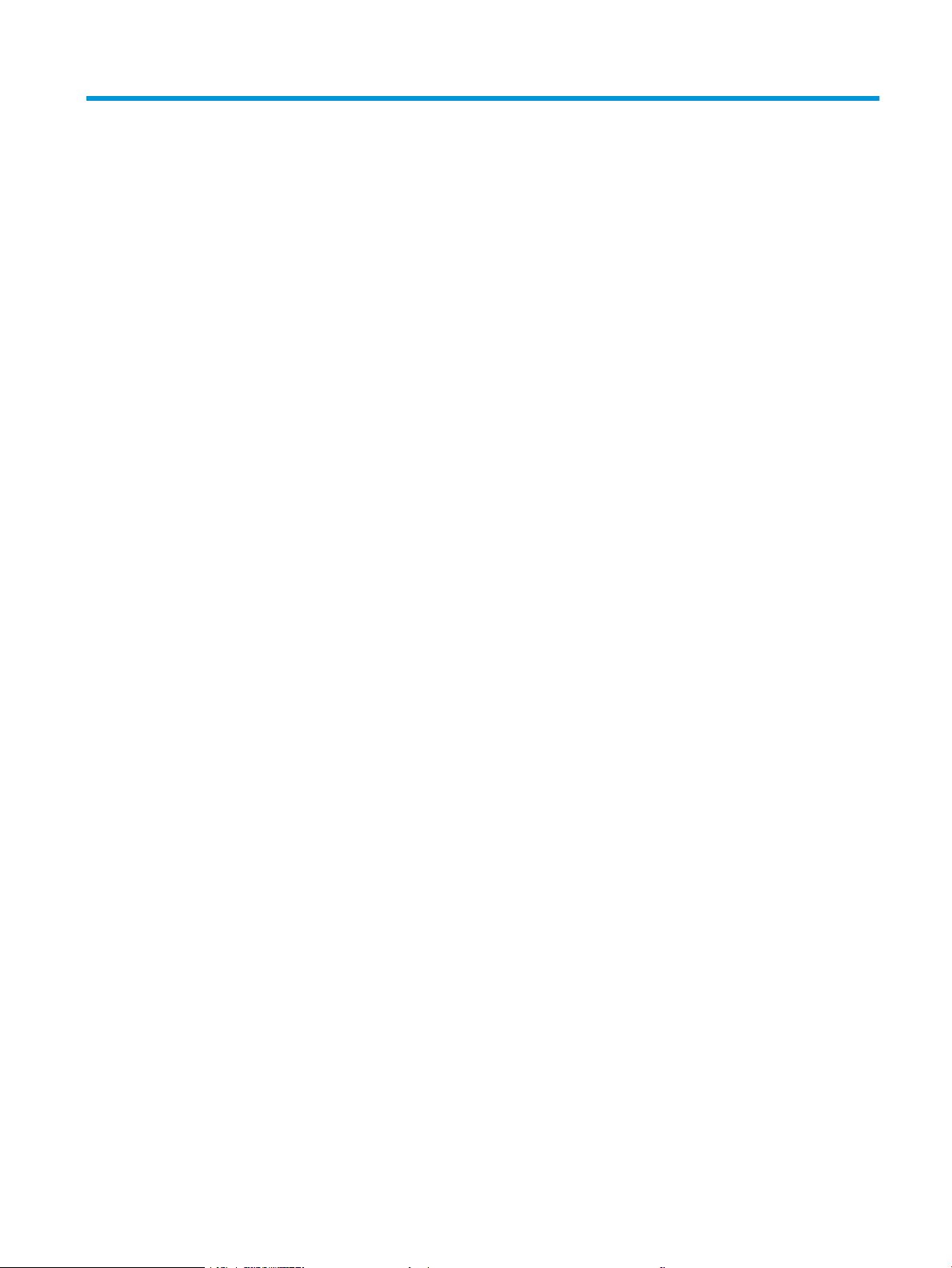
Innehåll
1 Skrivaröversikt ........................................................................................................................................................................................... 1
Varningsikoner .......................................................................................................................................................................... 1
Eventuell stötrisk ...................................................................................................................................................................... 3
Skrivarvyer ................................................................................................................................................................................. 4
Skrivarens framsida ............................................................................................................................................. 4
Skrivarens baksida ............................................................................................................................................... 5
Gränssnittsportar ................................................................................................................................................. 6
Kontrollpanelvy .................................................................................................................................................... 8
Använda kontrollpanelen på pekskärmen .................................................................................. 9
Skrivarspecikationer ............................................................................................................................................................ 11
Tekniska specikationer ................................................................................................................................... 11
Operativsystem som kan användas ............................................................................................................... 18
Skrivarens mått .................................................................................................................................................. 20
Energiförbrukning, elektriska specikationer och akustiskt utsläpp ........................................................ 22
Område för driftmiljö ........................................................................................................................................ 22
Installation av skrivarens maskinvara och programvara ................................................................................................. 22
2 Pappersfack ............................................................................................................................................................................................. 23
Inledning .................................................................................................................................................................................. 23
Fyll på papper i fack 1 ............................................................................................................................................................ 24
Fylla på fack 1 (kombifack) .............................................................................................................................. 24
Fack 1, pappersorientering .............................................................................................................................. 25
Använda Växla läge för brevpapper ............................................................................................................... 30
Aktivera Växla läge för brevpapper med menyerna på kontrollpanelen ............................. 30
Fyll på papper i fack 2 och 3 ................................................................................................................................................. 31
Fyll på facken 2 och 3 ....................................................................................................................................... 31
Pappersorientering för fack 2 och 3 ............................................................................................................... 32
Använda Växla läge för brevpapper ............................................................................................................... 36
Aktivera Växla läge för brevpapper med menyerna på kontrollpanelen ............................. 36
Fylla på och skriva ut på kuvert ........................................................................................................................................... 37
Skriva ut på kuvert ............................................................................................................................................. 37
Kuvertorientering .............................................................................................................................................. 37
SVWW iii
Page 6
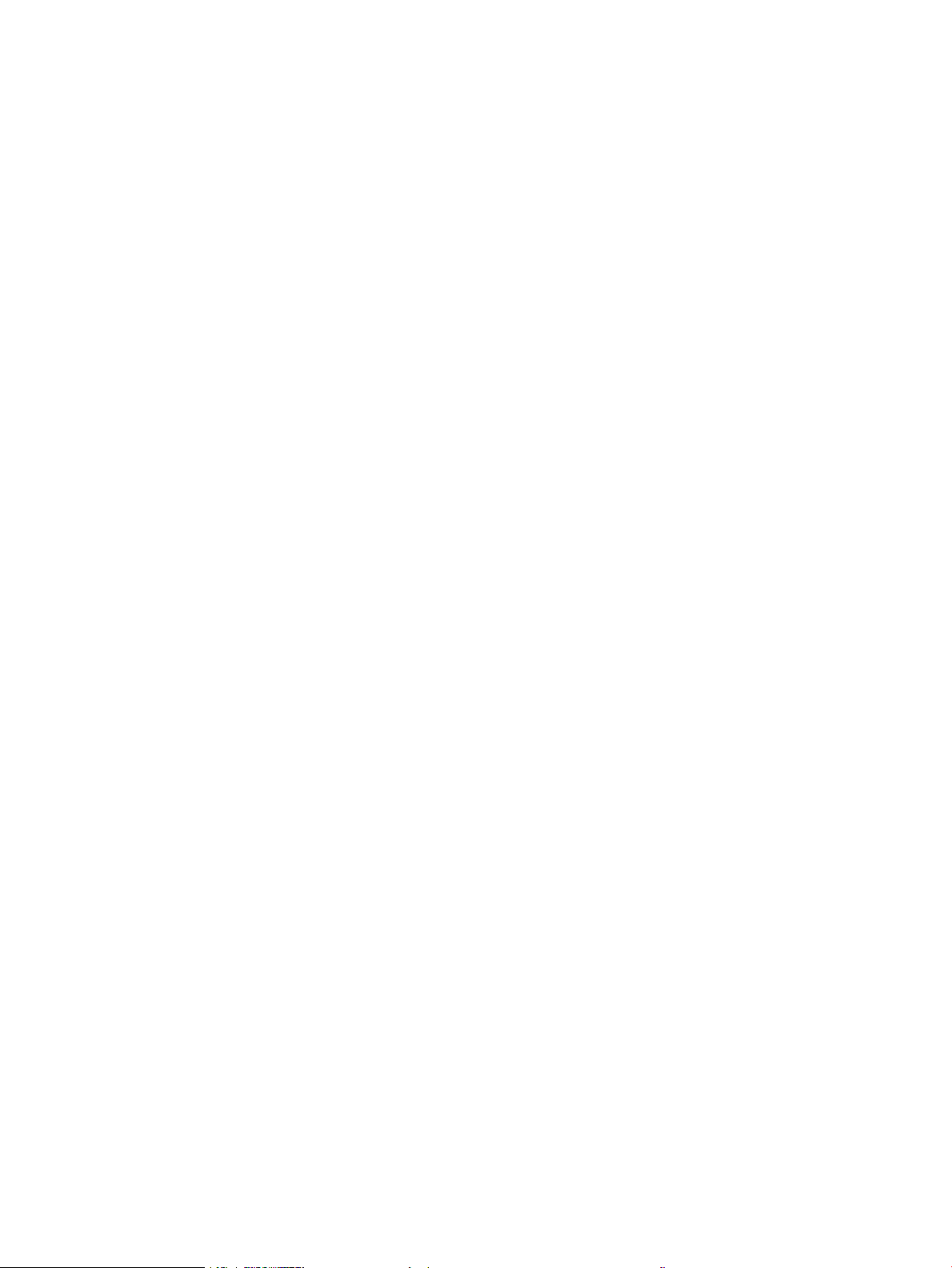
Fyll på och skriv ut på etiketter ............................................................................................................................................ 39
Manuell matning av etiketter ........................................................................................................................... 39
Etikettorientering ............................................................................................................................................... 39
3 Förbrukningsmaterial, tillbehör och delar .......................................................................................................................................... 41
Beställa förbrukningsmaterial, tillbehör och reservdelar ................................................................................................ 42
Beställning .......................................................................................................................................................... 42
Byt ut tonerkassetten ............................................................................................................................................................ 43
Information om patroner ................................................................................................................................. 43
Ta bort och byt ut kassetten (modellerna E77822, E77825, E77830) .................................................... 43
Ta bort och byt ut kassetten (modellerna E72525, E72530, E72535) .................................................... 45
Byta ut toneruppsamlingsenheten ..................................................................................................................................... 48
Ta bort och byt ut toneruppsamlingsenheten (modellerna E77822, E77825, E77830) ...................... 48
Ta bort och byt ut toneruppsamlingsenheten (modellerna E72525, E72530, E72535) ...................... 49
Byt ut häftkassetten .............................................................................................................................................................. 51
Inledning ............................................................................................................................................................. 51
Ta bort och ersätta tillbehörskassetten för häftning på den inre efterbehandlaren ............................. 51
Ta bort och sätt tillbaka tillbehörskassetten för häftning/stapling ........................................................... 53
Ta bort och sätta tillbaka tillbehörshäftkassetten för att skapa häften ................................................... 55
4 Skriva ut ................................................................................................................................................................................................... 59
Utskriftsmetoder (Windows) ................................................................................................................................................ 60
Så här skriver du ut (Windows) ........................................................................................................................ 60
Skriva ut på båda sidor automatiskt (Windows) ........................................................................................... 60
Skriva ut på båda sidor manuellt (Windows) ................................................................................................. 61
Skriva ut era sidor per ark (Windows) .......................................................................................................... 61
Välja papperstyp (Windows) ............................................................................................................................ 62
Ytterligare utskriftsuppgifter ........................................................................................................................... 63
Utskriftsuppgifter (Mac) ........................................................................................................................................................ 64
Hur man skriver ut (macOS) ............................................................................................................................. 64
Skriva ut på båda sidor automatiskt (macOS) ............................................................................................... 64
Skriva ut på båda sidor manuellt (macOS) .................................................................................................... 65
Skriva ut era sidor per ark (macOS) .............................................................................................................. 65
Välja papperstyp (macOS) ................................................................................................................................ 65
Ytterligare utskriftsuppgifter ........................................................................................................................... 66
Lagra utskrifter på skrivaren för att skriva ut senare eller skriva ut privat .................................................................. 67
Inledning ............................................................................................................................................................. 67
Skapa en lagrad utskrift (Windows) ............................................................................................................... 67
Skapa en lagrad utskrift (macOS) ................................................................................................................... 68
Skriva ut en lagrad utskrift ............................................................................................................................... 69
Ta bort en lagrad utskrift .................................................................................................................................. 70
iv SVWW
Page 7
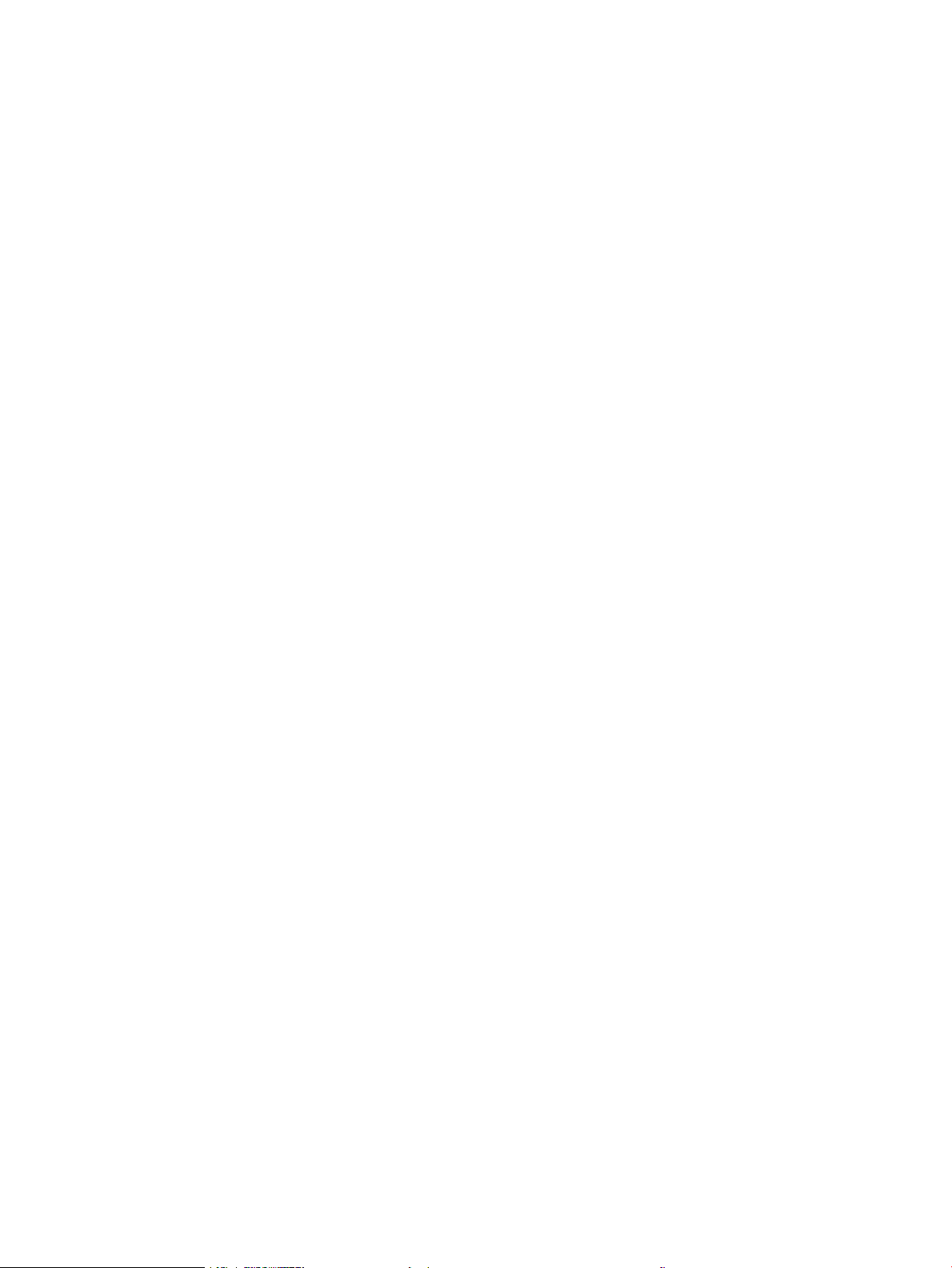
Ta bort en utskrift som lagrats på skrivaren ............................................................................ 70
Ändra begränsningen för utskriftslagring ................................................................................ 70
Information som skickas till skrivaren för utskriftsredovisning ................................................................. 70
Skriva ut från en USB-ashenhet ........................................................................................................................................ 71
Aktiva USB-porten för utskrift ......................................................................................................................... 72
Metod ett: Aktivera USB-porten via skrivarens kontrollpanel ............................................... 72
Metod två: Aktivera USB-porten via HP:s inbyggda webbserver (endast
nätverksanslutna skrivare) .......................................................................................................... 72
Skriv ut USB-dokument .................................................................................................................................... 72
Skriva ut i hög hastighet med USB 2.0-port (kabelansluten) ......................................................................................... 74
Metod ett: Aktivera USB 2.0-porten för hög hastighet via skrivarens kontrollpanelmenyer ................ 74
Metod två: Aktivera USB 2.0-porten för hög hastighet via HP:s inbyggda webbserver (endast
nätverksanslutna skrivare) .............................................................................................................................. 74
5 Kopiera ..................................................................................................................................................................................................... 75
Göra kopior .............................................................................................................................................................................. 75
Kopiera dubbelsidigt (duplex) .............................................................................................................................................. 77
Ytterligare kopieringsuppgifter ............................................................................................................................................ 78
6 Skanna ...................................................................................................................................................................................................... 81
Kongurera Skanna till e-post ............................................................................................................................................. 82
Inledning ............................................................................................................................................................. 82
Innan du börjar ................................................................................................................................................... 82
Steg ett: Öppna HP:s inbyggda webbserver (EWS) ...................................................................................... 82
Steg två: Kongurera inställningarna för nätverksidentiering ................................................................. 83
Steg tre: Kongurera funktionen Skicka till e-post ...................................................................................... 85
Metod ett: Grundläggande konguration med Kongurationsguiden Skicka till e-post ... 85
Metod två: Avancerad konguration med e-postkonguration ............................................ 88
Steg fyra: Kongurera snabbinställningar (tillval) ........................................................................................ 92
Steg fem: Kongurera Skicka till e-post för att använda Oice 365 Outlook (tillval) ............................. 94
Inledning ......................................................................................................................................... 94
Kongurera en server för utgående e-post (SMTP) för att skicka ett e-
postmeddelande från ett Oice 365 Outlook-konto .............................................................. 94
Kongurera Skanna till nätverksmapp ............................................................................................................................... 97
Inledning ............................................................................................................................................................. 97
Innan du börjar ................................................................................................................................................... 97
Steg ett: Öppna HP:s inbyggda webbserver (EWS) ...................................................................................... 97
Steg två: Kongurera Skanna till nätverksmapp .......................................................................................... 99
Metod ett: Använda guiden för Skanna till nätverksmapp ..................................................... 99
Metod två: Använd Kongurera Skanna till nätverksmapp ................................................. 101
Steg ett: Påbörja kongurationen ....................................................................... 101
SVWW v
Page 8
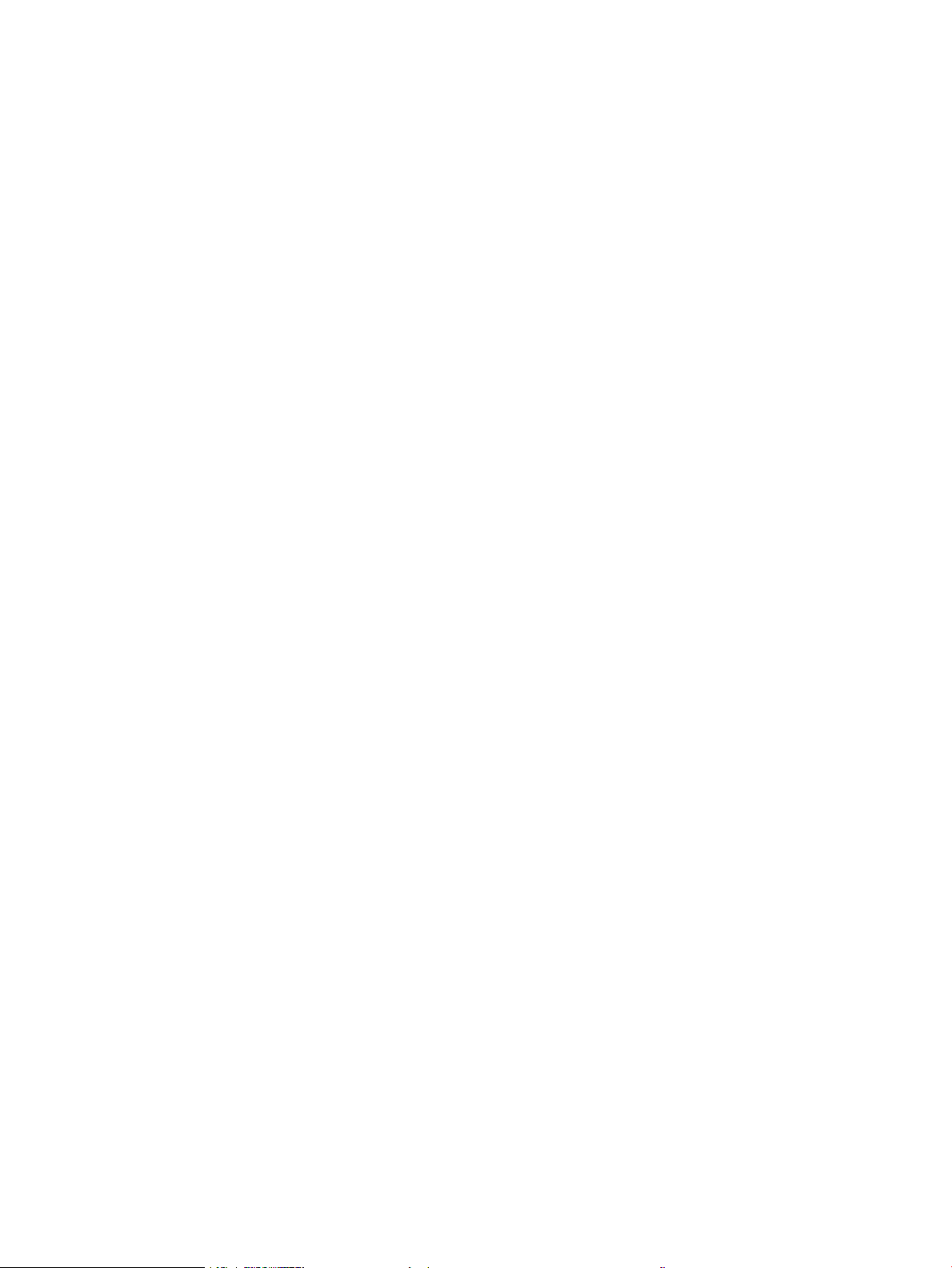
Steg två: Kongurera inställningarna för Skanna till nätverksmapp ............. 102
Steg tre: Slutför kongurationen ......................................................................... 112
Kongurera Skanna till SharePoint® ................................................................................................................................. 113
Inledning ........................................................................................................................................................... 113
Innan du börjar ................................................................................................................................................ 113
Steg ett: Öppna HP:s inbyggda webbserver (EWS) .................................................................................... 113
Steg två: Aktivera Skanna till SharePoint och skapa en snabbinställning för Skanna till
SharePoint ........................................................................................................................................................ 114
Skanna en l direkt på en Microsoft SharePoint-webbplats .................................................................... 116
Snabbinställning för Skanningsinställningar och alternativ för Skanna till SharePoint ...................... 117
Kongurera Skanna till USB-enhet ................................................................................................................................... 119
Inledning ........................................................................................................................................................... 119
Steg ett: Öppna HP:s inbyggda webbserver (EWS) .................................................................................... 119
Steg två: Aktivera Skanna till USB-enhet .................................................................................................... 120
Steg tre: Kongurera snabbinställningar (tillval) ........................................................................................ 120
Standardskanningsinställningar för Skanna till USB-enhetskonguration ........................................... 121
Standardlinställningar för Spara till USB-konguration ......................................................................... 121
Skanna till e-post ................................................................................................................................................................. 123
Inledning ........................................................................................................................................................... 123
Skanna till e-post ............................................................................................................................................ 123
Skanna till jobblagring ........................................................................................................................................................ 126
Inledning ........................................................................................................................................................... 126
Skanna till skrivarens jobblagring ................................................................................................................ 126
Skriv ut från skrivarens utskriftslagring ...................................................................................................... 128
Skanna till nätverksmapp ................................................................................................................................................... 129
Inledning ........................................................................................................................................................... 129
Skanna till nätverksmapp .............................................................................................................................. 129
Skanna till SharePoint ......................................................................................................................................................... 131
Inledning ........................................................................................................................................................... 131
Skanna till SharePoint .................................................................................................................................... 131
Skanna till en USB-enhet .................................................................................................................................................... 133
Inledning ........................................................................................................................................................... 133
Skanna till en USB-enhet ............................................................................................................................... 133
Använda HP JetAdvantage aärslösningar ..................................................................................................................... 134
Ytterligare skanningsuppgifter .......................................................................................................................................... 135
7 Fax .......................................................................................................................................................................................................... 137
Kongurera fax ..................................................................................................................................................................... 138
Inledning ........................................................................................................................................................... 138
Kongurera fax med hjälp av skrivarens kontrollpanel ............................................................................ 138
Ändra faxkonguration ....................................................................................................................................................... 139
vi SVWW
Page 9
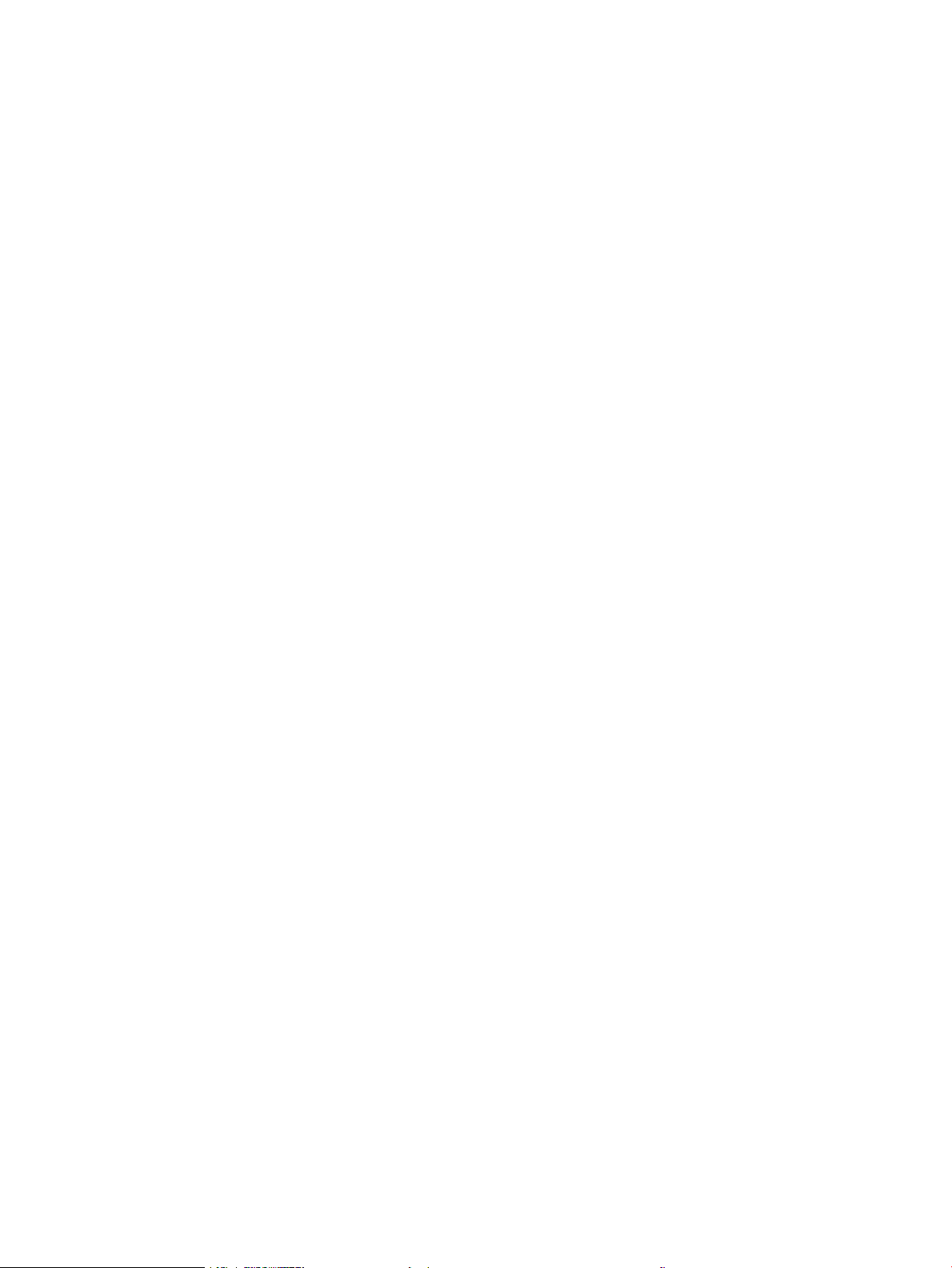
Faxuppringningsinställningar ........................................................................................................................ 139
Allmänna inställningar för faxsändning ...................................................................................................... 140
Inställningar för faxmottagning .................................................................................................................... 141
Sända fax .............................................................................................................................................................................. 142
Ytterligare faxuppgifter ...................................................................................................................................................... 144
8 Hantera skrivaren ................................................................................................................................................................................. 145
Avancerad konguration med HPs inbyggda webbserver (EWS) ................................................................................. 146
Inledning ........................................................................................................................................................... 146
Så här öppnar du den inbäddade HP-webbservern (EWS) ....................................................................... 146
Funktioner i den inbäddade HP-webbservern ............................................................................................ 148
Fliken Information ...................................................................................................................... 148
Fliken Allmänt ............................................................................................................................. 149
Fliken Kopia/utskrift ................................................................................................................... 150
Fliken Skanna/digital sändning ................................................................................................. 150
Fliken Fax ..................................................................................................................................... 151
Fliken Förbrukningsmaterial ..................................................................................................... 152
Fliken Felsökning ........................................................................................................................ 152
Fliken Säkerhet ........................................................................................................................... 153
Fliken HP-webbtjänster ............................................................................................................. 154
Fliken Nätverk ............................................................................................................................. 154
Listan Andra länkar .................................................................................................................... 156
Kongurera IP-nätverksinställningar ............................................................................................................................... 157
Ansvarsbefrielse för skrivardelning ............................................................................................................. 157
visa och ändra nätverksinställningar ........................................................................................................... 157
Byta namn på skrivaren i ett nätverk ........................................................................................................... 157
Kongurera IPv4 TCP/IP-parametrar manuellt på kontrollpanelen ........................................................ 158
Kongurera IPv6 TCP/IP-parametrar manuellt på kontrollpanelen ........................................................ 158
Inställningar för länkhastighet och duplex ................................................................................................. 159
Skrivarens säkerhetsfunktioner ........................................................................................................................................ 161
Inledning ........................................................................................................................................................... 161
Säkerhetsinformation .................................................................................................................................... 161
Tilldela ett administratörslösenord .............................................................................................................. 162
Använd HP:s inbäddade webbserver (EWS) för att ställa in lösenordet ............................ 162
Ange användaruppgifter för åtkomst på skrivarens kontrollpanel .................................... 162
IP-säkerhet ....................................................................................................................................................... 163
Stöd för kryptering: Säkra hårddiskar med höga prestanda från HP ..................................................... 163
Låsa formaterare ............................................................................................................................................ 163
Energisparinställningar ....................................................................................................................................................... 164
Skriva ut med EconoMode ............................................................................................................................. 165
Kongurera EconoMode från skrivardrivrutinen ................................................................... 165
SVWW vii
Page 10
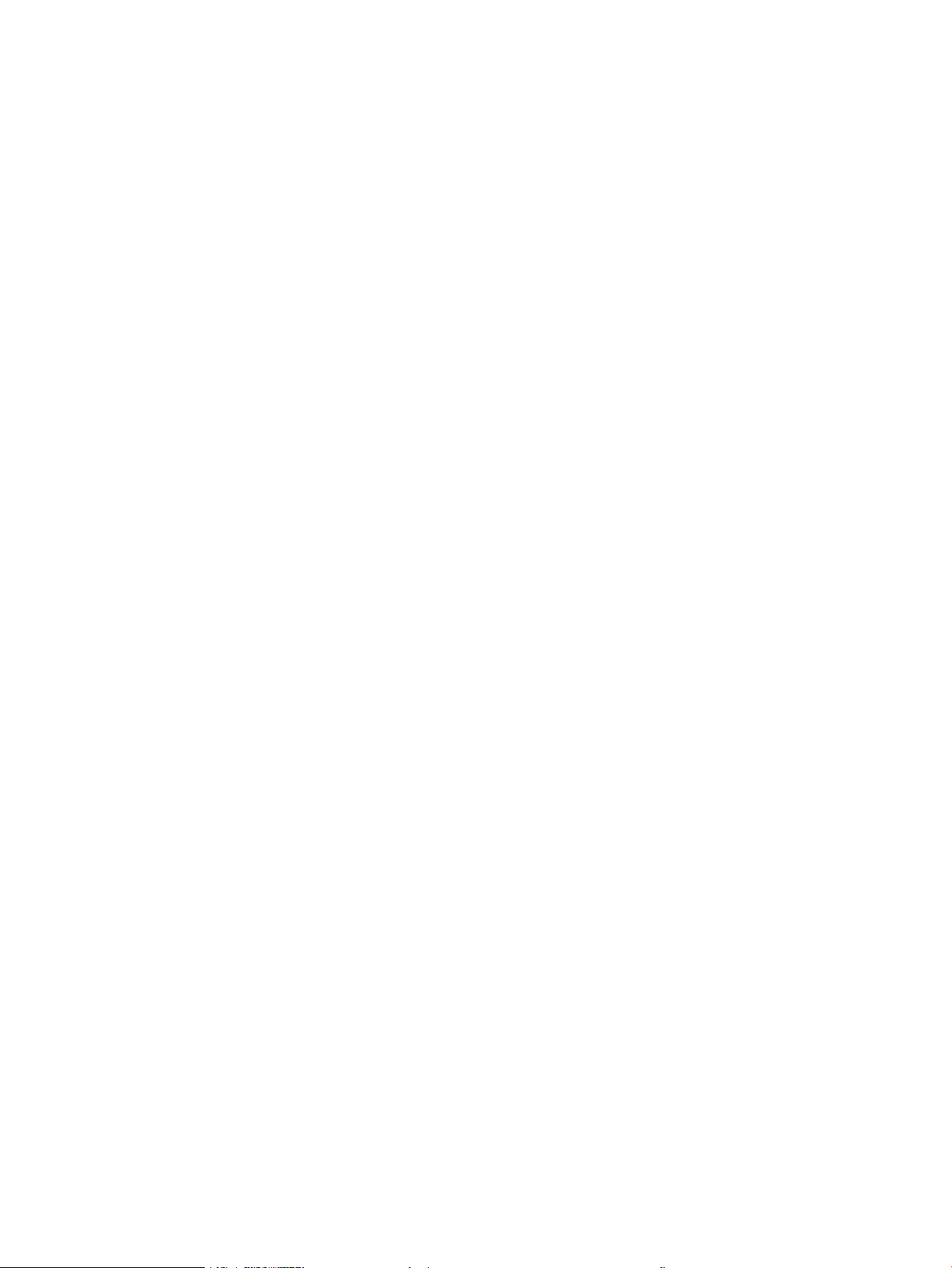
Kongurera EconoMode från skrivarens kontrollpanel ........................................................ 165
Ställ in vilolägestimern och kongurera skrivaren så att max. 1 W ström används ............................ 165
Ange schemat för viloläget ............................................................................................................................ 166
HP Web Jetadmin ................................................................................................................................................................. 166
Uppdateringar av program och den inbyggda programvaran ...................................................................................... 166
9 Problemlösning .................................................................................................................................................................................... 169
Kundtjänst ............................................................................................................................................................................. 170
Kontrollpanelens hjälpsystem ........................................................................................................................................... 170
Återställa fabriksinställningarna ....................................................................................................................................... 171
Inledning ........................................................................................................................................................... 171
Metod ett: Återställa till fabriksinställningar via skrivarens kontrollpanel ............................................ 171
Metod två: Återställa till fabriksinställningar via HP:s inbyggda webbserver (endast
nätverksanslutna skrivare) ............................................................................................................................ 171
Meddelandet "Kassetten nästan slut" eller "Kassetten nästan helt slut" visas på skrivarens kontrollpanel ........ 172
Skrivaren hämtar inte papper eller matar fram det fel ................................................................................................. 173
Inledning ........................................................................................................................................................... 173
Skrivaren matar inte in papper ..................................................................................................................... 173
Skrivaren matar in era pappersark ............................................................................................................ 175
Papper fastnar i dokumentmataren, eller så matar den in snett eller plockar era pappersark ...... 178
Åtgärda papperstrassel ...................................................................................................................................................... 180
Inledning ........................................................................................................................................................... 180
Platser för papperstrassel ............................................................................................................................. 180
Autonavigering för att åtgärda papperstrassel .......................................................................................... 181
Har du ofta papperstrassel? .......................................................................................................................... 181
Åtgärda papperstrassel i dokumentmataren – 31.13.yz ......................................................................... 182
Rensa papperstrassel i fack 1 – 13.A1 ........................................................................................................ 183
Rensa pappersstopp i fack 2, fack 3 – 13.A2, 13.A3 ................................................................................. 184
Åtgärda papperstrassel i utmatningsfacket – 13.E1 ................................................................................. 185
Rensa papperstrassel i xeringsområdet – 13.B9, 13.B2, 13.FF ............................................................ 186
Lösa problem med utskriftskvalitet ................................................................................................................................. 188
Inledning ........................................................................................................................................................... 188
Felsöka utskriftskvalitet ................................................................................................................................. 189
Skriva ut från ett annat program ............................................................................................. 189
Kontrollera inställningen för utskriftsjobbets papperstyp .................................................. 190
Kontrollera inställningen för papperstyp på skrivaren .................................... 190
Kontrollera inställningen för papperstyp (Windows) ....................................... 190
Kontrollera inställningen för papperstyp (macOS) ........................................... 190
Kontrollera tonerkassettstatusen ........................................................................................... 191
Steg ett: Skriv ut statussidan för förbrukningsmaterial .................................. 191
Steg två: Kontrollera status för förbrukningsmaterial ..................................... 191
viii SVWW
Page 11
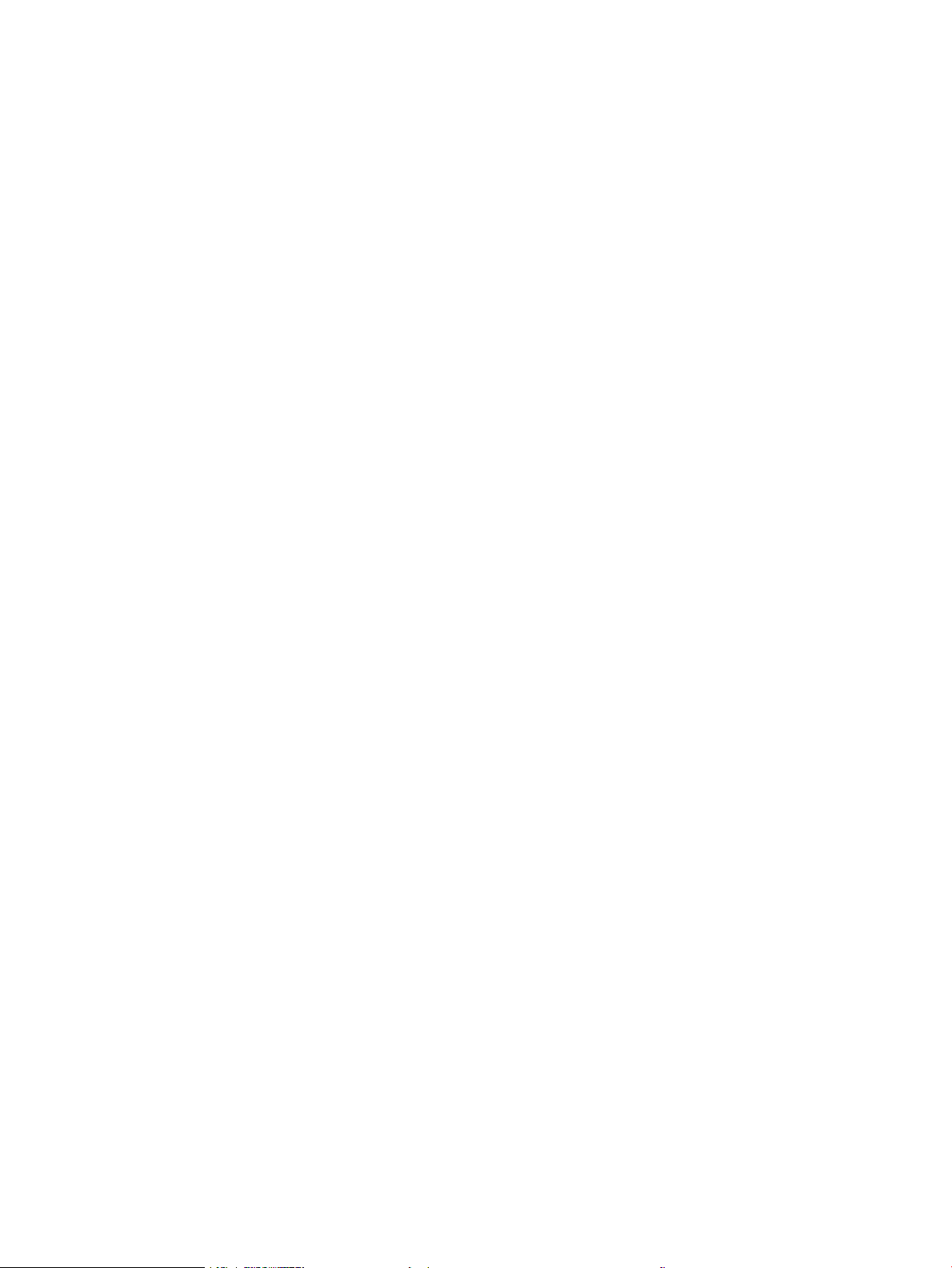
Skriva ut en rengöringssida ...................................................................................................... 191
Kontrollera tonerkassetten visuellt för att bekräfta att den inte är skadad ..................... 192
Kontrollera papperet och utskriftsmiljön ............................................................................... 193
Steg ett: Använd papper som uppfyller HP:s specikationer för papper ...... 193
Steg två: Kontrollera miljön .................................................................................. 193
Steg tre: Ange individuell pappersinställning .................................................... 193
Prova en annan skrivardrivrutin ............................................................................................... 194
Felsöka bilddefekter ................................................................................................................... 194
Lösa problem med trådanslutna nätverk ........................................................................................................................ 202
Lösa problem med trådlösa nätverk ................................................................................................................................ 202
Lösa faxproblem .................................................................................................................................................................. 203
Checklista för lösning av faxproblem .......................................................................................................... 204
Vilken typ av telefonlinje använder du? .................................................................................. 204
Använder du ett överbelastningsskydd? ................................................................................ 204
Använder du en röstmeddelandetjänst som tillhandahålls av telefonoperatören
eller en telefonsvarare? ............................................................................................................. 205
Har din telefonlinje funktionen Samtal väntar? ..................................................................... 205
Kontrollera statusen för faxtillbehöret ................................................................................... 205
Allmänna faxproblem ..................................................................................................................................... 207
Det gick inte att skicka faxet ..................................................................................................... 207
Knappen för faxadressboken visas inte .................................................................................. 207
Det går inte att hitta Fax settings (Faxinställningar) i HP Web Jetadmin .......................... 207
Rubriken läggs till överst på sidan när faxrubriksfunktionen är aktiverad ....................... 207
En blandning av namn och nummer förekommer i mottagarrutan .................................. 207
Ett enkelsidigt fax skrivs ut som två sidor ............................................................................. 208
Ett dokument stannar i dokumentmataren under en faxsändning ................................... 208
Ljudvolymen är för hög eller för låg ........................................................................................ 208
USB-ashenheten svarar inte ........................................................................................................................................... 209
Metod ett: Aktivera USB-porten via skrivarens kontrollpanel .................................................................. 209
Metod två: Aktivera USB-porten via HP:s inbyggda webbserver (endast nätverksanslutna
skrivare) ............................................................................................................................................................ 209
Index ........................................................................................................................................................................................................... 211
SVWW ix
Page 12
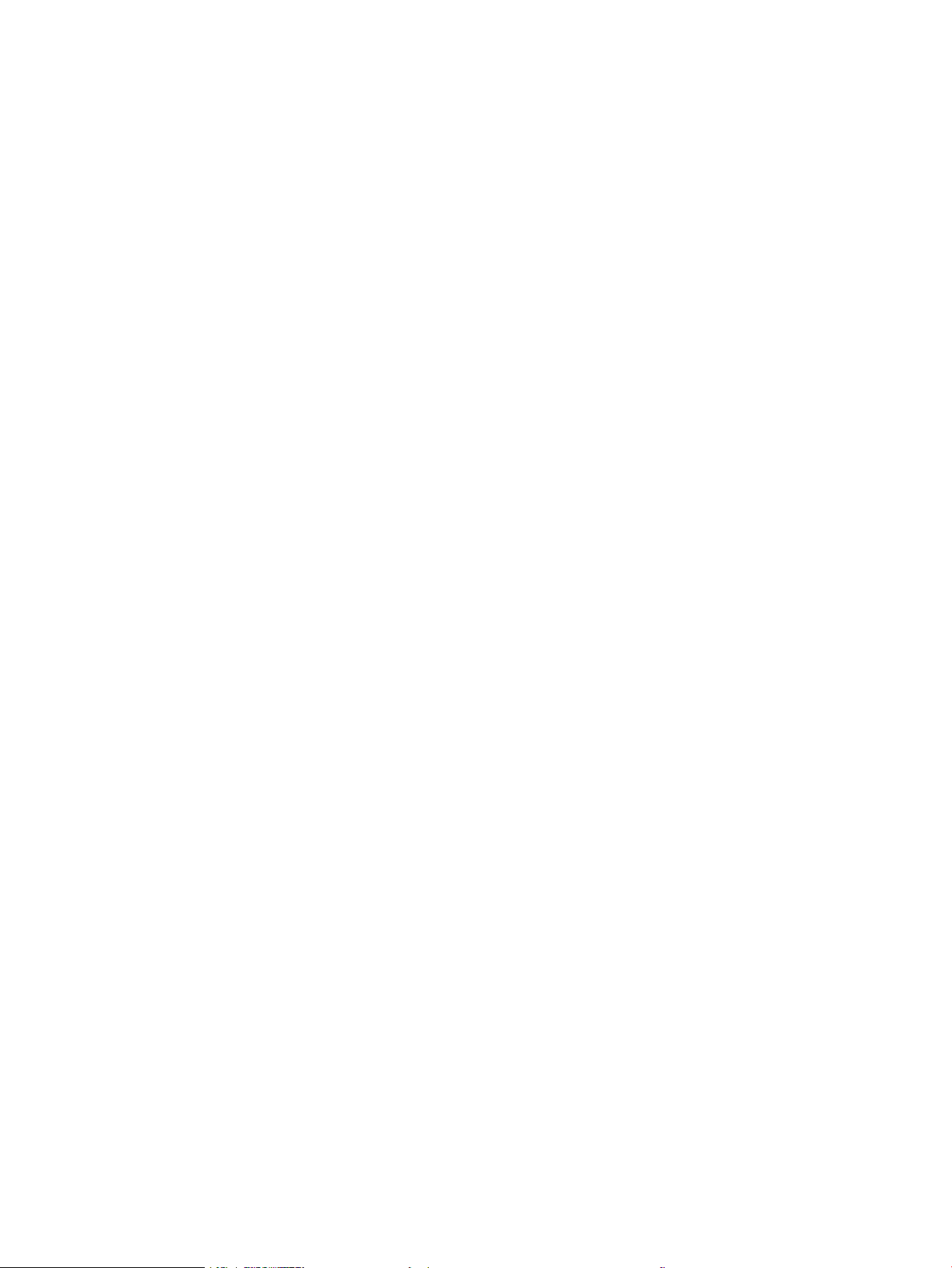
x SVWW
Page 13

1 Skrivaröversikt
Granska placering av funktioner på skrivaren, fysiska och tekniska specikationer för skrivaren och var du kan
hitta inställningsinformation.
●
Varningsikoner
●
Eventuell stötrisk
●
Skrivarvyer
●
Skrivarspecikationer
●
Installation av skrivarens maskinvara och programvara
Se www.hp.com/videos/a3 för videohjälp.
Följande information är korrekt vid publiceringstillfället. Aktuell information nns i http://www.hp.com/support/
ljE72500MFP eller http://www.hp.com/support/colorljE77800MFP.
Mer information:
HP:s heltäckande hjälp för skrivaren innehåller följande information:
● Installera och kongurera
● Lär och använd
● Problemlösning
● Ladda ned uppdateringar av programvara och inbyggd programvara
● Delta i supportforum
● Hitta information om garanti och regler
Varningsikoner
Var försiktig om du ser en varningsikon på HP-skrivaren, enligt ikondenitionerna.
● Varning: Elektriska stötar
SVWW 1
Page 14
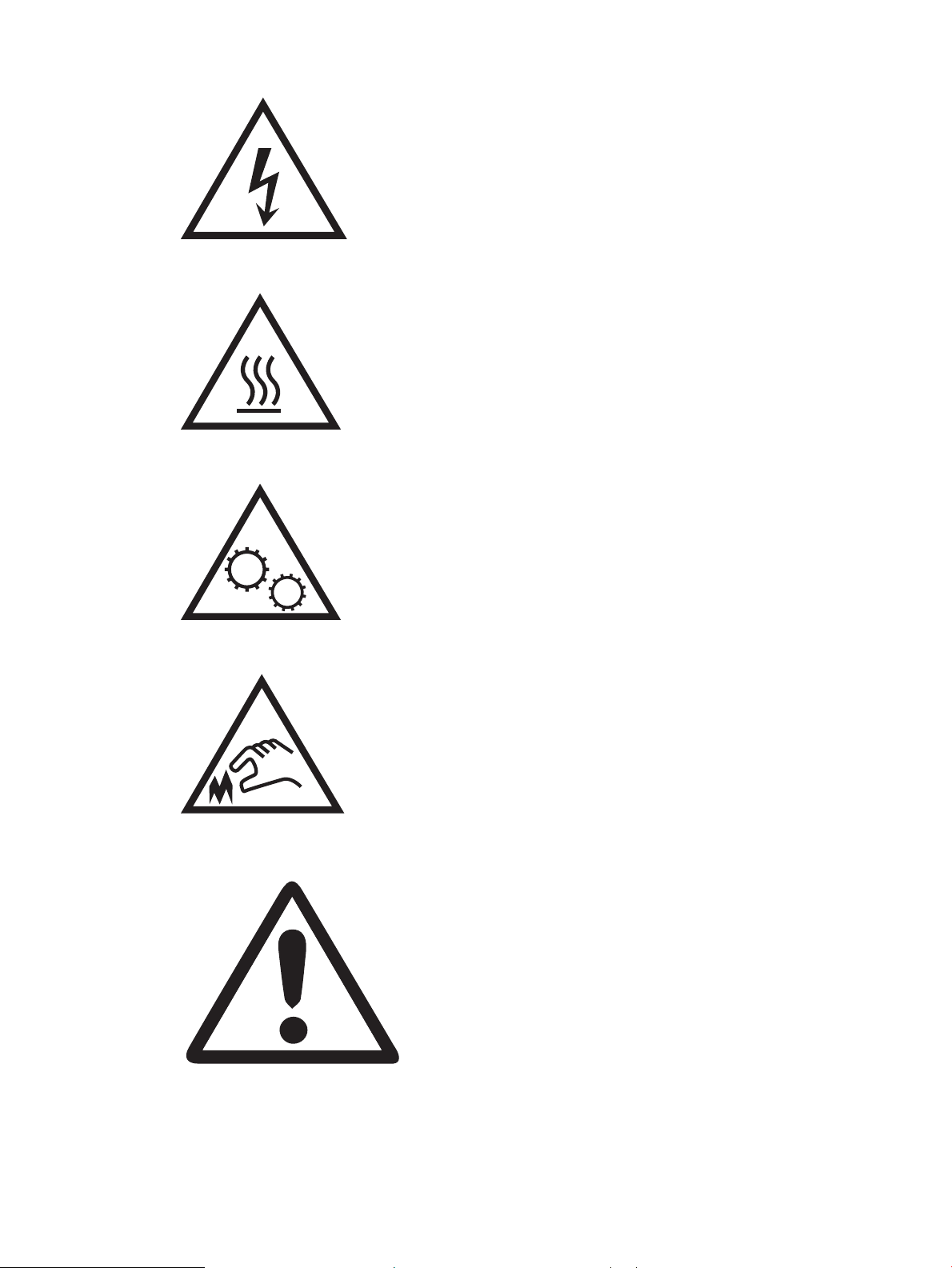
● Varning: Varm yta
● Varning: Håll kroppsdelar borta från delar som rör sig
● Varning: Vass kant i närheten
● Varning
2 Kapitel 1 Skrivaröversikt SVWW
Page 15
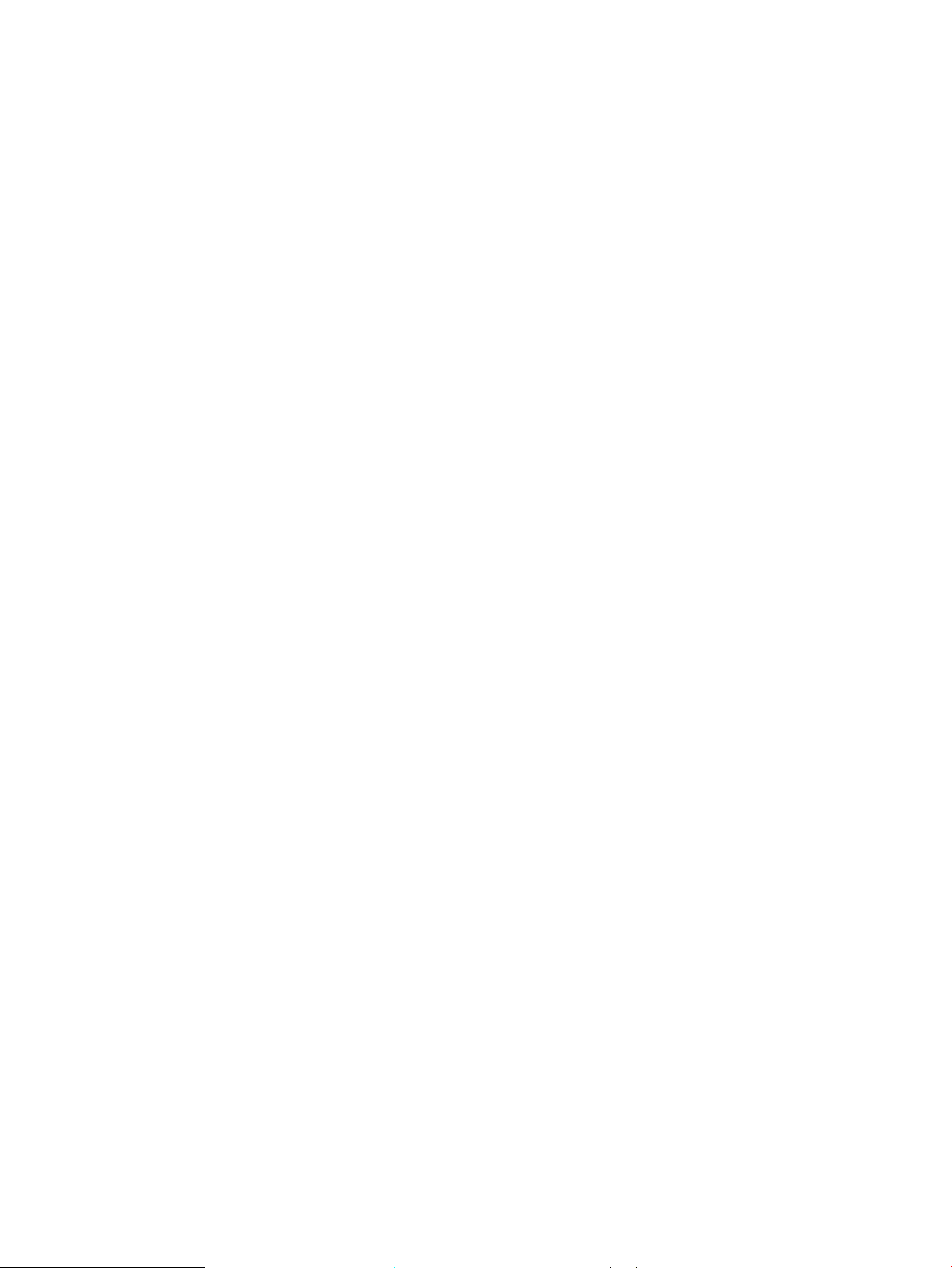
Eventuell stötrisk
Läs igenom den här viktiga säkerhetsinformationen.
● Läs och förstå denna säkerhetsinformation för att undvika risken för elstötar.
● Följ alltid grundläggande säkerhetsåtgärder när du använder den här produkten för att minska risk för
skada från brand eller elektriska stötar.
● Läs och förstå alla instruktionerna i användarhandboken.
Observera alla varningar och anvisningar som är angivna på produkten.
● Använd endast ett jordat eluttag när du ansluter produkten till en strömkälla. Om du inte vet om att uttaget
är jordat kontrollerar du med en behörig elektriker.
● Rör inte kontakterna på något av uttagen på produkten. Byt ut skadade sladdar omedelbart.
● Koppla ur produkten från vägguttaget före rengöring.
● Installera inte och använd inte produkten nära vatten eller när du är våt.
● Installera produkten säkert på en stabil yta.
● Installera produkten på en skyddad plats där ingen kan kliva på eller snubbla över nätsladden.
SVWW Eventuell stötrisk 3
Page 16
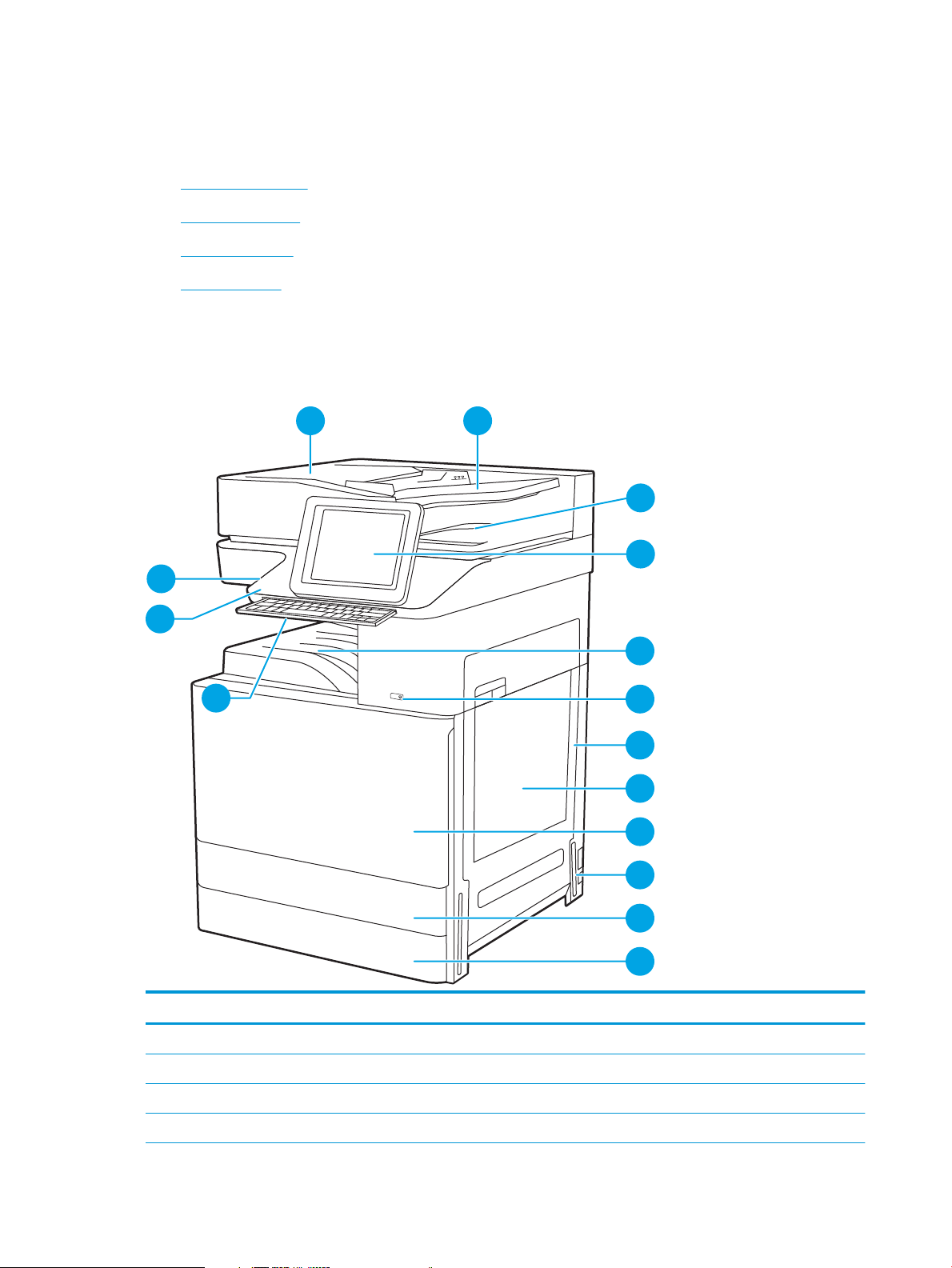
Skrivarvyer
c
a
ps
l
o
c
k
sh
i
f
t
A
S
D
F
G
H
J K
L
Z
X
C
V
B
N
M
@
a
l
t
a
l
t
s
h
i
ft
e
n
t
e
r
,
.
?
/
:
;
“
‘
15
4
5
6
7
8
9
10
11
12
3
2
14
1
13
Hitta viktiga funktioner på skrivaren och på kontrollpanelen.
●
Skrivarens framsida
●
Skrivarens baksida
●
Gränssnittsportar
●
Kontrollpanelvy
Skrivarens framsida
Hitta funktioner på framsidan av skrivaren.
Bild 1-1 Skrivarens framsida
Objekt Beskrivning
1 Lucka till den automatiska dokumentmataren, för att rensa papperstrassel
2 Inmatningsfack för automatisk dokumentmatare
3 Utmatningsfack för automatisk dokumentmatare
4 Kontrollpanel med färgpekskärm (fäll upp för tydligare visning)
4 Kapitel 1 Skrivaröversikt SVWW
Page 17
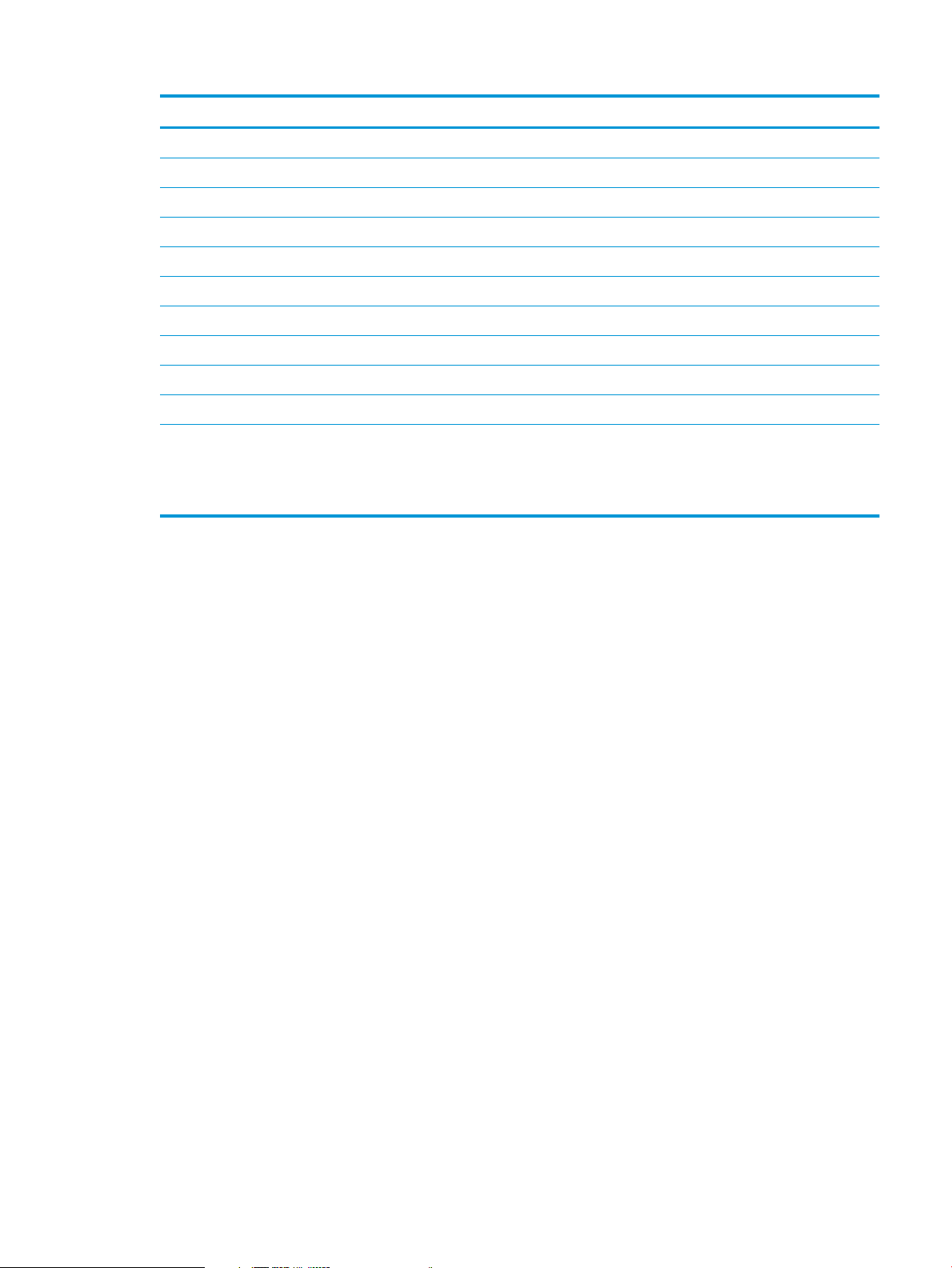
Objekt Beskrivning
5 Utmatningsfack
6 På-/Av-knapp
7 Höger lucka, för att rensa papperstrassel
8 Fack 1
9 Främre lucka, för åtkomst till tonerkassetter
10 Strömanslutning
11 Fack 2
12 Fack 3
13 Indragbart tangentbord (endast Flow-modeller)
14 Hårdvaruintegreringsplats (HIP), för anslutning av tillbehör och enheter från tredje part
15 Lättåtkomlig USB-port
Sätt i en USB-ashenhet för utskrift eller skanning utan dator eller för att uppdatera skrivarens inbyggda programvara.
OBS! En administratör måste aktivera den här porten innan den används.
Skrivarens baksida
Hitta funktioner på baksidan av skrivaren.
SVWW Skrivarvyer 5
Page 18
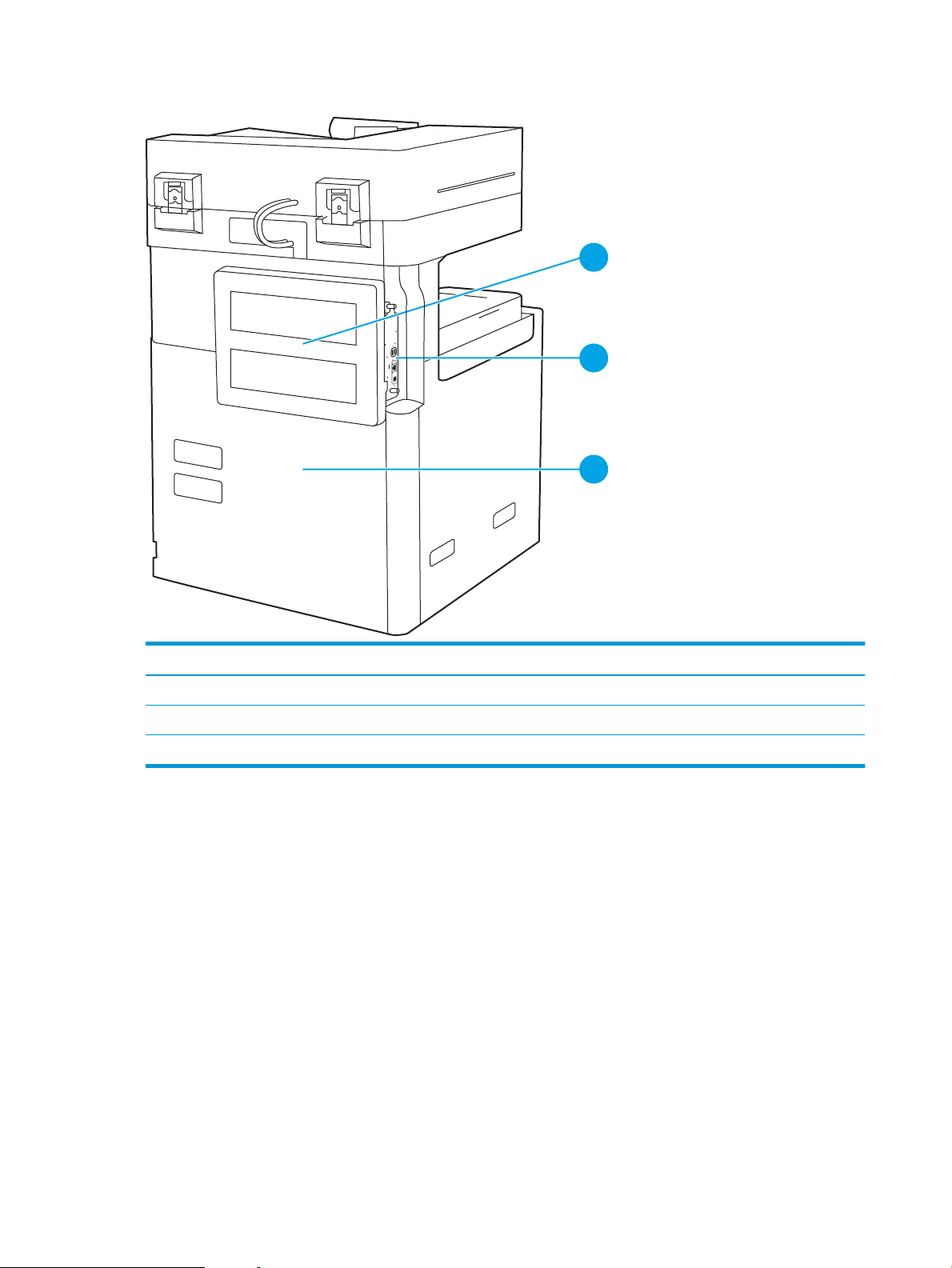
Bild 1-2 Skrivarens baksida
1
2
3
Objekt Beskrivning
1 Formaterarlucka
2 Gränssnittsportar
3 Etikett med serie- och produktnummer
Gränssnittsportar
Hitta gränssnittsportar på skrivarformateraren.
6 Kapitel 1 Skrivaröversikt SVWW
Page 19
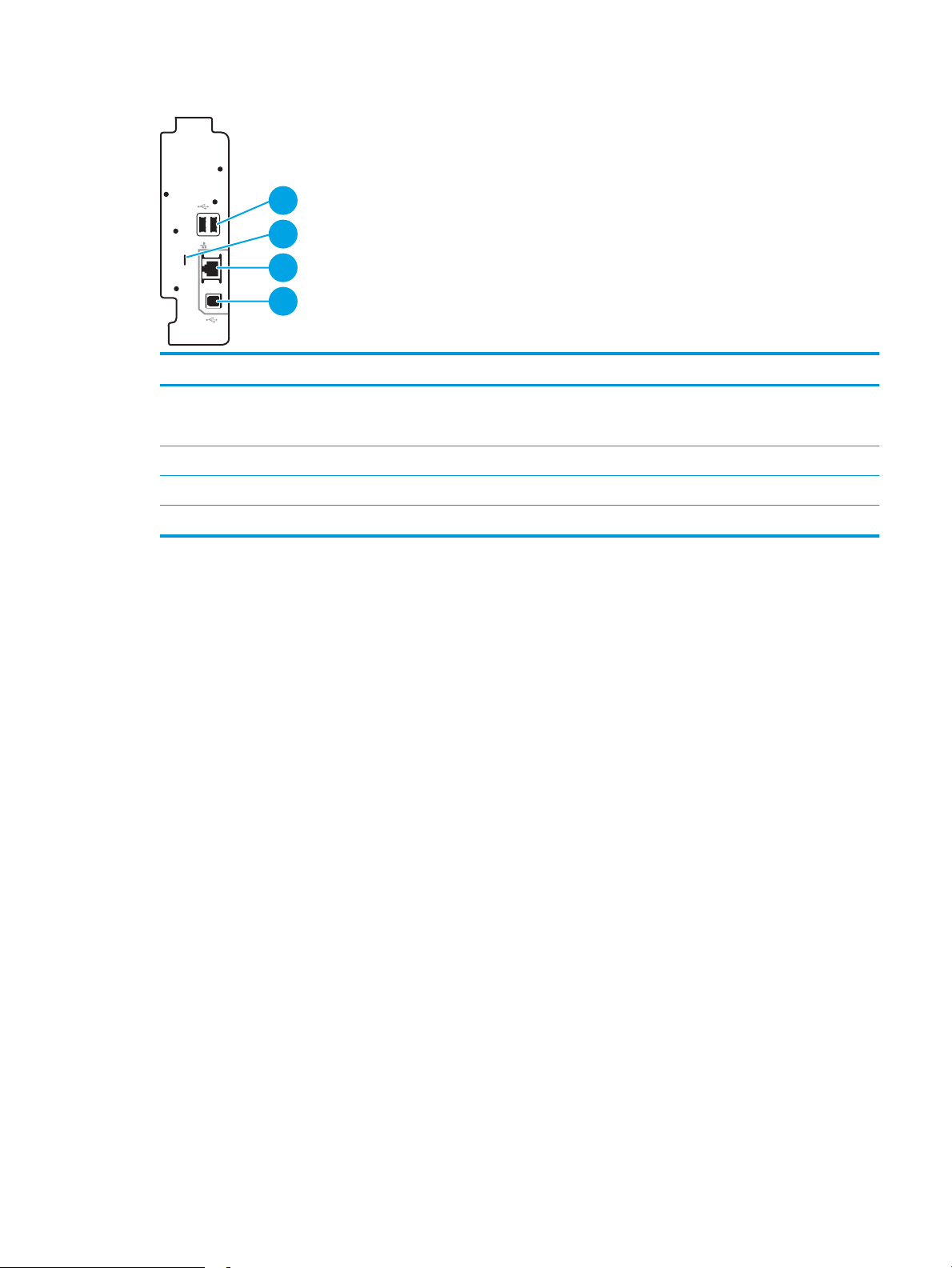
Bild 1-3 Vy med gränssnittsportarna
2
1
3
4
Objekt Beskrivning
1 USB-värdportar för anslutning av externa USB-enheter (dessa portar kan vara täckta)
OBS! Använd USB-porten i närheten av kontrollpanelen för lättåtkomlig USB-utskrift.
2 Fack för en säkerhetslucka av kabeltyp
3 Ethernet-port (RJ-45) för lokalt nätverk (LAN)
4 Snabb USB 2.0-skrivarport
SVWW Skrivarvyer 7
Page 20
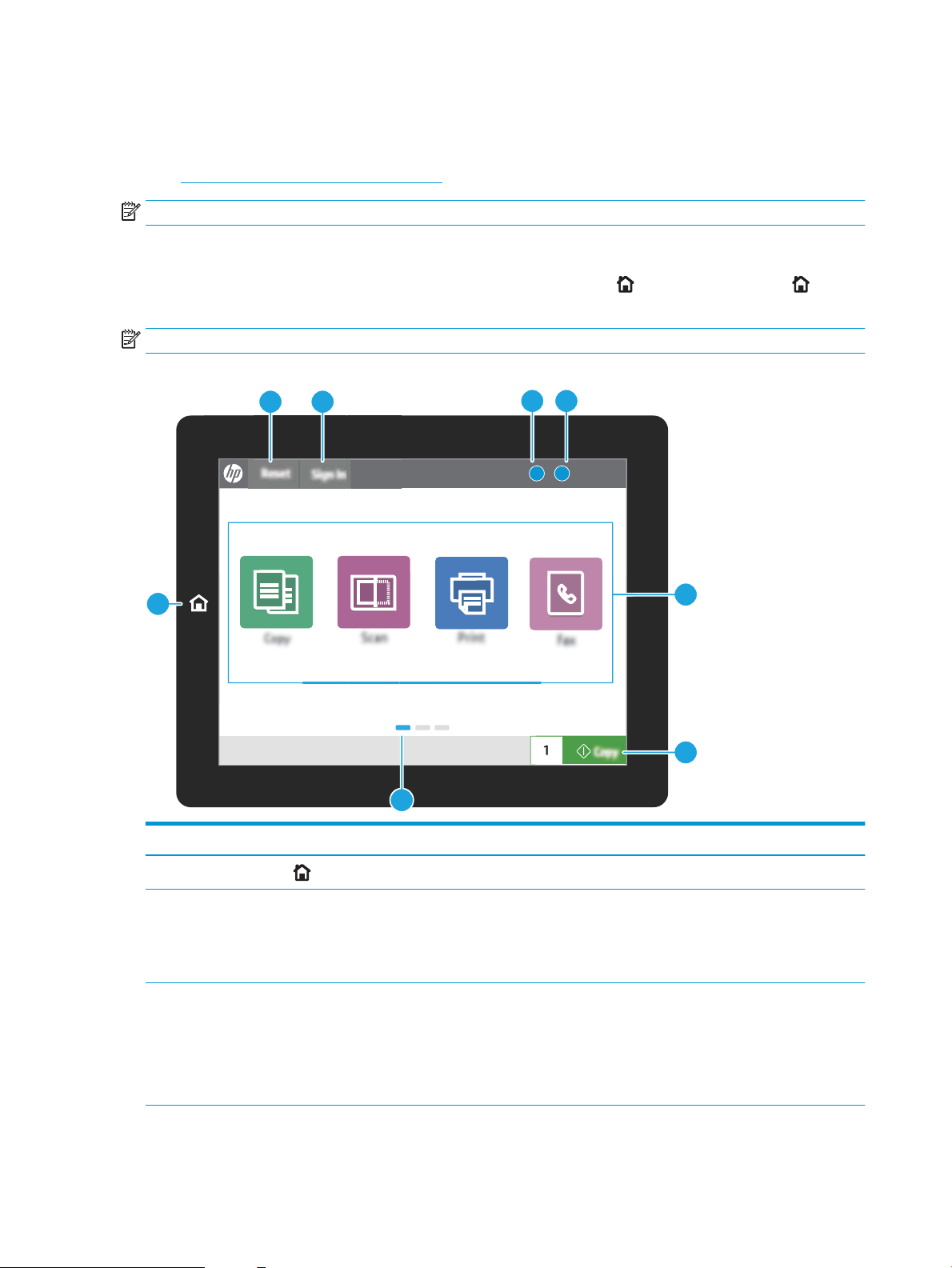
Kontrollpanelvy
?i
12:42 PM
1
7
6
23
45
8
Från kontrollpanelen får du åtkomst till skrivarens funktioner. Där visas också skrivarens aktuella status.
●
Använda kontrollpanelen på pekskärmen
OBS! Luta kontrollpanelen så blir skärmen lättare att läsa.
Från startskärmen får du åtkomst till skrivarens funktioner. Där visas också skrivarens aktuella status.
Återgå till startskärmen när som helst genom att trycka på knappen Start . Tryck på knappen Start till
vänster på skrivarkontrollpanelen, eller tryck på knappen Start uppe till vänster på de esta skärmar.
OBS! Vilka funktioner som visas på startskärmen varierar beroende på skrivarkonguration.
Bild 1-4 Kontrollpanelvy
Objekt Kontroll Beskrivning
1
2 Återställning Med knappen Återställning återställer du skrivaren till standardinställningarna. Den
3 Logga in eller Logga ut Tryck på Logga in om du vill komma åt skyddade funktioner.
Knappen Start
8 Kapitel 1 Skrivaröversikt SVWW
Tryck på Start för att återgå till startsidan.
nns alltid om användarna inte är inloggade. Knappen Återställning visas inte när
knappen Logga ut visas. Tryck på Återställning för att fortsätta och frigöra utskrifter
från tidigare pausläge och avbrottsläge, återställa antal för snabbkopiering i
antalsfältet, avsluta speciallägen, återställa visningsspråk och tangentbordslayout.
Tryck på Logga ut när du vill logga ut från skrivaren. Skrivaren återställer alla alternativ
till standardinställningarna.
OBS! Den här knappen visas endast om administratören har kongurerat skrivaren så
att den kräver behörighet för åtkomst till funktioner.
Page 21
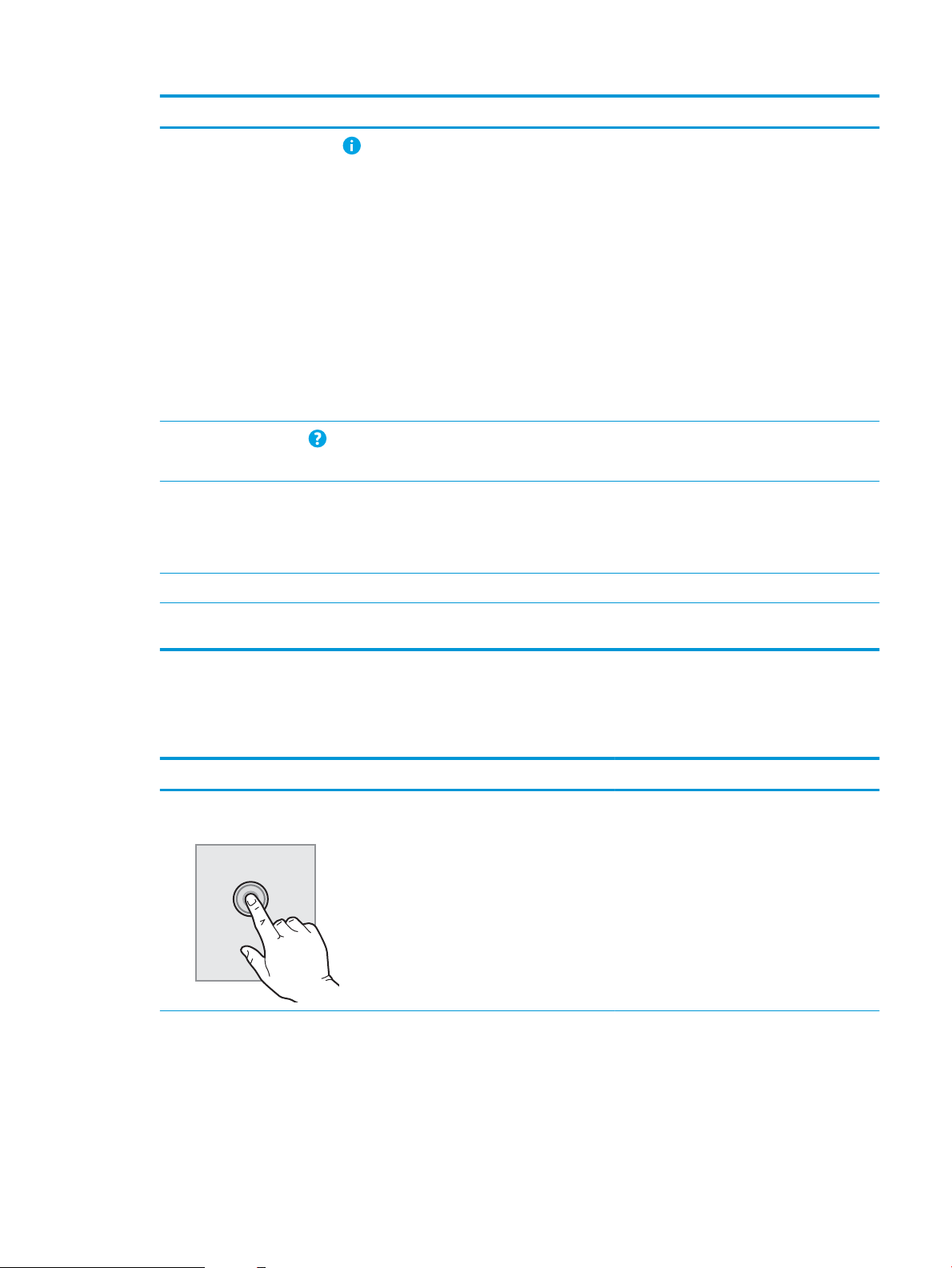
Objekt Kontroll Beskrivning
4
5
6 Programområde Tryck på någon av ikonerna för att öppna motsvarande program. Du kommer åt er
7 Knappen Kopiera Tryck på knappen Kopiera när du vill starta ett kopieringsjobb.
Knappen Information
Knappen Hjälp
När du trycker på informationsknappen öppnas en skärm där du får åtkomst till olika
typer av skrivarinformation. Tryck på knapparna längst ned på skärmen om du vill visa
följande information:
● Visningsspråk: Ändra språkinställning för aktuell användarsession.
● Viloläge: Sätt skrivaren i viloläge.
● Wi-Fi Direct: Här kan du visa information om hur du ansluter direkt till skrivaren
från en telefon, surfplatta eller en annan enhet med Wi-Fi.
● Trådlös: Visa eller ändra inställningarna för trådlös anslutning (endast när ett
trådlöst tillbehör är installerat som tillval).
● Ethernet: Visa och ändra Ethernet-inställningarna.
● HP Webbtjänster: Visa information om hur du ansluter till och skriver ut på
skrivaren med hjälp av HP Webbtjänster (ePrint).
Tryck på Hjälp om du vill öppna det inbäddade hjälpsystemet.
I statusfältet visas information om övergripande information om skrivarens status.
program genom att svepa i sidled på skärmen.
OBS! Vilka program som är tillgängliga varierar beroende på skrivaren.
Administratören kan kongurera vilka program som visas och i vilken ordning de visas.
8 Sidindikator på startskärmen Visar antalet sidor på startskärmen eller i ett program. Den aktuella sidan är markerad.
Använda kontrollpanelen på pekskärmen
Använd de här åtgärderna när du vill använda skrivarens kontrollpanel med pekskärm.
Åtgärd Beskrivning Exempel
Tryck Tryck på ett objekt på skärmen om du vill välja
det eller öppna den menyn. När du bläddrar
genom menyer kan du hastigt trycka på skärmen
för att stoppa bläddringen.
Svep i sidled på skärmen om du vill bläddra mellan sidorna.
Tryck på ikonen Inställningar för att öppna appen
Inställningar.
SVWW Skrivarvyer 9
Page 22
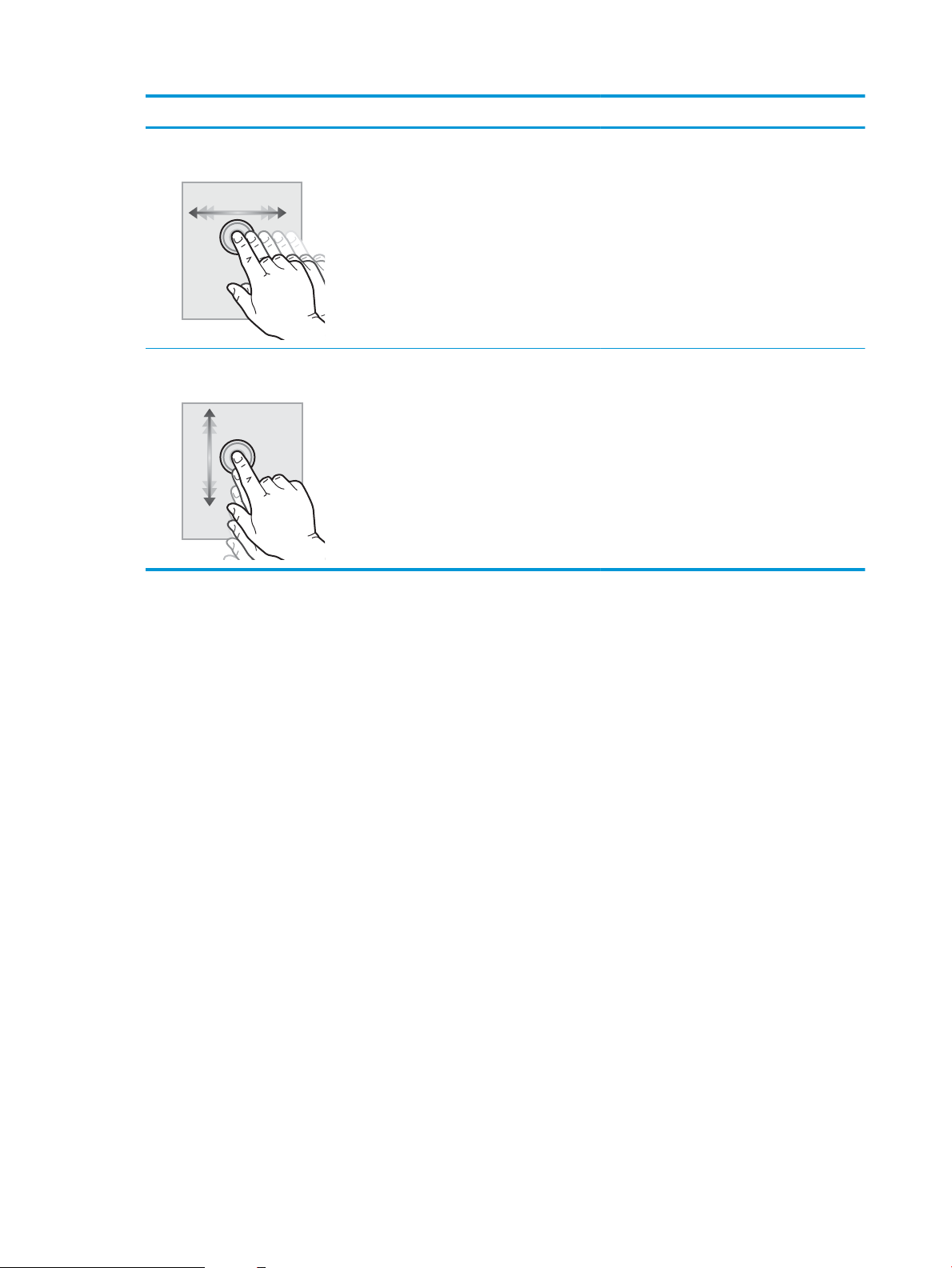
Åtgärd Beskrivning Exempel
Svepa Rör vid skärmen och svep med ngret vågrätt för
att bläddra i sidled på skärmen.
Bläddra Rör vid skärmen och svep med ngret lodrätt för
att bläddra uppåt och nedåt på skärmen. Tryck
snabbt på skärmen för att stoppa bläddringen
när du bläddrar bland menyer.
Svep tills appen Inställningar visas.
Bläddra genom appen Inställningar.
10 Kapitel 1 Skrivaröversikt SVWW
Page 23
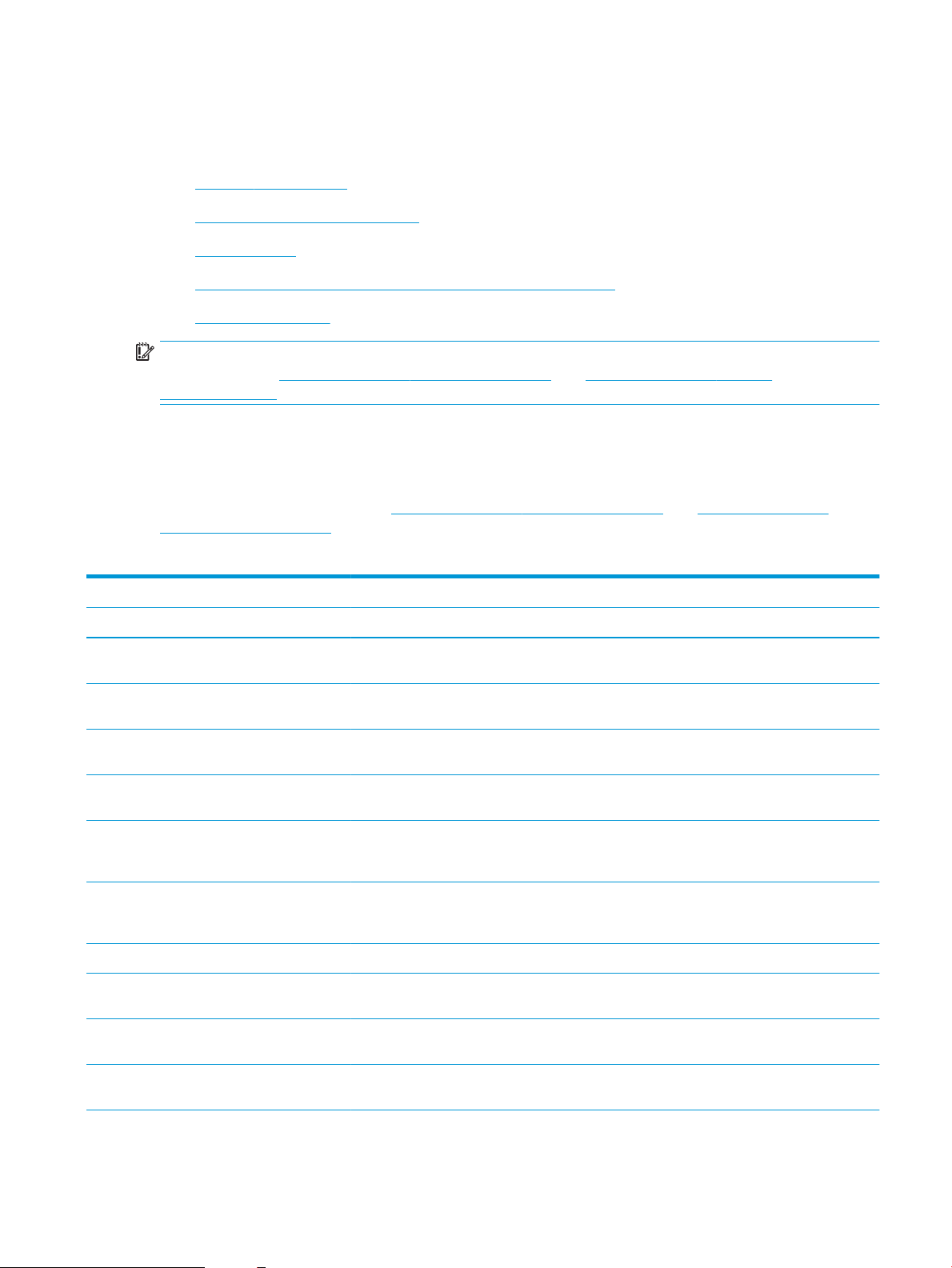
Skrivarspecikationer
Granska specikationerna för maskinvara, programvara och skrivarmiljö i det här avsnittet.
●
Tekniska specikationer
●
Operativsystem som kan användas
●
Skrivarens mått
●
Energiförbrukning, elektriska specikationer och akustiskt utsläpp
●
Område för driftmiljö
VIKTIGT: Följande specikationer är riktiga när denna publikation skrivs men kan komma att ändras. Aktuell
information nns i http://www.hp.com/support/ljE72500MFP eller http://www.hp.com/support/
colorljE77800MFP.
Tekniska specikationer
Granska de tekniska specikationerna för skrivaren.
Den aktuella informationen nns på http://www.hp.com/support/ljE72500MFP eller http://www.hp.com/
support/colorljE77800MFP.
Tabell
1-1 Skrivarens baksida – E77822-, E77825- och E77830-modeller
Modellnummer E77822dn Flow E77822z E77825dn Flow E77825z E77830dn Flow E77830z
Produktnummer X3A78A X3A77A X3A81A X3A80A X3A84A X3A83A
Pappershantering Fack 1 (rymmer
100 ark)
Fack 2 (rymmer
520 ark)
Fack 3 (rymmer
520 ark)
Pappersmatare för
2 x 520 ark
Inmatningsfack med
hög kapacitet för
2 000 ark
Sidmonterat
högkapacitetsfack för
3 000 ark
Skrivarställ Tillval Tillval Tillval Tillval Tillval Tillval
Uppvärmning till fack
110 V
Uppvärmning till fack
220 V
Inkluderat Inkluderat Inkluderat Inkluderat Inkluderat Inkluderat
Inkluderat Inkluderat Inkluderat Inkluderat Inkluderat Inkluderat
Inkluderat Inkluderat Inkluderat Inkluderat Inkluderat Inkluderat
Tillval Tillval Tillval Tillval Tillval Tillval
Tillval Tillval Tillval Tillval Tillval Tillval
Tillval Tillval Tillval Tillval Tillval Tillval
Tillval Tillval Tillval Tillval Tillval Tillval
Tillval Tillval Tillval Tillval Tillval Tillval
Efterbehandlare för
häftning/stapling
Tillval Tillval Tillval Tillval Tillval Tillval
SVWW Skrivarspecikationer 11
Page 24
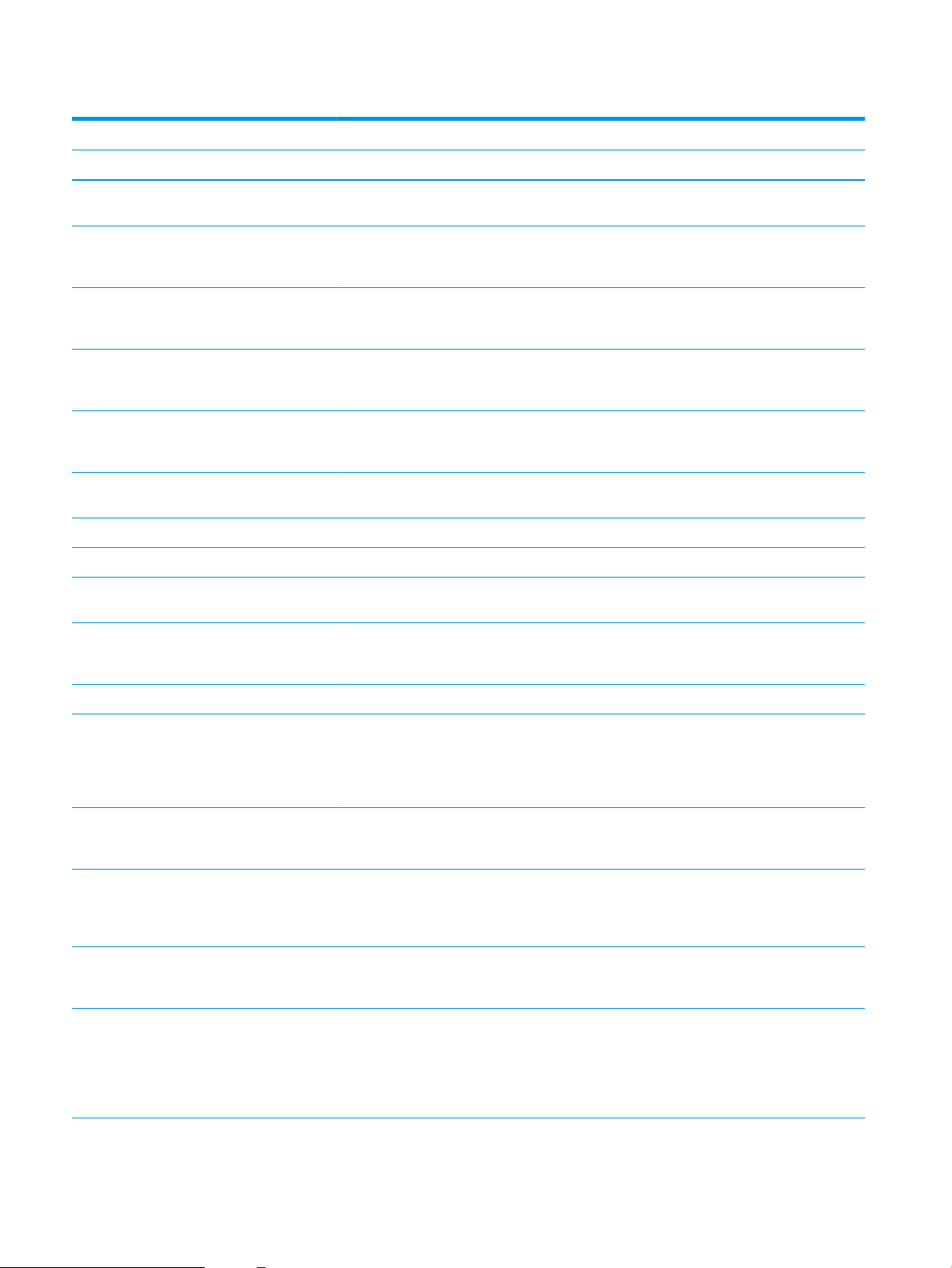
Tabell 1-1 Skrivarens baksida – E77822-, E77825- och E77830-modeller (fortsättning)
Modellnummer E77822dn Flow E77822z E77825dn Flow E77825z E77830dn Flow E77830z
Produktnummer X3A78A X3A77A X3A81A X3A80A X3A84A X3A83A
Efterbehandlingstillbe
hör för häftningsenhet
Inre
efterbehandlingstillbeh
ör
● 2/3
hålslagningstillbe
hör
● 2/4
hålslagningstillbe
hör
● Tillbehör för
hålslagning,
svensk
HP dokumentseparatio
n
HP andra utmatning Tillval Tillval Tillval Tillval Tillval Tillval
HP Spacer Tillval Tillval Tillval Tillval Tillval Tillval
Automatisk
dubbelsidig utskrift
Konnektivitet 10/100/1000 Ethernet
LAN-anslutning med
IPv4 och IPv6
Tillval Tillval Tillval Tillval Tillval Tillval
Tillval Tillval Tillval Tillval Tillval Tillval
Tillval Tillval Tillval Tillval Tillval Tillval
Tillval Tillval Tillval Tillval Tillval Tillval
Tillval Tillval Tillval Tillval Tillval Tillval
Tillval Tillval Tillval Tillval Tillval Tillval
Inkluderat Inkluderat Inkluderat Inkluderat Inkluderat Inkluderat
Inkluderat Inkluderat Inkluderat Inkluderat Inkluderat Inkluderat
Hi-Speed USB 2.0 Inkluderat Inkluderat Inkluderat Inkluderat Inkluderat Inkluderat
Hardware Integration
Pocket (HIP) för
anslutning av tillbehör
och enheter från tredje
part
BLE (Bluetooth Low
Energy ) för utskrift
från mobila enheter
HP Jetdirect 3000w
NFC/trådlöst tillbehör
för utskrift från
mobilenheter
HP Jetdirect 3100w
BLE/NFC-/trådlöst
tillbehör
Integrerade HP NFC(Near-eld
communication) och
WiFi Direct-funktioner
för utskrift från
mobilenheter
Inkluderat Inkluderat Inkluderat Inkluderat Inkluderat Inkluderat
Tillval Tillval Tillval Tillval Tillval Tillval
Tillval Tillval Tillval Tillval Tillval Tillval
Tillval Tillval Tillval Tillval Tillval Tillval
Tillval Tillval Tillval Tillval Tillval Tillval
12 Kapitel 1 Skrivaröversikt SVWW
Page 25
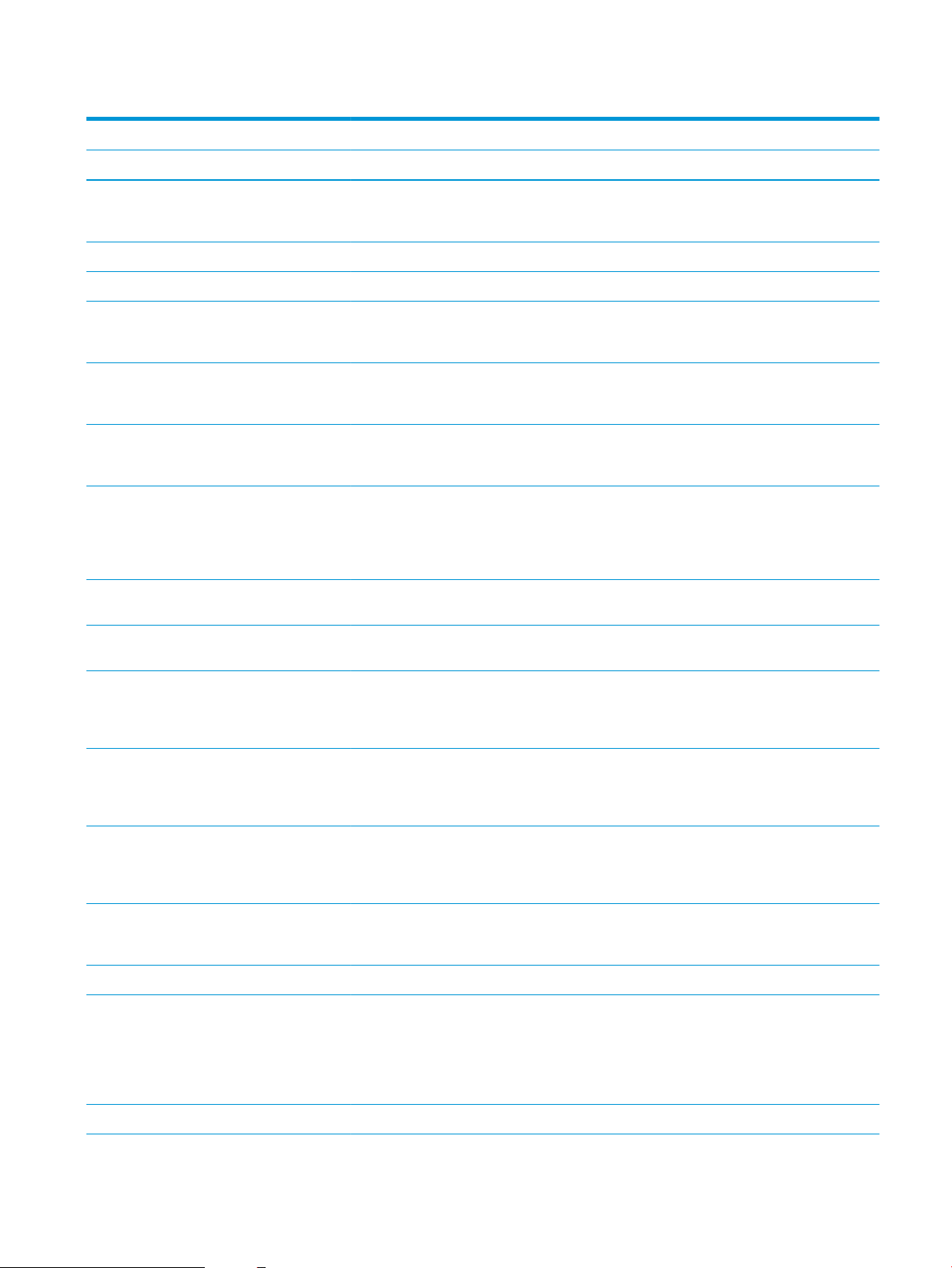
Tabell 1-1 Skrivarens baksida – E77822-, E77825- och E77830-modeller (fortsättning)
Modellnummer E77822dn Flow E77822z E77825dn Flow E77825z E77830dn Flow E77830z
Produktnummer X3A78A X3A77A X3A81A X3A80A X3A84A X3A83A
HP Jetdirect 2900nw
skrivarserver, tillbehör
för trådlös anslutning
Minne 6 GB basminne Inkluderat Medföljer inte Inkluderat Medföljer inte Inkluderat Medföljer inte
7 GB basminne Medföljer inte Inkluderat Medföljer inte Inkluderat Medföljer inte Inkluderat
Datalagring 320 GB HP Säker
hårddisk med höga
prestanda
2 x 320 GB HP Säker
hårddisk med hög
prestanda
16 GB inbäddad MultiMedia Controller
(eMMC)
Säkerhet HP Trusted Platform-
modul för kryptering
av alla data som
passerar genom
skrivaren
Teckenfönster på
kontrollpanelen
Kontrollpanel med
färgpekskärm
Indragbart
tangentbord
Tillval Tillval Tillval Tillval Tillval Tillval
Inkluderat Medföljer inte Inkluderat Medföljer inte Inkluderat Medföljer inte
Medföljer inte Inkluderat Medföljer inte Inkluderat Medföljer inte Inkluderat
Inkluderat Medföljer inte Inkluderat Medföljer inte Inkluderat Medföljer inte
Inkluderat Inkluderat Inkluderat Inkluderat Inkluderat Inkluderat
Inkluderat Inkluderat Inkluderat Inkluderat Inkluderat Inkluderat
Medföljer inte Inkluderat Medföljer inte Inkluderat Medföljer inte Inkluderat
Skriva ut Skriver ut 22 sidor per
minut (spm) på papper
i A4-storlek och på
papper i Letter-storlek.
Skriver ut 25 sidor per
minut (spm) på papper
i A4-storlek och på
papper i Letter-storlek
Skriver ut 30 sidor per
minut (spm) på papper
i A4-storlek och på
papper i Letter-storlek
Lättåtkomlig USButskrift (ingen dator
behövs)
Mobil-/molnutskrift Inkluderat Inkluderat Inkluderat Inkluderat Inkluderat Inkluderat
Lagra jobb i
skrivarminnet och skriv
ut dem senare eller
skriv ut privat (kräver
en USB-enhet på minst
16 GB)
Fax Tillval Tillval Tillval Tillval Tillval Tillval
Inkluderat Medföljer inte Medföljer inte Inkluderat Medföljer inte Medföljer inte
Medföljer inte Inkluderat Medföljer inte Medföljer inte Inkluderat Medföljer inte
Medföljer inte Medföljer inte Inkluderat Medföljer inte Medföljer inte Inkluderat
Inkluderat Inkluderat Inkluderat Inkluderat Inkluderat Inkluderat
Inkluderat Inkluderat Inkluderat Inkluderat Inkluderat Inkluderat
SVWW Skrivarspecikationer 13
Page 26
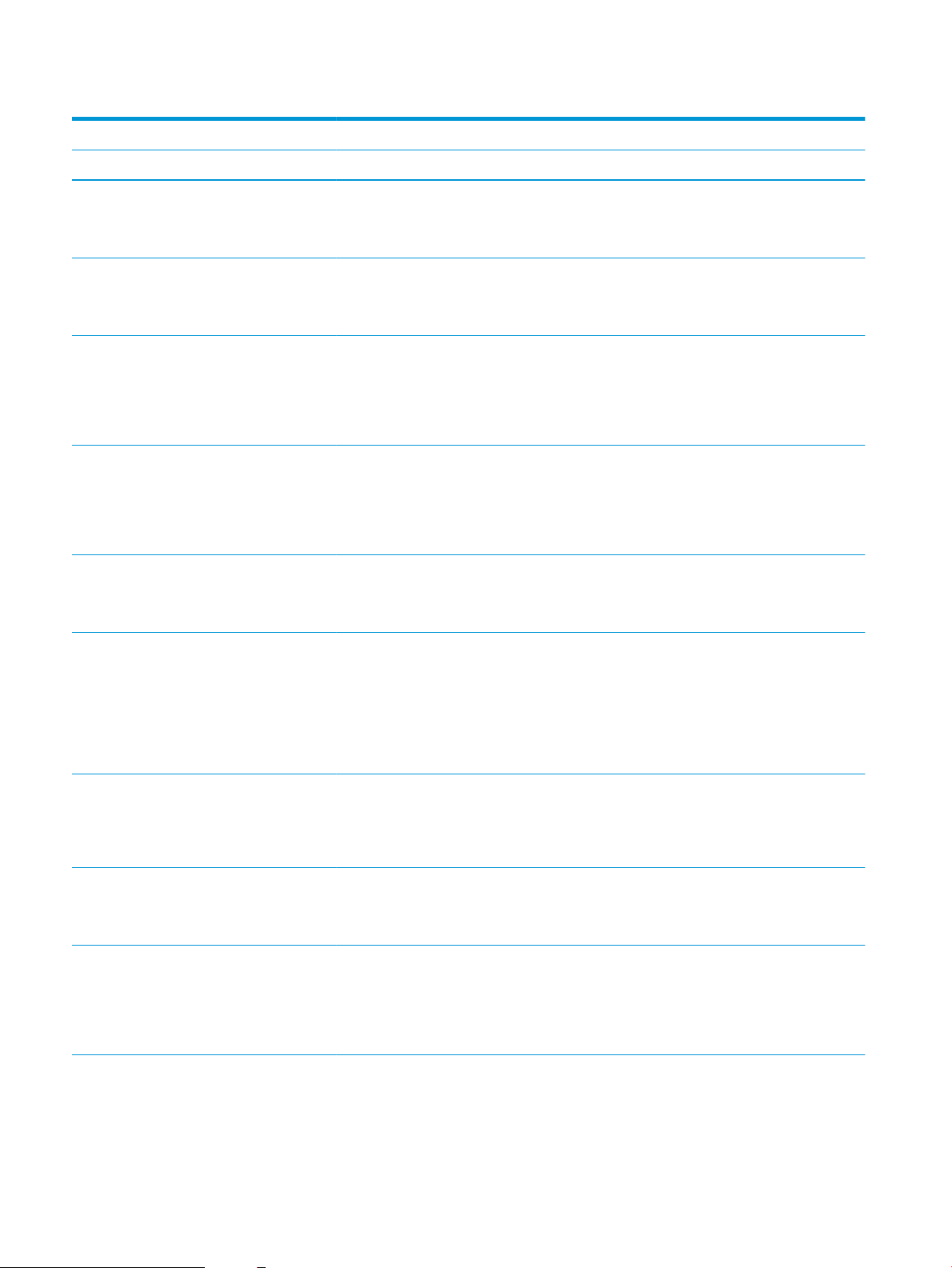
Tabell 1-1 Skrivarens baksida – E77822-, E77825- och E77830-modeller (fortsättning)
Modellnummer E77822dn Flow E77822z E77825dn Flow E77825z E77830dn Flow E77830z
Produktnummer X3A78A X3A77A X3A81A X3A80A X3A84A X3A83A
Kopiera och skanna Kopierar 80 sidor per
minut (spm) för papper
i A4-storlek och för
papper i Letter-storlek
Kopierar 120 sidor per
minut (spm) för papper
i A4-storlek och för
papper i Letter-storlek
Dokumentmatare med
två huvuden med
automatisk
dubbelsidig kopiering
och skanning med
plats för 100 ark
Dokumentmatare med
två huvuden med
automatisk
dubbelsidig kopiering
och skanning med
plats för 250 ark
HP EveryPage-tekniker,
inklusive
erarksmatningsavkän
ning via ultraljud
Inbyggd optisk
teckenigenkänning
(OCR) ger möjlighet att
konvertera utskrivna
sidor till text som kan
redigeras eller
genomsökas på en
dator.
Inkluderat Medföljer inte Inkluderat Medföljer inte Inkluderat Medföljer inte
Medföljer inte Inkluderat Medföljer inte Inkluderat Medföljer inte Inkluderat
Inkluderat Medföljer inte Inkluderat Medföljer inte Inkluderat Medföljer inte
Medföljer inte Inkluderat Medföljer inte Inkluderat Medföljer inte Inkluderat
Inkluderat Inkluderat Inkluderat Inkluderat Inkluderat Inkluderat
Inkluderat Inkluderat Inkluderat Inkluderat Inkluderat Inkluderat
SMART etikettfunktion
som känner av
papperets kanter för
automatisk
sidbeskärning
Automatisk
sidorientering för sidor
med minst 100 tecken
text
Automatisk
tonjustering ställer in
kontrast, ljusstyrka och
borttagning av
bakgrund för varje
sida.
Inkluderat Inkluderat Inkluderat Inkluderat Inkluderat Inkluderat
Inkluderat Inkluderat Inkluderat Inkluderat Inkluderat Inkluderat
Inkluderat Inkluderat Inkluderat Inkluderat Inkluderat Inkluderat
14 Kapitel 1 Skrivaröversikt SVWW
Page 27
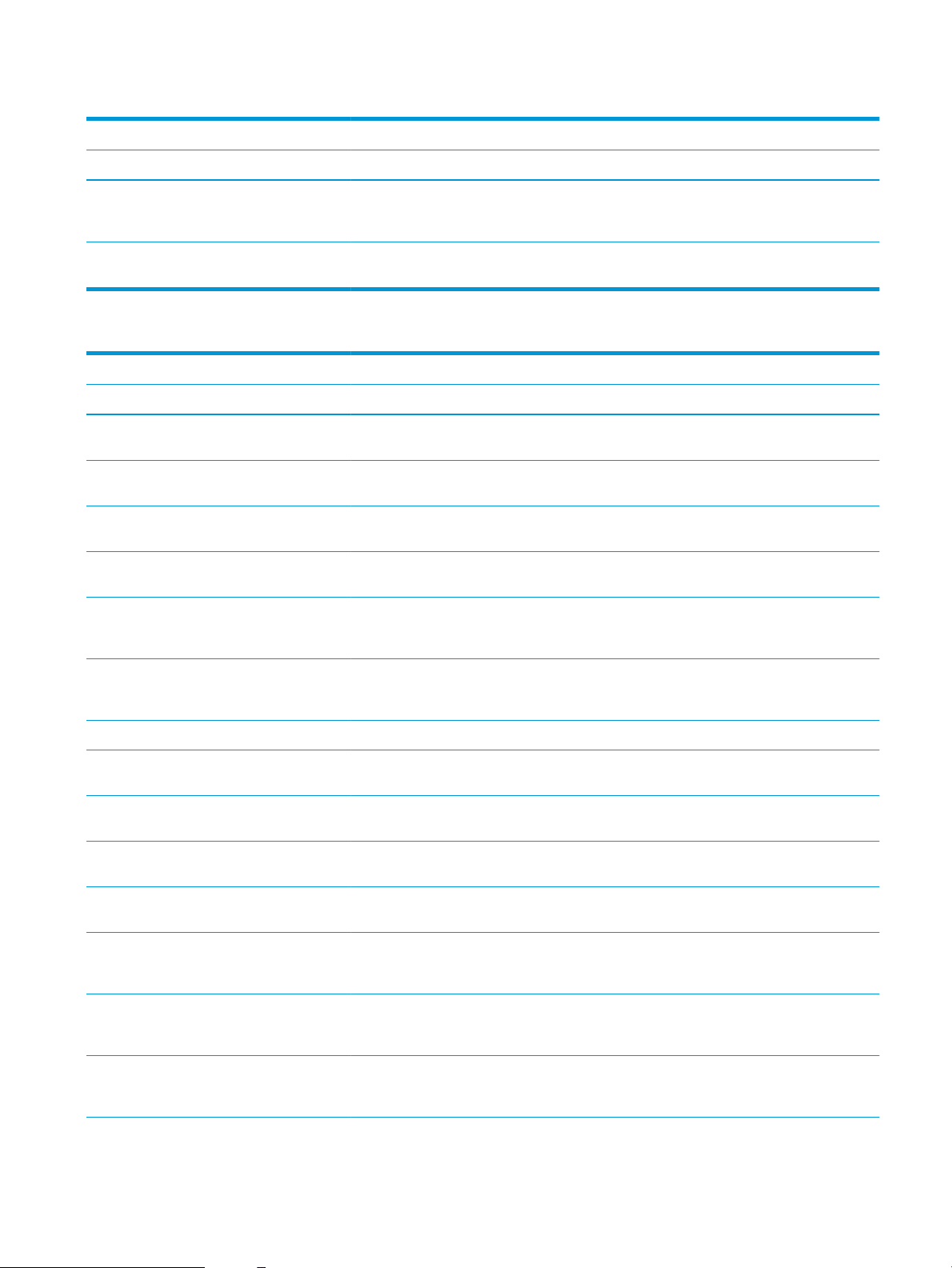
Tabell 1-1 Skrivarens baksida – E77822-, E77825- och E77830-modeller (fortsättning)
Modellnummer E77822dn Flow E77822z E77825dn Flow E77825z E77830dn Flow E77830z
Produktnummer X3A78A X3A77A X3A81A X3A80A X3A84A X3A83A
Sända digitalt Skicka dokument till e-
post, USB och delade
mappar i ett nätverk
Skicka dokument till
SharePoint®
Inkluderat Inkluderat Inkluderat Inkluderat Inkluderat Inkluderat
Inkluderat Inkluderat Inkluderat Inkluderat Inkluderat Inkluderat
Tabell 1-2 Skrivarens baksida – E72525-, E72530- och E72535-modeller
Modellnummer E72525dn Flow E72525z E72530dn Flow E72530z E72535dn Flow E72535z
Produktnummer X3A60A X3A59A X3A63A X3A62A X3A66A X3A65A
Pappershantering Fack 1 (rymmer
100 ark)
Fack 2 (rymmer
520 ark)
Fack 3 (rymmer
520 ark)
Pappersmatare för
2 x 520 ark
Inmatningsfack med
hög kapacitet för
2 000 ark
Inkluderat Inkluderat Inkluderat Inkluderat Inkluderat Inkluderat
Inkluderat Inkluderat Inkluderat Inkluderat Inkluderat Inkluderat
Inkluderat Inkluderat Inkluderat Inkluderat Inkluderat Inkluderat
Tillval Tillval Tillval Tillval Tillval Tillval
Tillval Tillval Tillval Tillval Tillval Tillval
Sidmonterat
högkapacitetsfack för
3 000 ark
Skrivarställ Tillval Tillval Tillval Tillval Tillval Tillval
Uppvärmning till fack
110 V
Uppvärmning till fack
220 V
Efterbehandlare för
häftning/stapling
Efterbehandlingstillbe
hör för häftningsenhet
Inre
efterbehandlingstillbeh
ör
● 2/3
hålslagningstillbe
hör
● 2/4
hålslagningstillbe
hör
Tillval Tillval Tillval Tillval Tillval Tillval
Tillval Tillval Tillval Tillval Tillval Tillval
Tillval Tillval Tillval Tillval Tillval Tillval
Tillval Tillval Tillval Tillval Tillval Tillval
Tillval Tillval Tillval Tillval Tillval Tillval
Tillval Tillval Tillval Tillval Tillval Tillval
Tillval Tillval Tillval Tillval Tillval Tillval
Tillval Tillval Tillval Tillval Tillval Tillval
SVWW Skrivarspecikationer 15
Page 28
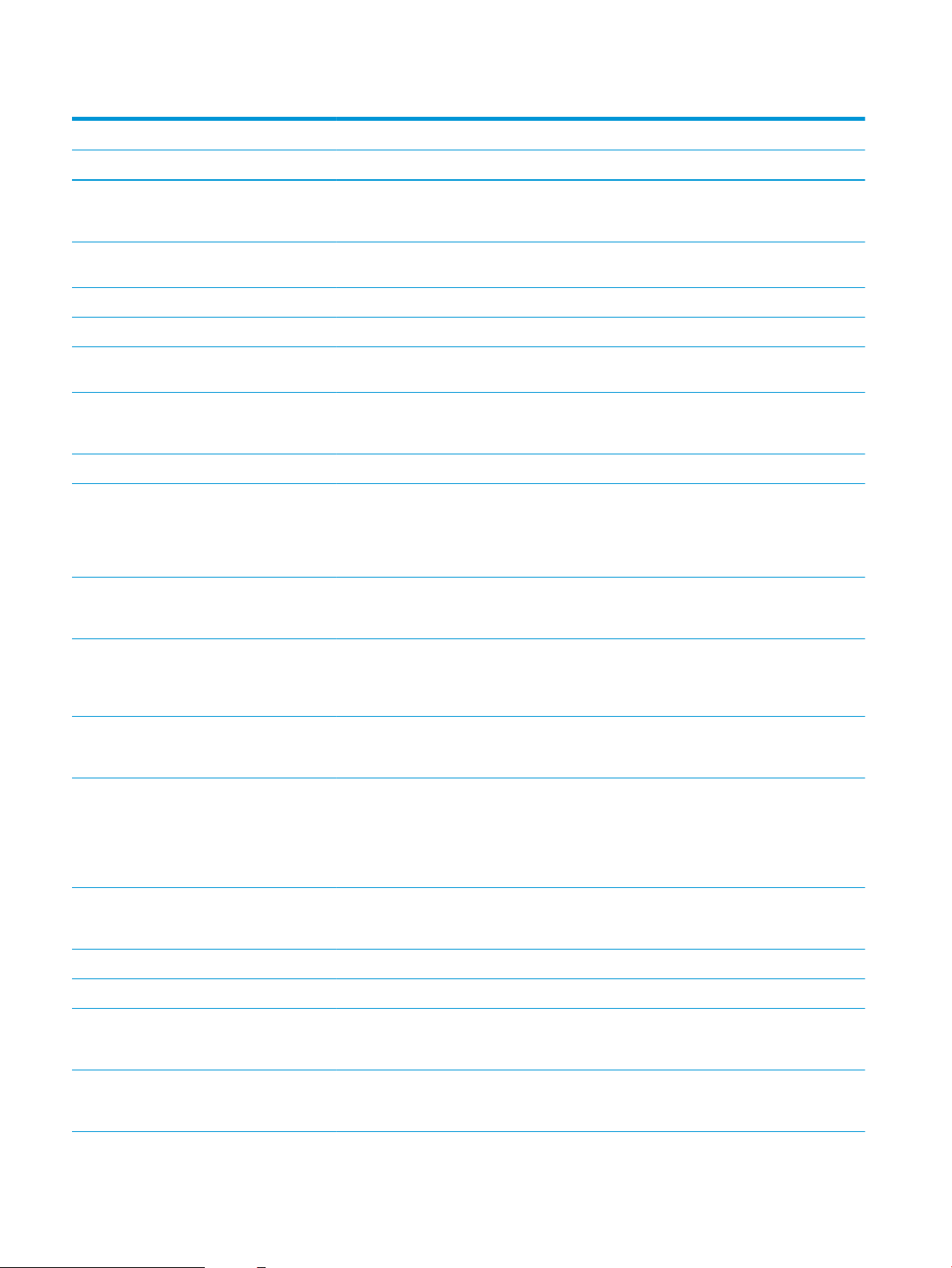
Tabell 1-2 Skrivarens baksida – E72525-, E72530- och E72535-modeller (fortsättning)
Modellnummer E72525dn Flow E72525z E72530dn Flow E72530z E72535dn Flow E72535z
Produktnummer X3A60A X3A59A X3A63A X3A62A X3A66A X3A65A
● Tillbehör för
hålslagning,
svensk
HP dokumentseparatio
n
HP andra utmatning Tillval Tillval Tillval Tillval Tillval Tillval
HP Spacer Tillval Tillval Tillval Tillval Tillval Tillval
Automatisk
dubbelsidig utskrift
Konnektivitet 10/100/1000 Ethernet
LAN-anslutning med
IPv4 och IPv6
Hi-Speed USB 2.0 Inkluderat Inkluderat Inkluderat Inkluderat Inkluderat Inkluderat
Hardware Integration
Pocket (HIP) för
anslutning av tillbehör
och enheter från tredje
part
BLE (Bluetooth Low
Energy ) för utskrift
från mobila enheter
HP Jetdirect 3000w
NFC/trådlöst tillbehör
för utskrift från
mobilenheter
Tillval Tillval Tillval Tillval Tillval Tillval
Tillval Tillval Tillval Tillval Tillval Tillval
Inkluderat Inkluderat Inkluderat Inkluderat Inkluderat Inkluderat
Inkluderat Inkluderat Inkluderat Inkluderat Inkluderat Inkluderat
Inkluderat Inkluderat Inkluderat Inkluderat Inkluderat Inkluderat
Tillval Tillval Tillval Tillval Tillval Tillval
Tillval Tillval Tillval Tillval Tillval Tillval
HP Jetdirect 3100w
BLE/NFC-/trådlöst
tillbehör
Integrerade HP NFC(Near-eld
communication) och
WiFi Direct-funktioner
för utskrift från
mobilenheter
HP Jetdirect 2900nw
skrivarserver, tillbehör
för trådlös anslutning
Minne 6 GB basminne Inkluderat Medföljer inte Inkluderat Medföljer inte Inkluderat Medföljer inte
7 GB basminne Medföljer inte Inkluderat Medföljer inte Inkluderat Medföljer inte Inkluderat
Datalagring 320 GB HP Säker
hårddisk med höga
prestanda
2 x 320 GB HP Säker
hårddisk med hög
prestanda
Tillval Tillval Tillval Tillval Tillval Tillval
Tillval Tillval Tillval Tillval Tillval Tillval
Tillval Tillval Tillval Tillval Tillval Tillval
Inkluderat Medföljer inte Inkluderat Medföljer inte Inkluderat Medföljer inte
Medföljer inte Inkluderat Medföljer inte Inkluderat Medföljer inte Inkluderat
16 Kapitel 1 Skrivaröversikt SVWW
Page 29
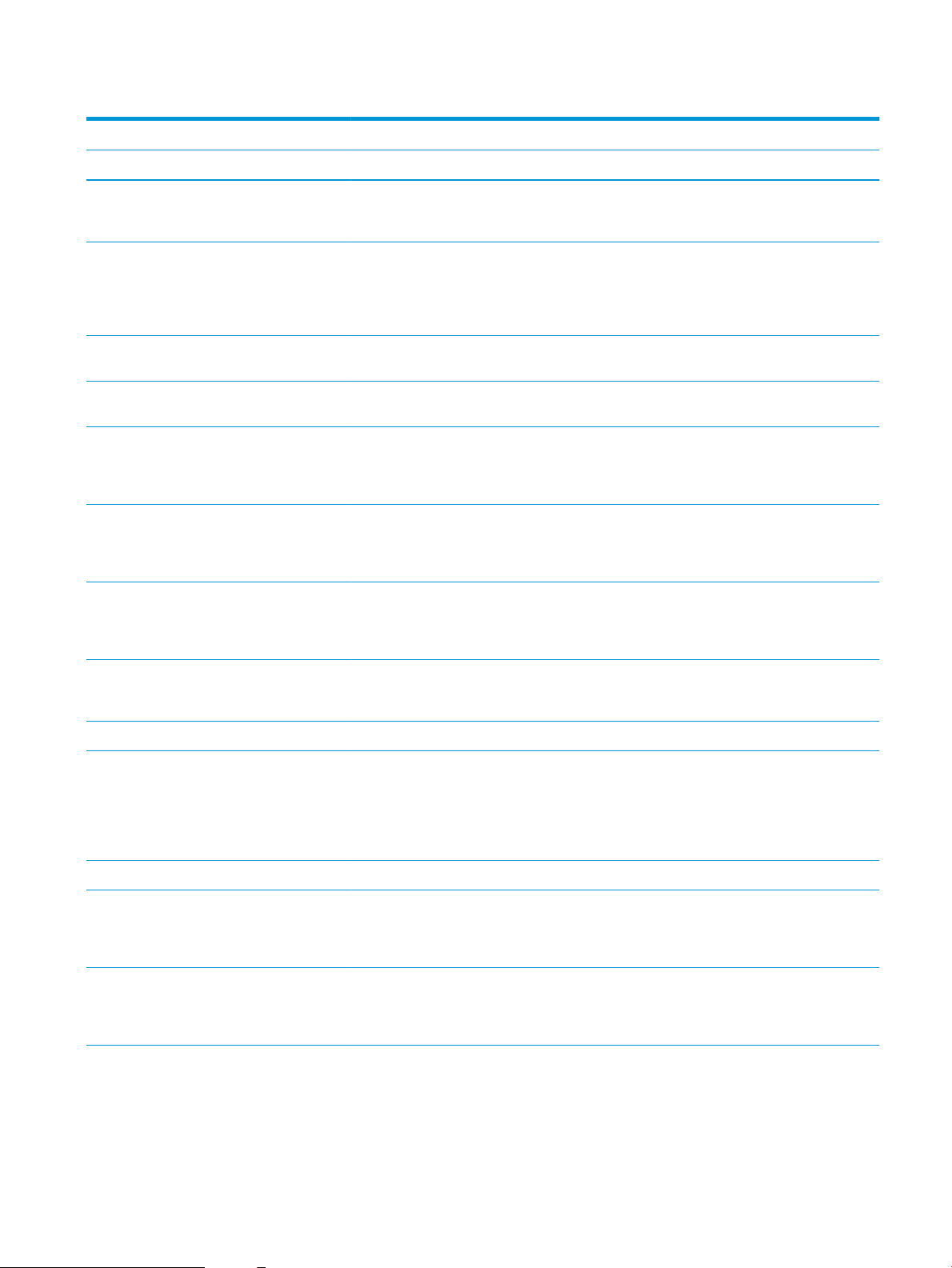
Tabell 1-2 Skrivarens baksida – E72525-, E72530- och E72535-modeller (fortsättning)
Modellnummer E72525dn Flow E72525z E72530dn Flow E72530z E72535dn Flow E72535z
Produktnummer X3A60A X3A59A X3A63A X3A62A X3A66A X3A65A
16 GB inbäddad MultiMedia Controller
(eMMC)
Säkerhet HP Trusted Platform-
modul för kryptering
av alla data som
passerar genom
skrivaren
Teckenfönster på
kontrollpanelen
Skriva ut Skriver ut 22 sidor per
Kontrollpanel med
färgpekskärm
Indragbart
tangentbord
minut (spm) på papper
i A4-storlek och på
papper i Letter-storlek.
Skriver ut 25 sidor per
minut (spm) på papper
i A4-storlek och på
papper i Letter-storlek
Skriver ut 30 sidor per
minut (spm) på papper
i A4-storlek och på
papper i Letter-storlek
Inkluderat Medföljer inte Inkluderat Medföljer inte Inkluderat Medföljer inte
Inkluderat Inkluderat Inkluderat Inkluderat Inkluderat Inkluderat
Inkluderat Inkluderat Inkluderat Inkluderat Inkluderat Inkluderat
Medföljer inte Inkluderat Medföljer inte Inkluderat Medföljer inte Inkluderat
Inkluderat Medföljer inte Medföljer inte Inkluderat Medföljer inte Medföljer inte
Medföljer inte Inkluderat Medföljer inte Medföljer inte Inkluderat Medföljer inte
Medföljer inte Medföljer inte Inkluderat Medföljer inte Medföljer inte Inkluderat
Lättåtkomlig USButskrift (ingen dator
behövs)
Mobil-/molnutskrift Inkluderat Inkluderat Inkluderat Inkluderat Inkluderat Inkluderat
Lagra jobb i
skrivarminnet och skriv
ut dem senare eller
skriv ut privat (kräver
en USB-enhet på minst
16 GB)
Fax Tillval Tillval Tillval Tillval Tillval Tillval
Kopiera och skanna Kopierar 80 sidor per
minut (spm) för papper
i A4-storlek och för
papper i Letter-storlek
Kopierar 120 sidor per
minut (spm) för papper
i A4-storlek och för
papper i Letter-storlek
Inkluderat Inkluderat Inkluderat Inkluderat Inkluderat Inkluderat
Inkluderat Inkluderat Inkluderat Inkluderat Inkluderat Inkluderat
Inkluderat Medföljer inte Inkluderat Medföljer inte Inkluderat Medföljer inte
Medföljer inte Inkluderat Medföljer inte Inkluderat Medföljer inte Inkluderat
SVWW Skrivarspecikationer 17
Page 30
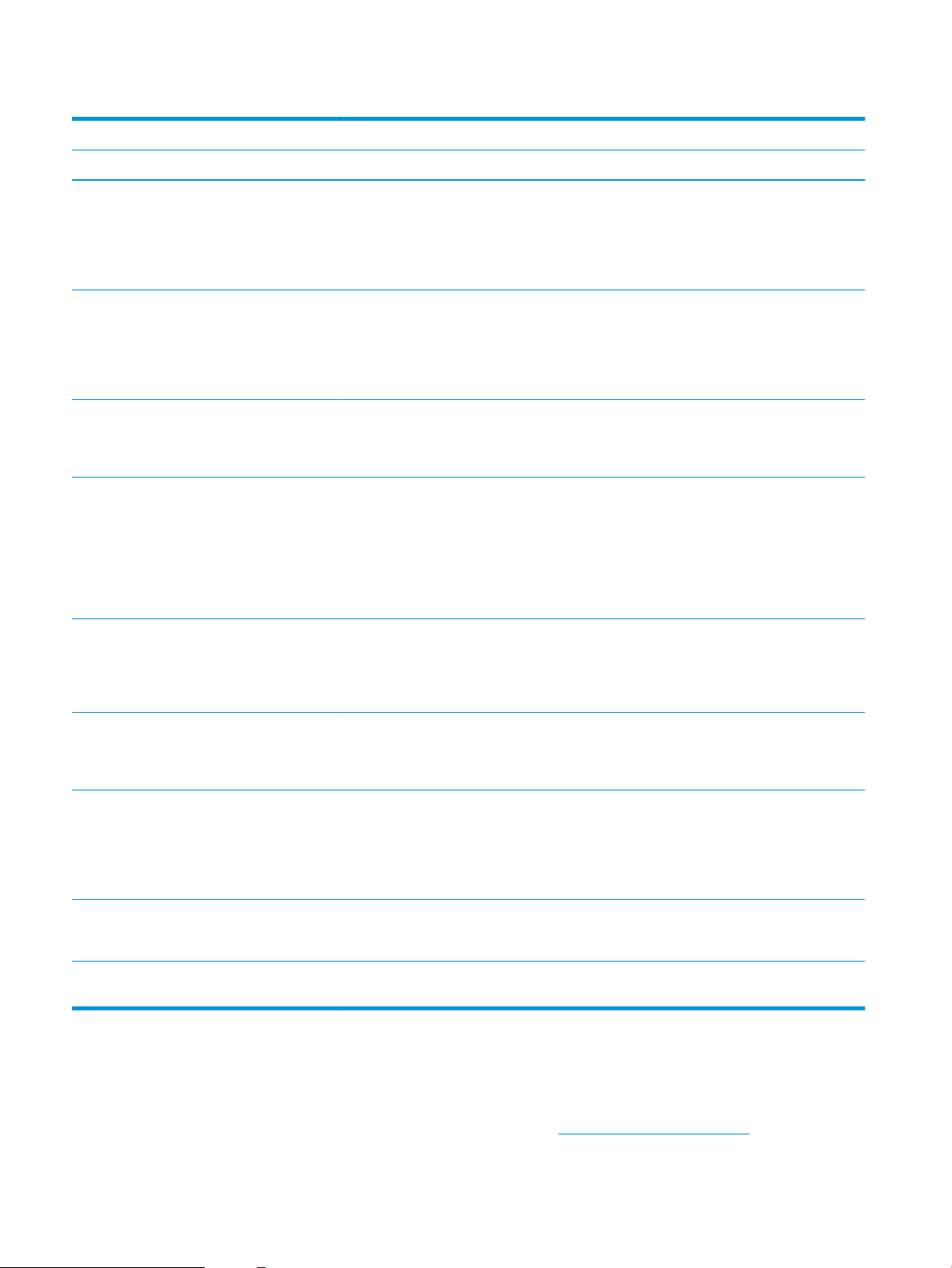
Tabell 1-2 Skrivarens baksida – E72525-, E72530- och E72535-modeller (fortsättning)
Modellnummer E72525dn Flow E72525z E72530dn Flow E72530z E72535dn Flow E72535z
Produktnummer X3A60A X3A59A X3A63A X3A62A X3A66A X3A65A
Dokumentmatare med
två huvuden med
automatisk
dubbelsidig kopiering
och skanning med
plats för 100 ark
Dokumentmatare med
två huvuden med
automatisk
dubbelsidig kopiering
och skanning med
plats för 250 ark
HP EveryPage-tekniker,
inklusive
erarksmatningsavkän
ning via ultraljud
Inbyggd optisk
teckenigenkänning
(OCR) ger möjlighet att
konvertera utskrivna
sidor till text som kan
redigeras eller
genomsökas på en
dator.
SMART etikettfunktion
som känner av
papperets kanter för
automatisk
sidbeskärning
Inkluderat Medföljer inte Inkluderat Medföljer inte Inkluderat Medföljer inte
Medföljer inte Inkluderat Medföljer inte Inkluderat Medföljer inte Inkluderat
Inkluderat Inkluderat Inkluderat Inkluderat Inkluderat Inkluderat
Inkluderat Inkluderat Inkluderat Inkluderat Inkluderat Inkluderat
Inkluderat Inkluderat Inkluderat Inkluderat Inkluderat Inkluderat
Automatisk
sidorientering för sidor
med minst 100 tecken
text
Automatisk
tonjustering ställer in
kontrast, ljusstyrka och
borttagning av
bakgrund för varje
sida.
Sända digitalt Skicka dokument till e-
post, USB och delade
mappar i ett nätverk
Skicka dokument till
SharePoint®
Inkluderat Inkluderat Inkluderat Inkluderat Inkluderat Inkluderat
Inkluderat Inkluderat Inkluderat Inkluderat Inkluderat Inkluderat
Inkluderat Inkluderat Inkluderat Inkluderat Inkluderat Inkluderat
Inkluderat Inkluderat Inkluderat Inkluderat Inkluderat Inkluderat
Operativsystem som kan användas
Använd följande information för att kontrollera skrivarens kompatibilitet med operativsystemet på din dator.
Linux: Mer information om Linux-utskriftsdrivrutiner hittar du på www.hp.com/go/linuxprinting.
18 Kapitel 1 Skrivaröversikt SVWW
Page 31

UNIX: Mer information om UNIX®-skrivardrivrutiner hittar du på www.hp.com/go/unixmodelscripts.
Följande information gäller de skrivarspecika HP PCL 6-skrivardrivrutinerna för Windows, HP-skrivardrivrutiner
för OS X och för installationsprogrammet.
Windows: Ladda ned HP Easy Start från 123.hp.com/LaserJet för att installera HP-skrivardrivrutinen. Eller gå till
webbplatsen för skrivarsupport för den här skrivaren, http://www.hp.com/support/ljE72500MFP eller
http://www.hp.com/support/colorljE77800MFP, för att hämta skrivardrivrutinen eller installationsprogrammet
och installera HP-skrivardrivrutinen
macOS: Mac-datorer stöds för den här produkten. Hämta HP Easy Start, antingen från 123.hp.com/LaserJet eller
från sidan med utskriftssupport, och använd sedan HP Easy Start för att installera HP-utskriftsdrivrutinen.
1. Gå till 123.hp.com/LaserJet.
2. Följ angivna steg för att ladda ned skrivarens programvara.
Tabell 1-3 Operativsystem och skrivardrivrutiner som stöds
Operativsystem Utskriftsdrivrutin installerad (för Windows
eller installationsprogrammet på webben
för macOS)
Windows 7, 32-bitars och 64-bitars Den skrivarspecika utskriftsdrivrutinen HP
PCL 6 installeras för det här
operativsystemet som en del av
programinstallationen.
Windows 8, 32-bitars och 64-bitars Den skrivarspecika utskriftsdrivrutinen HP
PCL 6 installeras för det här
operativsystemet som en del av
programinstallationen.
Windows 8.1, 32-bitars och 64-bitars Den skrivarspecika skrivardrivrutinen HP
PCL-6 V4 installeras för det här
operativsystemet som en del av
programvaruinstallationen.
Windows 10, 32-bitars och 64-bitars Den skrivarspecika skrivardrivrutinen HP
PCL-6 V4 installeras för det här
operativsystemet som en del av
programvaruinstallationen.
Windows Server 2008 R2, SP 1, 64-bitars Den skrivarspecika utskriftsdrivrutinen PCL
6 nns tillgänglig för hämtning från
webbplatsen för skrivarsupport. Hämta
drivrutinen och använd sedan Microsoftverktyget Lägg till skrivare för att installera
den.
Anteckningar
Windows Server 2012, 64-bitars Den skrivarspecika utskriftsdrivrutinen PCL
6 nns tillgänglig för hämtning från
webbplatsen för skrivarsupport. Hämta
drivrutinen och använd sedan Microsoftverktyget Lägg till skrivare för att installera
den.
Windows Server 2012 R2, 64-bitars Den skrivarspecika utskriftsdrivrutinen PCL
6 nns tillgänglig för hämtning från
webbplatsen för skrivarsupport. Hämta
drivrutinen och använd sedan Microsoftverktyget Lägg till skrivare för att installera
den.
SVWW Skrivarspecikationer 19
Page 32

Tabell 1-3 Operativsystem och skrivardrivrutiner som stöds (fortsättning)
Operativsystem Utskriftsdrivrutin installerad (för Windows
eller installationsprogrammet på webben
för macOS)
Windows Server 2016, 64-bitars Den skrivarspecika utskriftsdrivrutinen PCL
6 nns tillgänglig för hämtning från
webbplatsen för skrivarsupport. Hämta
drivrutinen och använd sedan Microsoftverktyget Lägg till skrivare för att installera
den.
macOS 10.12 Sierra, macOS 10.13 Sierra,
macOS 10.14 Mojave
Ladda ned HP Easy Start från 123.hp.com/
LaserJet och använd det sedan för att
installera skrivardrivrutinen.
Anteckningar
OBS! Operativsystem som stöds kan ändras. För en aktuell lista över de operativsystem som stöds, besöker du
http://www.hp.com/support/ljE72500MFP eller http://www.hp.com/support/colorljE77800MFP för att ta del av
HP:s heltäckande hjälp för produkten.
OBS! Om du vill veta mer om klient- och serveroperativsystem och stöd för drivrutinerna HP UPD för den här
skrivaren går du till www.hp.com/go/upd. Klicka på länkarna under Ytterligare information.
Tabell 1-4 Lägsta systemkrav
Windows macOS
● Internetanslutning
● Internetanslutning
● Dedikerad USB 1.1- eller 2.0-anslutning eller en
nätverksanslutning
● 2 GB tillgängligt hårddiskutrymme
● 1 GB RAM-minne (32-bitars) eller 2 GB RAM-minne (64-bitars)
OBS! Installationsprogrammet för Windows installerar HP Smart Device Agent Base-tjänsten. Filstorleken är
ungefär 100 kb. Dess enda funktion är att en gång i timmen söka efter skrivare som är anslutna via USB. Inga
data har samlats in. Om en USB-skrivare hittas, försöker den sedan att hitta en instans av JetAdvantage
Management Connector (JAMc) i nätverket. Om en JAMc hittas uppgraderas HP Smart Device Agent Base på ett
säkert sätt till en fullständig Smart Device Agent från JAMc som sedan kan tillåta utskrivna sidor att bokföras på
ett MPS-konto (Managed Print Services ). Webbpaket med endast skrivardrivrutiner hämtade från hp.com för
skrivaren och som installeras via guiden Lägg till skrivare installerar inte den här tjänsten.
Om du vill avinstallera tjänsten öppnar du Kontrollpanelen i Windows och väljer sedan Program eller Program
och funktioner och därefter Lägg till/ta bort program eller Avinstallera ett program för att ta bort tjänsten.
Filnamnet är
Skrivarens mått
Kontrollera att platsen där du vill placera skrivaren är stor nog för skrivaren.
● Dedikerad USB 1.1- eller 2.0-anslutning eller en
nätverksanslutning
● 1,5 GB tillgängligt hårddiskutrymme
HPSmartDeviceAgentBase.
20 Kapitel 1 Skrivaröversikt SVWW
Page 33

1
2
2
3
3
1
Tabell 1-5 Mått för modellerna E77822dn, E77822z, E77825dn, E77825z, E77830dn och E77830z
Skrivaren helt stängd Skrivaren helt öppen
1. Höjd dn-modeller:877 mm
z-modeller:925 mm
2. Djup dn-modeller:730 mm
z-modeller:780 mm
3. Bredd dn-modeller:568 mm
z-modeller:584 mm
Vikt dn-modeller:89,5 kg
z-modeller:99,2 kg
Tabell 1-6 Mått för modellerna E72525dn, E72525z, E72530dn, E72530z, E72535dn och E72535z
Skrivaren helt stängd Skrivaren helt öppen
1. Höjd dn-modeller:827 mm
z-modeller:925 mm
2. Djup dn-modeller:730 mm
dn-modeller:1241 mm
z-modeller:1375 mm
dn-modeller:1115 mm
z-modeller:1216 mm
dn-modeller:1010 mm
z-modeller:1026 mm
dn-modeller:1191 mm
z-modeller:1325 mm
dn-modeller:1115 mm
z-modeller:780 mm
z-modeller:1216 mm
SVWW Skrivarspecikationer 21
Page 34

Tabell 1-6 Mått för modellerna E72525dn, E72525z, E72530dn, E72530z, E72535dn och E72535z (fortsättning)
Skrivaren helt stängd Skrivaren helt öppen
3. Bredd dn-modeller:568 mm
z-modeller:584 mm
Vikt dn-modeller:68,1 kg
z-modeller:77,8 kg
dn-modeller:1010 mm
z-modeller:1026 mm
▲ Dessa värden kan ändras. Aktuell information nns på http://www.hp.com/support/ljE72500MFP eller
http://www.hp.com/support/colorljE77800MFP.
Energiförbrukning, elektriska specikationer och akustiskt utsläpp
För att fungera som den ska måste skrivaren vara i en miljö som uppfyller vissa energispecikationer.
Den aktuella informationen nns på http://www.hp.com/support/ljE72500MFP eller http://www.hp.com/
support/colorljE77800MFP.
VIKTIGT: Strömkraven baseras på land/region där skrivaren säljs. Frekvensomvandla ej spänningen i nätet. Det
skadar skrivaren och gör skrivarens garanti ogiltig.
Område för driftmiljö
För att fungera som den ska måste skrivaren vara i en miljö som uppfyller vissa specikationer.
Tabell
1-7 Specikationer för driftmiljö
Miljö Rekommenderas Tillåtet
Temperatur 17 till 25 °C 10 °C till 32,5 °C
Relativ luftfuktighet 30 till 70 % relativ luftfuktighet (RH) 10 till 80 % relativ luftfuktighet (RH)
Installation av skrivarens maskinvara och programvara
Grundläggande installationsinstruktioner nns i installationshandboken för maskinvaran som medföljde
skrivaren. Fler instruktioner nns på HP-supporten på webben.
Gå till http://www.hp.com/support/ljE72500MFP eller http://www.hp.com/support/colorljE77800MFP för HP:s
heltäckande hjälp för skrivaren. Leta upp följande support:
● Installera och kongurera
● Lär och använd
● Problemlösning
● Ladda ned uppdateringar av programvara och inbyggd programvara
● Delta i supportforum
● Hitta information om garanti och regler
22 Kapitel 1 Skrivaröversikt SVWW
Page 35

2 Pappersfack
Ta reda på hur du fyller på och använder pappersfacken, bl.a. hur du fyller på speciella objekt såsom kuvert och
etiketter.
●
Inledning
●
Fyll på papper i fack 1
●
Fyll på papper i fack 2 och 3
●
Fylla på och skriva ut på kuvert
●
Fyll på och skriv ut på etiketter
Se www.hp.com/videos/a3 för videohjälp.
Följande information är korrekt vid publiceringstillfället. Aktuell information nns i http://www.hp.com/support/
ljE72500MFP eller http://www.hp.com/support/colorljE77800MFP.
Mer information:
HP:s heltäckande hjälp för skrivaren innehåller följande information:
● Installera och kongurera
● Lär och använd
● Problemlösning
● Ladda ned uppdateringar av programvara och inbyggd programvara
● Delta i supportforum
● Hitta information om garanti och regler
Inledning
Var försiktig när du fyller på papper i facken.
VIKTIGT: Dra inte ut er än ett pappersfack åt gången.
Stå inte på pappersfacket och använd det inte som ett trappsteg.
Alla fack måste vara stängda när du yttar skrivaren.
Se till så att du inte klämmer ngrarna i fack och lådor när du stänger dem.
SVWW 23
Page 36

Fyll på papper i fack 1
Följande information beskriver hur du fyller på papper i fack 1.
●
Fylla på fack 1 (kombifack)
●
Fack 1, pappersorientering
●
Använda Växla läge för brevpapper
Fylla på fack 1 (kombifack)
Facket rymmer upp till 100 75 g/m2 pappersark eller 10 kuvert.
OBS! Välj rätt papperstyp i skrivardrivrutinen innan utskriften.
VIKTIGT: Undvik papperstrassel genom att inte fylla på eller ta ut papper från fack 1 under utskrift.
1. Öppna fack 1.
2. Dra ut fackförlängningen för att ge stöd åt
papperet.
24 Kapitel 2 Pappersfack SVWW
Page 37

3. Sprid pappersledarna utåt med justeringsreglaget.
4. Fyll på papper i facket.
Kontrollera att papperen passar under ikarna på
pappersledarna.
OBS! Den maximala bunthöjden är 10 mm, eller
ungefär 100 ark med papper av typen 75 g/m2.
5. Placera pappersbunten i facket och justera sedan
pappersledarna på sidorna med justeringsreglaget
så att de rör lätt vid pappersarken, inte så hårt att
de böjs.
Fack 1, pappersorientering
Se till att du placerar papper på rätt sätt i fack 1 för att garantera bästa utskriftskvalitet.
SVWW Fyll på papper i fack 1 25
Page 38

Tabell 2-1 Fack 1, pappersorientering
Papperstyp Bildorientering Läget för dubbelsidig utskrift Fylla på papper
Brevhuvud eller förtryckt Stående Enkelsidig utskrift Textsidan nedåt
Nedre kanten matas in först i skrivaren
Textsidan nedåt
Vänster sida av den i förväg utskrivna bilden matas in mot
skrivaren
Automatisk dubbelsidig
utskrift eller om Alternativt
brevhuvudsläge är aktiverat
Textsidan uppåt
Övre kanten matas in först i skrivaren
26 Kapitel 2 Pappersfack SVWW
Page 39

Tabell 2-1 Fack 1, pappersorientering (fortsättning)
Papperstyp Bildorientering Läget för dubbelsidig utskrift Fylla på papper
Brevhuvud eller förtryckt
(fortsättning)
Stående
(fortsättning)
Liggande Enkelsidig utskrift Textsidan nedåt
Automatisk dubbelsidig
utskrift eller om Alternativt
brevhuvudsläge är aktiverat
(fortsättning)
Textsidan uppåt
Höger sida av den i förväg utskrivna bilden matas in mot
skrivaren
Vänster sida av den i förväg utskrivna bilden matas in mot
skrivaren
Automatisk dubbelsidig
utskrift eller om Alternativt
brevhuvudsläge är aktiverat
Textsidan uppåt
Höger sida av den i förväg utskrivna bilden matas in mot
skrivaren
SVWW Fyll på papper i fack 1 27
Page 40

Tabell 2-1 Fack 1, pappersorientering (fortsättning)
Papperstyp Bildorientering Läget för dubbelsidig utskrift Fylla på papper
Brevhuvud eller förtryckt
(fortsättning)
Liggande
(fortsättning)
Enkelsidig utskrift Textsidan nedåt
Nedre kanten matas in först i skrivaren
Automatisk dubbelsidig
utskrift eller om Alternativt
brevhuvudsläge är aktiverat
Textsidan uppåt
Övre kanten matas in först i skrivaren
Hålat Stående Enkelsidig utskrift Textsidan nedåt
Hålen vända mot skrivarens baksida
Hålat
(fortsättning)
Stående
(fortsättning)
Automatisk dubbelsidig
utskrift eller om Alternativt
brevhuvudsläge är aktiverat
Textsidan uppåt
Hålen vända mot skrivarens baksida
28 Kapitel 2 Pappersfack SVWW
Page 41

Tabell 2-1 Fack 1, pappersorientering (fortsättning)
Papperstyp Bildorientering Läget för dubbelsidig utskrift Fylla på papper
Liggande Enkelsidig utskrift Textsidan nedåt
Hålen vända bort från skrivaren
Automatisk dubbelsidig
utskrift eller om Alternativt
brevhuvudsläge är aktiverat
Textsidan uppåt
Hålen vända mot skrivaren
SVWW Fyll på papper i fack 1 29
Page 42

Använda Växla läge för brevpapper
Använd funktionen Växla läge för brevpapper om du vill kunna fylla på brevpapper eller förtryckt papper i facket
på samma sätt för alla jobb, oavsett om du skriver ut enkelsidigt eller dubbelsidigt. När du använder det här
läget fyller du på papper på samma sätt som för automatisk dubbelsidig utskrift.
●
Aktivera Växla läge för brevpapper med menyerna på kontrollpanelen
Aktivera Växla läge för brevpapper med menyerna på kontrollpanelen
Använda menyn Inställningar för att ställa in inställningen Växla läge för brevpapper
1. Öppna menyn Inställningar på startskärmen på skrivarens kontrollpanel.
2. Öppna följande menyer:
● Kopia/utskrift eller Utskrift
● Hantera fack
● Alternativt läge för brevhuvud
3. Välj Aktiverad och tryck sedan på Spara eller på OK.
30 Kapitel 2 Pappersfack SVWW
Page 43

Fyll på papper i fack 2 och 3
Här beskriver vi hur du fyller på papper i facken 2 och 3.
●
Fyll på facken 2 och 3
●
Pappersorientering för fack 2 och 3
●
Använda Växla läge för brevpapper
VIKTIGT: Dra inte ut er än ett pappersfack åt gången.
Fyll på facken 2 och 3
Dessa fack rymmer upp till 520 ark 75 g/m2 papper.
OBS! Du fyller på papper i fack 2 och fack 3 på samma sätt. Endast fack 2 visas här.
1. Öppna facket.
OBS! Öppna inte det här facket medan det
används.
2. Innan du fyller på papper justerar du
pappersledarna för bredd genom att hålla ned den
blå vippströmbrytaren för låsning/upplåsning på
den bakre pappersledaren för bredd och nyper
ihop det blå justeringsreglaget på den främre
pappersledaren för bredd och sedan skjuta ledarna
till en helt öppen position.
3. Ställ in pappersledarna för längd genom att trycka
in längst ned på det blå justeringsreglaget och
skjuta ledarna till den pappersstorlek som
används.
SVWW Fyll på papper i fack 2 och 3 31
Page 44

4. Fyll på papper i facket.
5. Justera pappersledarna för längd och bredd så att
de passar mot den pappersstorlek du använder.
Kontrollera att pappersledarna ligger an lätt mot
bunten, men inte böjer den.
OBS! Justera inte pappersledarna för snävt mot
pappersbunten. Justera dem mot skårorna eller
markeringarna i facket.
OBS! Förhindra papperstrassel genom att justera
pappersledarna till rätt storlek och se till att facket
inte är överfullt. Kontrollera att buntens överkant
inte når över markeringen för maxnivå.
6. Stäng facket.
7. Meddelandet om fackets konguration visas på
skrivarens kontrollpanel.
8. Välj OK för att godkänna den identierade typen
och storleken eller välj Ändra om du vill välja en
annan pappersstorlek eller typ.
För anpassade pappersstorlekar behöver du ange
måtten X och Y för papperet när meddelandet
visas på skrivarens kontrollpanel.
Pappersorientering för fack 2 och 3
Se till att du placerar papper på rätt sätt i fack 2 och 3 för att garantera bästa utskriftskvalitet.
32 Kapitel 2 Pappersfack SVWW
Page 45

Tabell 2-2 Pappersorientering för fack 2 och 3
Papperstyp Bildorientering Läget för dubbelsidig utskrift Fylla på papper
Brevhuvud eller förtryckt Stående Enkelsidig utskrift Textsidan uppåt
Övre kanten mot fackets baksida
Textsidan uppåt
Övre kanten mot fackets vänstra sida
Automatisk dubbelsidig utskrift
eller om Alternativt
brevhuvudsläge är aktiverat
Textsidan nedåt
Övre kanten mot fackets baksida
OBS! Det här är den bästa orienteringen när du
skriver ut på A4 eller Letter.
Textsidan nedåt
Övre kanten mot fackets högra sida
SVWW Fyll på papper i fack 2 och 3 33
Page 46

Tabell 2-2 Pappersorientering för fack 2 och 3 (fortsättning)
Papperstyp Bildorientering Läget för dubbelsidig utskrift Fylla på papper
Brevhuvud eller förtryckt
(fortsättning)
Liggande Enkelsidig utskrift Textsidan uppåt
Övre kanten mot fackets vänstra sida
Textsidan uppåt
Övre kanten mot fackets baksida
Automatisk dubbelsidig utskrift
eller om Alternativt
brevhuvudsläge är aktiverat
Textsidan nedåt
Övre kanten mot fackets högra sida
Textsidan nedåt
Övre kanten mot fackets baksida
Hålat Stående Enkelsidig utskrift Textsidan uppåt
Hålen på fackets vänstra sida, med sidans
överkant mot skrivarens bakre del
34 Kapitel 2 Pappersfack SVWW
Page 47

Tabell 2-2 Pappersorientering för fack 2 och 3 (fortsättning)
Papperstyp Bildorientering Läget för dubbelsidig utskrift Fylla på papper
Textsidan uppåt
Hålen på fackets baksida
Automatisk dubbelsidig utskrift
eller om Alternativt
brevhuvudsläge är aktiverat
Textsidan nedåt
Hålen på fackets högra sida
Textsidan nedåt
Hålen på fackets baksida
SVWW Fyll på papper i fack 2 och 3 35
Page 48
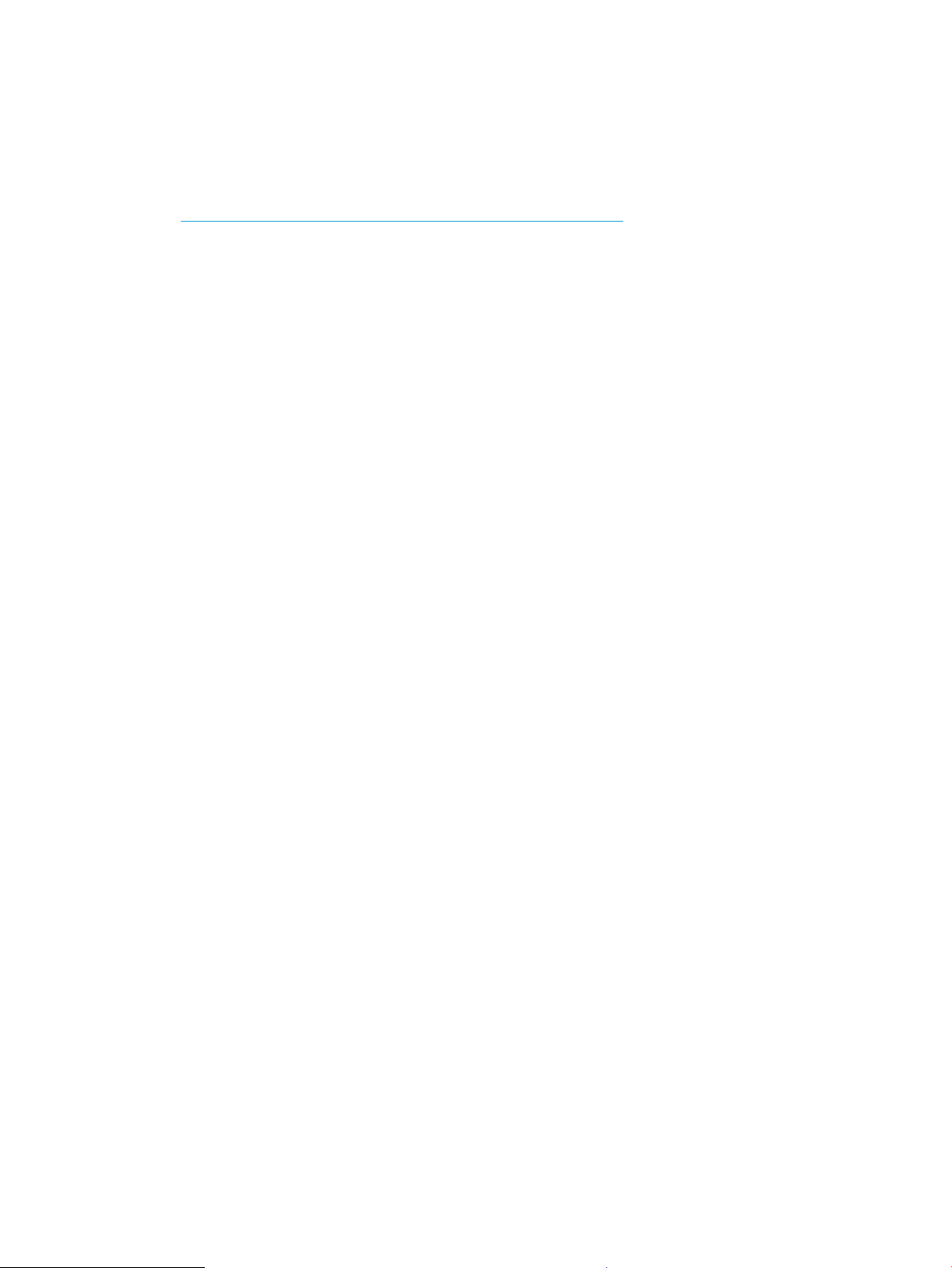
Använda Växla läge för brevpapper
Använd funktionen Växla läge för brevpapper om du vill kunna fylla på brevpapper eller förtryckt papper i facket
på samma sätt för alla jobb, oavsett om du skriver ut enkelsidigt eller dubbelsidigt. När du använder det här
läget fyller du på papper på samma sätt som för automatisk dubbelsidig utskrift.
●
Aktivera Växla läge för brevpapper med menyerna på kontrollpanelen
Aktivera Växla läge för brevpapper med menyerna på kontrollpanelen
Använda menyn Inställningar för att ställa in inställningen Växla läge för brevpapper
1. Öppna menyn Inställningar på startskärmen på skrivarens kontrollpanel.
2. Öppna följande menyer:
● Kopia/utskrift eller Utskrift
● Hantera fack
● Alternativt läge för brevhuvud
3. Välj Aktiverad och tryck sedan på Spara eller på OK.
36 Kapitel 2 Pappersfack SVWW
Page 49

Fylla på och skriva ut på kuvert
Använd endast fack 1 när du skriver ut på kuvert. Fack 1 rymmer upp till 10 kuvert.
●
Skriva ut på kuvert
●
Kuvertorientering
Skriva ut på kuvert
Om du vill skriva ut på kuvert med manuell matning ska du följa dessa steg för att välja rätt inställningar i
skrivardrivrutinen och sedan fylla på kuvert i facket när du har skickat utskriften till skrivaren.
1. Välj alternativet Skriv ut i programvaran.
2. Välj skrivaren i listan över skrivare och klicka sedan på Egenskaper eller Inställningar för att öppna
utskriftsdrivrutinen.
OBS! Namnet på knappen varierar för olika program.
OBS! Om du vill få åtkomst till utskriftsfunktioner på startskärmen i Windows 8 eller 8.1 väljer du Enheter,
Skriv ut och sedan skrivaren.
3. Klicka på iken Papper/kvalitet.
4. I listrutan Pappersstorlek väljer du rätt storlek för kuverten.
5. I listrutan Papperstyp väljer du Kuvert.
6. I listrutan Papperskälla väljer du Manuell matning.
7. Klicka på OK för att stänga dialogrutan Dokumentegenskaper.
8. I dialogrutan Skriv ut klickar du på knappen OK för att skriva ut.
Kuvertorientering
Kuvert måste föras in på ett speciellt sätt för att de ska skrivas ut på rätt sätt.
SVWW Fylla på och skriva ut på kuvert 37
Page 50
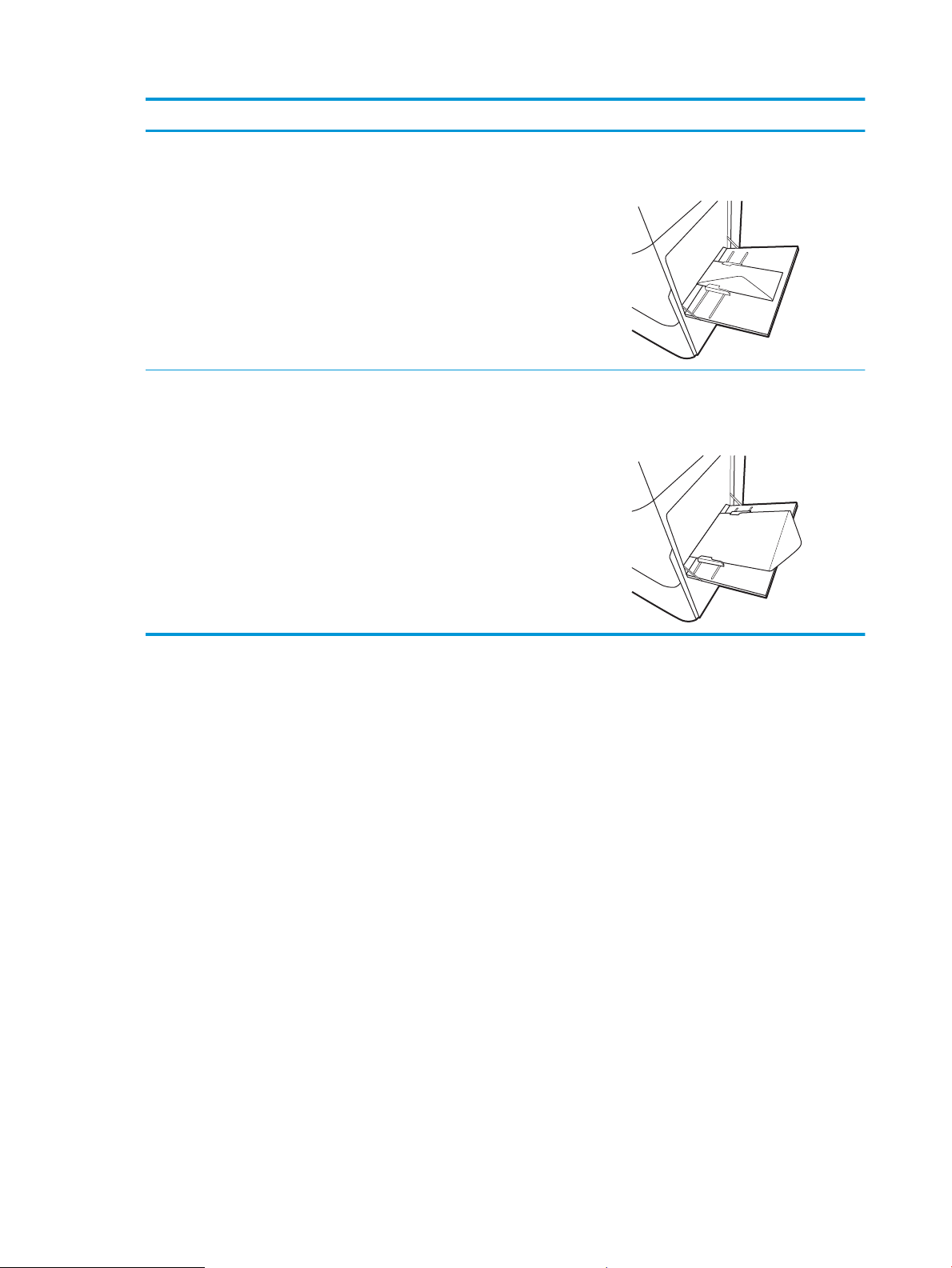
Fack Kuvertstorlek Fylla på kuvert
Fack 1 Kuvert nr 9, kuvert nr 10, Monarch-kuvert,
DL-kuvert, B5-kuvert, C5-kuvert, C6-kuvert
B5-kuvert, C5-kuvert (pocket) Textsidan nedåt
Textsidan nedåt
Övre kanten mot skrivarens framsida
Nedre kanten vänd mot skrivaren; övre
iken öppen
38 Kapitel 2 Pappersfack SVWW
Page 51

Fyll på och skriv ut på etiketter
Om du vill skriva ut på etikettark använder du fack 1. Fack 2 och extra fack för 550 ark stöder inte etikettark.
●
Manuell matning av etiketter
●
Etikettorientering
Manuell matning av etiketter
Använd läget för manuell matning för fack 1 om du vill skriva ut etiketter.
1. Välj alternativet Skriv ut i programvaran.
2. Välj skrivaren i listan över skrivare och klicka sedan på Egenskaper eller Inställningar för att öppna
utskriftsdrivrutinen.
OBS! Namnet på knappen varierar för olika program.
OBS! Om du vill få åtkomst till utskriftsfunktioner på startskärmen i Windows 8 eller 8.1 väljer du Enheter,
Skriv ut och sedan skrivaren.
3. Klicka på iken Papper/kvalitet.
4. Välj rätt storlek för etikettarken i listrutan Pappersstorlek.
5. I listrutan Papperstyp väljer du Etiketter.
6. I listrutan Papperskälla väljer du Manuell matning.
7. Klicka på OK för att stänga dialogrutan Dokumentegenskaper.
8. I dialogrutan Utskrift klickar du på Skriv ut för att utföra utskriften.
Etikettorientering
Etiketter måste fyllas på på ett speciellt sätt för att skriva ut på rätt sätt.
SVWW Fyll på och skriv ut på etiketter 39
Page 52

Fack Fylla på etiketter
Fack 1 Textsidan nedåt
Nedre kanten matas in först i skrivaren
Fack 2 och 3 Textsidan uppåt
Övre kanten mot fackets vänstra sida
40 Kapitel 2 Pappersfack SVWW
Page 53

3 Förbrukningsmaterial, tillbehör och delar
Beställa förbrukningsmaterial eller tillbehör, byta ut tonerkassetter, eller tar bort och ersätta en annan del.
●
Beställa förbrukningsmaterial, tillbehör och reservdelar
●
Byt ut tonerkassetten
●
Byta ut toneruppsamlingsenheten
●
Byt ut häftkassetten
Se www.hp.com/videos/a3 för videohjälp.
Följande information är korrekt vid publiceringstillfället. Aktuell information nns i http://www.hp.com/support/
ljE72500MFP eller http://www.hp.com/support/colorljE77800MFP.
Mer information:
HP:s heltäckande hjälp för skrivaren innehåller följande information:
● Installera och kongurera
● Lär och använd
● Problemlösning
● Ladda ned uppdateringar av programvara och inbyggd programvara
● Delta i supportforum
● Hitta information om garanti och regler
SVWW 41
Page 54

Beställa förbrukningsmaterial, tillbehör och reservdelar
Läs om hur du beställer förbrukningsmaterial, tillbehör och reservdelar till skrivaren.
●
Beställning
Beställning
Kontakta servicerepresentanten. Se till att ha produktens modellnummer till hands. Det nns på
produktetiketten på skrivarens baksida.
42 Kapitel 3 Förbrukningsmaterial, tillbehör och delar SVWW
Page 55

Byt ut tonerkassetten
Byt ut tonerkassetten om du får ett sådant meddelande på skrivaren eller om utskriftskvaliteten är dålig.
●
Information om patroner
●
Ta bort och byt ut kassetten (modellerna E77822, E77825, E77830)
●
Ta bort och byt ut kassetten (modellerna E72525, E72530, E72535)
Information om patroner
Ett meddelande visas på skrivaren när nivån i tonerkassetten är låg och mycket låg. Tonerkassettens faktiska
återstående livslängd kan variera. Det kan vara bra att ha en reservkassett som kan installeras när
utskriftskvaliteten inte längre är acceptabel.
Kontakta en servicerepresentant om du vill köpa tonerkassetter. Se till att ha produktens modellnummer till
hands. Det nns på produktetiketten på skrivarens baksida. Om du vill kontrollera kassettkompatibilitet för
skrivaren går du till HP SureSupply på www.hp.com/go/suresupply. Gå längst ner på sidan och kontrollera att
land/region är rätt.
OBS! Tonerkassetter med hög kapacitet innehåller mer toner än standardkassetter, och ger er utskrifter. Mer
information nns på www.hp.com/go/learnaboutsupplies.
Ta inte ut tonerkassetten ur förpackningen innan det är dags att byta ut den.
VIKTIGT: Undvik skador på tonerkassetten genom att inte utsätta den för ljus i mer än några minuter. Täck över
den gröna bildtrumman om tonerkassetten måste tas bort från skrivaren under en längre tid.
VIKTIGT: Om du får toner på kläderna torkar du av dem med en torr trasa och tvättar sedan kläderna i kallt
vatten. Om du använder varmt vatten fastnar tonern i tyget.
OBS! Information om hur du återvinner använda tonerkassetter nns i tonerkassettens förpackning.
Ta bort och byt ut kassetten (modellerna E77822, E77825, E77830)
Så här byter du ut en tonerkassett.
1. Öppna den främre luckan.
SVWW Byt ut tonerkassetten 43
Page 56

2. Dra kassetten rakt ut ur skrivaren.
3. Ta ut den nya tonerkassetten ur förpackningen.
Spara alla förpackningar för återvinning av den
använda tonerkassetten.
4. Passa in tonerkassetten i facket och skjut sedan in
den i skrivaren.
44 Kapitel 3 Förbrukningsmaterial, tillbehör och delar SVWW
Page 57
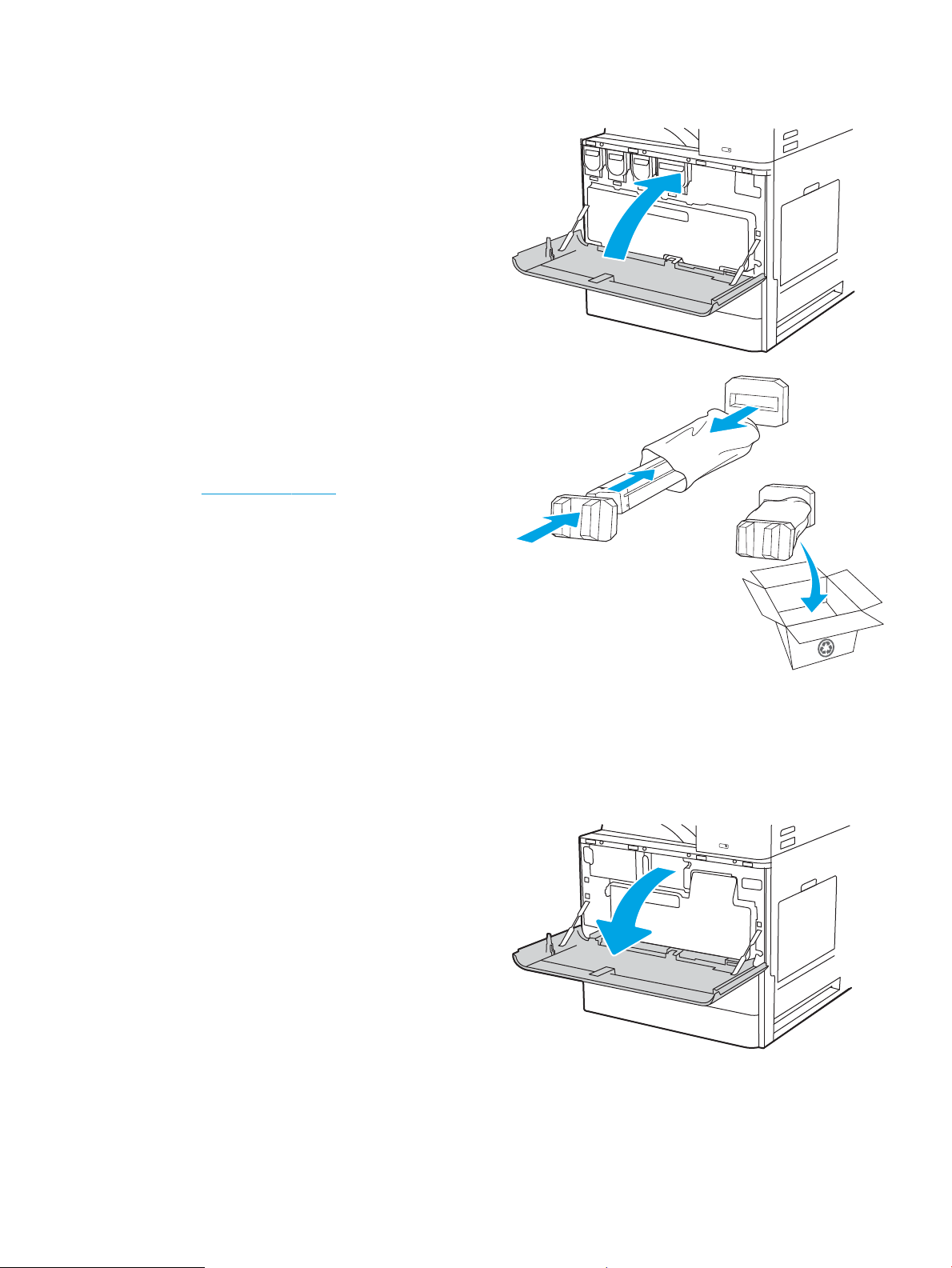
5. Stäng främre luckan.
6. Paketera den gamla tonerkassetten i
förpackningen som den nya kassetten levererades
i. Du kan läsa mer om återvinning i den bifogade
handledningen.
I USA och Kanada medföljer en förbetald
postetikett i förpackningen. I andra länder/regioner
besöker du www.hp.com/recycle och skriver ut en
förbetald postetikett.
Fäst den förbetalda postetiketten på lådan och
returnera den använda kassetten till HP för
återvinning.
Ta bort och byt ut kassetten (modellerna E72525, E72530, E72535)
Följ de här stegen för att byta tonerkassett.
1. Öppna den främre luckan.
SVWW Byt ut tonerkassetten 45
Page 58

2. Lossa spärren på kassetten och dra kassetten rakt
ut ur skrivaren.
3. Ta ut den nya tonerkassetten ur förpackningen.
Spara alla förpackningar för återvinning av den
använda tonerkassetten.
4. Rikta in tonerkassetten efter spåret. För in
kassetten i skrivaren och fäst spärren.
46 Kapitel 3 Förbrukningsmaterial, tillbehör och delar SVWW
Page 59

5. Stäng främre luckan.
6. Paketera den gamla tonerkassetten i
förpackningen som den nya kassetten levererades
i. Du kan läsa mer om återvinning i den bifogade
handledningen.
I USA och Kanada medföljer en förbetald
postetikett i förpackningen. I andra länder/regioner
besöker du www.hp.com/recycle och skriver ut en
förbetald postetikett.
Fäst den förbetalda postetiketten på lådan och
returnera den använda kassetten till HP för
återvinning.
SVWW Byt ut tonerkassetten 47
Page 60
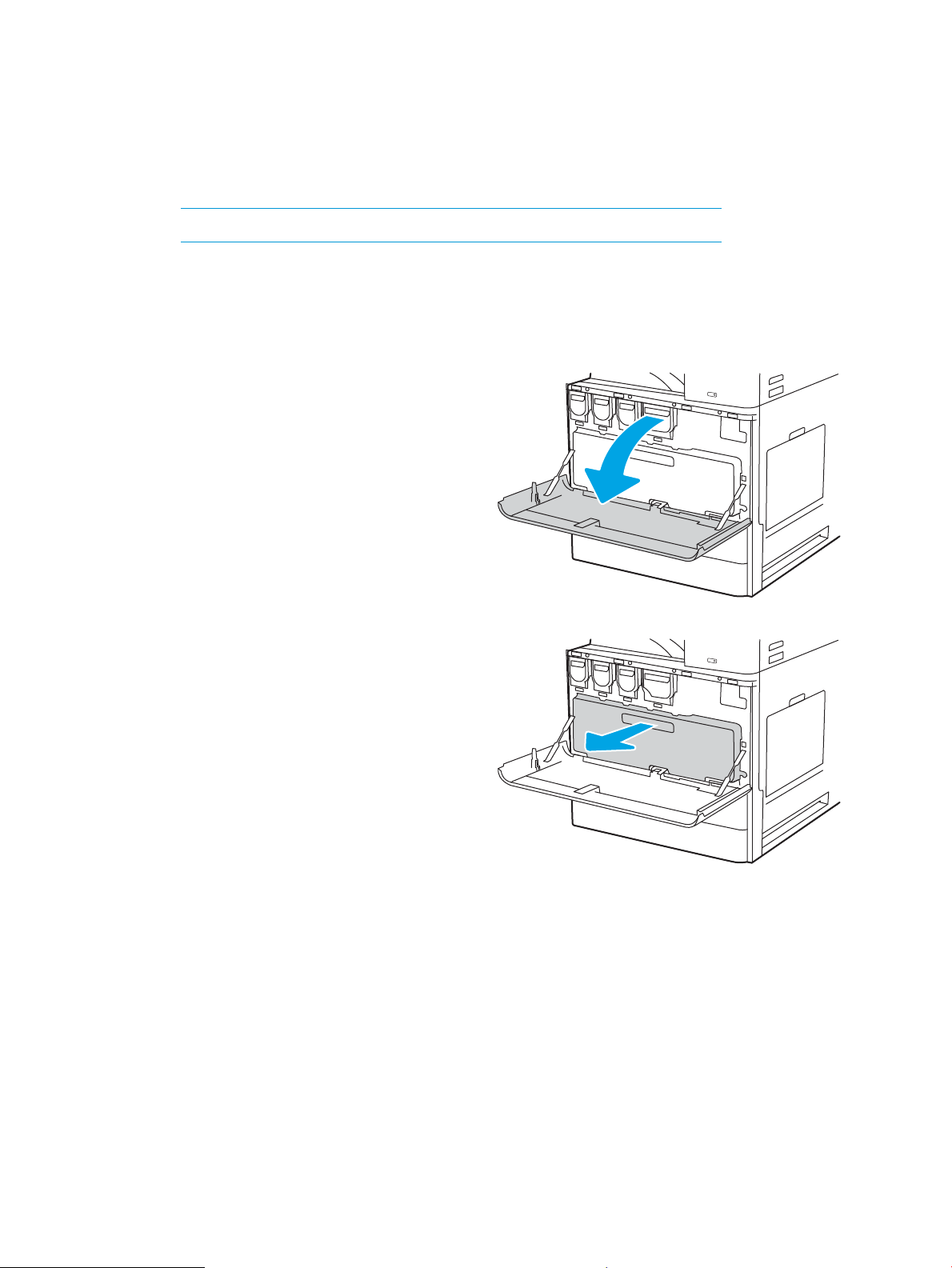
Byta ut toneruppsamlingsenheten
Byt ut toneruppsamlingsenheten om du får ett sådant meddelande på skrivaren eller om utskriftskvaliteten är
dålig.
●
Ta bort och byt ut toneruppsamlingsenheten (modellerna E77822, E77825, E77830)
●
Ta bort och byt ut toneruppsamlingsenheten (modellerna E72525, E72530, E72535)
Ta bort och byt ut toneruppsamlingsenheten (modellerna E77822, E77825, E77830)
Så här byter du ut toneruppsamlingsenheten.
1. Öppna den främre luckan.
2. Dra i båda sidorna av toneruppsamlingsenheten så
att ikarna lossar. Dra den sedan rakt ut ur
skrivaren.
OBS! Se till att toneruppsamlingsenheten förblir i rätt
position medan du drar ut den från skrivaren. Se till att
du inte spiller ut någon överbliven toner i skrivaren. När
du har dragit ut toneruppsamlingsenheten får du inte
lägga den på sidan. Placera enheten i upprätt läge.
48 Kapitel 3 Förbrukningsmaterial, tillbehör och delar SVWW
Page 61

3. Installera den nya toneruppsamlingsenheten
genom att trycka på båda sidorna tills ikarna
klickar fast.
4. Stäng främre luckan.
Ta bort och byt ut toneruppsamlingsenheten (modellerna E72525, E72530, E72535)
Så här byter du ut toneruppsamlingsenheten.
1. Öppna den främre luckan.
SVWW Byta ut toneruppsamlingsenheten 49
Page 62

2. Dra i båda sidorna av toneruppsamlingsenheten så
att ikarna lossar. Dra den sedan rakt ut ur
skrivaren.
OBS! Se till att toneruppsamlingsenheten förblir i rätt
position medan du drar ut den från skrivaren. Se till att
du inte spiller ut någon överbliven toner i skrivaren. När
du har dragit ut toneruppsamlingsenheten får du inte
lägga den på sidan. Placera enheten i upprätt läge.
3. Installera den nya toneruppsamlingsenheten
genom att trycka på båda sidorna tills ikarna
klickar fast.
4. Stäng främre luckan.
50 Kapitel 3 Förbrukningsmaterial, tillbehör och delar SVWW
Page 63

Byt ut häftkassetten
Installera en ny häftkassett när den aktuella kassetten är tom.
●
Inledning
●
Ta bort och ersätta tillbehörskassetten för häftning på den inre efterbehandlaren
●
Ta bort och sätt tillbaka tillbehörskassetten för häftning/stapling
●
Ta bort och sätta tillbaka tillbehörshäftkassetten för att skapa häften
Inledning
Följande information tillhandahåller instruktioner för att byta ut häftkassetterna.
Ta bort och ersätta tillbehörskassetten för häftning på den inre efterbehandlaren
Så här byter du ut häftningskassetten på den inre efterbehandlaren.
1. Öppna den främre luckan till den inre
efterbehandlaren.
2. Ta tag i det färgade handtaget på
häftkassetthållaren och dra sedan
häftkassetthållaren rakt utåt.
SVWW Byt ut häftkassetten 51
Page 64

3. Lyft de två ikarna på häftkassetten och lyft sedan
upp och ta bort den tomma häftkassetten från
häftkassetthållaren.
4. Sätt i den nya häftkassetten i häftkassetthållaren.
OBS! Kasta inte häftkassetthållaren. Den måste
användas med den nya häftkassetten.
52 Kapitel 3 Förbrukningsmaterial, tillbehör och delar SVWW
Page 65

5. Sätt i häftkassetthållaren i häftapparaten genom
att trycka in det färgade handtaget tills det klickar
fast.
6. Stäng den främre luckan till den inre
efterbehandlaren.
Ta bort och sätt tillbaka tillbehörskassetten för häftning/stapling
Så här byter du ut tillbehörskassetten på den golvstående efterbehandlaren för häftning/stapling.
1. Öppna den främre luckan till efterbehandlaren.
SVWW Byt ut häftkassetten 53
Page 66

2. Vrid ratten moturs för att ytta häftkassetten hela
vägen fram.
3. Håll i ratten för att hålla häftkassetten still, ta tag i
den färgade iken på häftkassetthållaren och dra
sedan häftkassetthållaren rakt utåt.
4. Lyft de två ikarna på häftkassetten och lyft sedan
upp och ta bort den tomma häftkassetten från
häftkassetthållaren.
OBS! Kasta inte häftkassetthållaren. Den måste
användas med den nya häftkassetten.
54 Kapitel 3 Förbrukningsmaterial, tillbehör och delar SVWW
Page 67

5. Sätt i den nya häftkassetten i häftkassetthållaren.
6. Håll i ratten för att hålla häftkassetten still, sätt i
den nya häftkassetten i enheten och tryck sedan
det färgade handtaget inåt tills det klickar på plats.
7. Stäng den främre luckan till efterbehandlaren.
Ta bort och sätta tillbaka tillbehörshäftkassetten för att skapa häften
Så här byter du ut tillbehörshäftkassetten för att skapa häften på en golvstående efterbehandlare.
SVWW Byt ut häftkassetten 55
Page 68

1. Öppna den främre luckan till efterbehandlaren.
2. Dra ut häftningsenhetens efterbehandlare tills det
tar stopp.
3. Dra bort de färgade ikarna från enheten och dra
dem sedan uppåt för att ta bort de två
häftkassetterna.
56 Kapitel 3 Förbrukningsmaterial, tillbehör och delar SVWW
Page 69

4. Tryck in de två blå ikarna och lyft sedan uppåt för
att öppna den övre delen av häftkassetthållaren.
5. Lyft de två ikarna på varje häftkassett och lyft
sedan upp och ta bort de tomma häftkassetterna
från häftkassetthållarna.
6. Sätt in nya häftkassetter i häftkassetthållarna och
för sedan ned överdelen på häftkasetthållarna.
OBS! Kasta inte häftkassetthållarna. De måste
användas med de nya häftkassetterna.
7. Sätt i de två häftkassetthållarna i
häftningsenheten genom att trycka in de färgade
handtagen tills de klickar fast.
SVWW Byt ut häftkassetten 57
Page 70

8. Skjut in häftningsenheten i efterbehandlaren.
9. Stäng den främre luckan till efterbehandlaren.
58 Kapitel 3 Förbrukningsmaterial, tillbehör och delar SVWW
Page 71

4 Skriva ut
Skriv ut med hjälp av programvaran eller skriva ut från en mobil enhet eller en USB-ashenhet.
●
Utskriftsmetoder (Windows)
●
Utskriftsuppgifter (Mac)
●
Lagra utskrifter på skrivaren för att skriva ut senare eller skriva ut privat
●
Skriva ut från en USB-ashenhet
●
Skriva ut i hög hastighet med USB 2.0-port (kabelansluten)
Se www.hp.com/videos/a3 för videohjälp.
Följande information är korrekt vid publiceringstillfället. Aktuell information nns i http://www.hp.com/support/
ljE72500MFP eller http://www.hp.com/support/colorljE77800MFP.
Mer information:
HP:s heltäckande hjälp för skrivaren innehåller följande information:
● Installera och kongurera
● Lär och använd
● Problemlösning
● Ladda ned uppdateringar av programvara och inbyggd programvara
● Delta i supportforum
● Hitta information om garanti och regler
SVWW 59
Page 72

Utskriftsmetoder (Windows)
Lär dig om vanliga utskriftsuppgifter för Windows-användare.
●
Så här skriver du ut (Windows)
●
Skriva ut på båda sidor automatiskt (Windows)
●
Skriva ut på båda sidor manuellt (Windows)
●
Skriva ut era sidor per ark (Windows)
●
Välja papperstyp (Windows)
●
Ytterligare utskriftsuppgifter
Så här skriver du ut (Windows)
Använd alternativet Skriv ut från ett program för att välja skrivaren och grundläggande inställningar för
utskriften.
Följande procedur beskriver den grundläggande utskriftsprocessen för Windows.
1. Välj alternativet Skriv ut i programvaran.
2. Välj skrivaren i listan med skrivare. Om du vill ändra inställningar klickar du på knappen Egenskaper eller
Inställningar för att öppna utskriftsdrivrutinen.
OBS! Namnet på knappen varierar för olika program.
I Windows 10, 8.1 och 8 har dessa program en annan layout med olika funktioner än vad som beskrivs
nedan för skrivbordsprogram. Slutför följande steg om du vill få åtkomst till utskriftsfunktionen från en app
på startskärmen:
● Windows 10: Välj Skriv ut och välj sedan skrivaren.
● Windows 8.1 eller 8: Välj Enheter, välj Skriv ut och välj sedan skrivaren.
OBS! Om du vill ha mer information klickar du på knappen Hjälp (?) i skrivardrivrutinen.
3. Kongurera de tillgängliga alternativen genom att klicka på ikarna i utskriftsdrivrutinen. Du kan till
exempel ställa in pappersriktningen på iken Efterbehandling och ställa in papperskällan, papperstypen,
pappersstorleken och kvalitetsinställningar på iken Papper/kvalitet.
4. Klicka på knappen OK när du vill återgå till dialogrutan Skriv ut. Välj hur många kopior som ska skrivas ut
från den här skärmen.
5. Klicka på knappen Skriv ut för att skriva ut utksriften.
Skriva ut på båda sidor automatiskt (Windows)
Om skrivaren har en automatisk duplexenhet kan du skriva ut automatiskt på båda sidor av papperet. Använd en
pappersstorlek och papperstyp som stöds av duplexenheten.
1. Välj alternativet Skriv ut i programvaran.
2. Välj skrivaren i listan över skrivare och klicka sedan på Egenskaper eller Inställningar för att öppna
utskriftsdrivrutinen.
60 Kapitel 4 Skriva ut SVWW
Page 73

OBS! Namnet på knappen varierar för olika program.
I Windows 10, 8.1 och 8 har dessa program en annan layout med olika funktioner än vad som beskrivs
nedan för skrivbordsprogram. Slutför följande steg om du vill få åtkomst till utskriftsfunktionen från en app
på startskärmen:
● Windows 10: Välj Skriv ut och välj sedan skrivaren.
● Windows 8.1 eller 8: Välj Enheter, välj Skriv ut och välj sedan skrivaren.
3. Klicka på iken Efterbehandling.
4. Välj Skriv ut på båda sidor. Klicka på OK för att stänga dialogrutan Dokumentegenskaper.
5. I dialogrutan Skriv ut klickar du på Skriv ut för att skriva ut utskriften.
Skriva ut på båda sidor manuellt (Windows)
Använd den här proceduren för skrivare som inte är utrustade med en automatisk duplexenhet eller för att
skriva ut på papper som duplexenheten inte stöder.
1. Välj alternativet Skriv ut i programvaran.
2. Välj skrivaren i listan över skrivare och klicka sedan på Egenskaper eller Inställningar för att öppna
utskriftsdrivrutinen.
OBS! Namnet på knappen varierar för olika program.
I Windows 10, 8.1 och 8 har dessa program en annan layout med olika funktioner än vad som beskrivs
nedan för skrivbordsprogram. Slutför följande steg om du vill få åtkomst till utskriftsfunktionen från en app
på startskärmen:
● Windows 10: Välj Skriv ut och välj sedan skrivaren.
● Windows 8.1 eller 8: Välj Enheter, välj Skriv ut och välj sedan skrivaren.
3. Klicka på iken Efterbehandling.
4. Välj Skriv ut på båda sidor (manuellt) och klicka sedan på OK för att stänga dialogrutan
Dokumentegenskaper.
5. I dialogrutan Skriv ut klickar du på Skriv ut för att skriva ut den första sidan av utskriften.
6. Hämta utskriften från utmatningsfacket och placera den sedan i fack 1.
7. Välj en knapp på kontrollpanelen för att fortsätta om du uppmanas att göra det.
Skriva ut era sidor per ark (Windows)
När du skriver ut från ett program med alternativet Skriv ut kan du välja ett alternativ för att skriva ut era sidor
på ett pappersark. Du vill kanske göra detta om du skriver ut ett mycket stort dokument och vill spara papper.
1. Välj alternativet Skriv ut i programvaran.
2. Välj skrivaren i listan över skrivare och klicka sedan på Egenskaper eller Inställningar för att öppna
utskriftsdrivrutinen.
SVWW Utskriftsmetoder (Windows) 61
Page 74

OBS! Namnet på knappen varierar för olika program.
I Windows 10, 8.1 och 8 har dessa program en annan layout med olika funktioner än vad som beskrivs
nedan för skrivbordsprogram. Slutför följande steg om du vill få åtkomst till utskriftsfunktionen från en app
på startskärmen:
● Windows 10: Välj Skriv ut och välj sedan skrivaren.
● Windows 8.1 eller 8: Välj Enheter, välj Skriv ut och välj sedan skrivaren.
3. Klicka på iken Efterbehandling.
4. Välj antal sidor per ark i listrutan Sidor per ark.
5. Välj önskade alternativ för Skriv ut sidramar, Sidordning och Orientering. Klicka på OK för att stänga
dialogrutan Dokumentegenskaper.
6. I dialogrutan Skriv ut klickar du på Skriv ut för att skriva ut utskriften.
Välja papperstyp (Windows)
När du skriver ut från ett program med alternativet Skriv ut kan du ange den papperstyp som du använder för
utskriftsjobbet. Om din standardpapperstyp är Letter, men du ska använda en annan papperstyp för en utskrift,
anger du
1. Välj alternativet Skriv ut i programvaran.
specik papperstyp.
2. Välj skrivaren i listan över skrivare och klicka sedan på Egenskaper eller Inställningar för att öppna
utskriftsdrivrutinen.
OBS! Namnet på knappen varierar för olika program.
I Windows 10, 8.1 och 8 har dessa program en annan layout med olika funktioner än vad som beskrivs
nedan för skrivbordsprogram. Slutför följande steg om du vill få åtkomst till utskriftsfunktionen från en app
på startskärmen:
● Windows 10: Välj Skriv ut och välj sedan skrivaren.
● Windows 8.1 eller 8: Välj Enheter, välj Skriv ut och välj sedan skrivaren.
3. Klicka på iken Papper/kvalitet.
4. Välj papperstyp i listrutan Papperstyp.
5. Klicka på OK för att stänga dialogrutan Dokumentegenskaper. I dialogrutan Skriv ut klickar du på Skriv ut
för att skriva ut utskriften.
Om facket behöver kongureras visas ett meddelande om fackets konguration på skrivarens
kontrollpanel.
6. Fyll på facket med papper av angiven typ och storlek och stäng facket.
7. Tryck på OK för att godkänna identierad typ och storlek eller på Ändra om du vill välja en annan
pappersstorlek eller typ.
8. Välj rätt papperstyp och -storlek, och tryck sedan på OK.
62 Kapitel 4 Skriva ut SVWW
Page 75

Ytterligare utskriftsuppgifter
Leta reda på information på Internet om att utföra vanliga utskriftsuppgifter.
Gå till http://www.hp.com/support/ljE72500MFP eller http://www.hp.com/support/colorljE77800MFP.
Instruktioner nns tillgängliga för att utföra utskriftsuppgifter som:
● Skapa och använda utskriftsgenvägar eller snabbval
● Välja pappersstorlek eller använda en anpassad pappersstorlek
● Välja sidorientering
● Skapa ett häfte
● Anpassa ett dokument till en vald pappersstorlek
● Skriva ut de första eller sista sidorna av dokumentet på ett annat papper
● Skriva ut vattenstämplar på ett dokument
SVWW Utskriftsmetoder (Windows) 63
Page 76
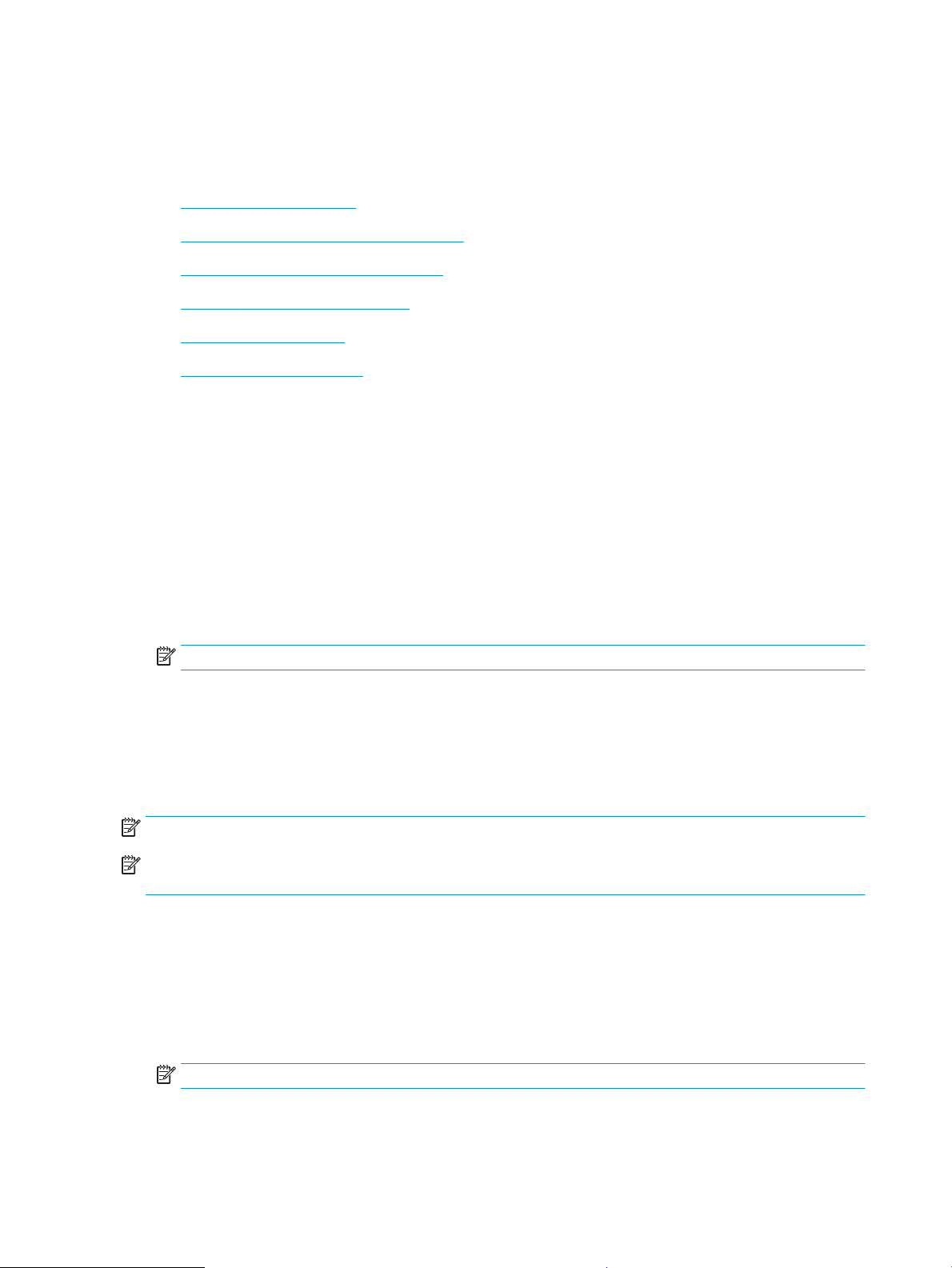
Utskriftsuppgifter (Mac)
Skriv ut med HP:s programvara för utskrift för macOS, inklusive hur man skriver ut på båda sidorna eller skriver
ut era sidor per ark.
●
Hur man skriver ut (macOS)
●
Skriva ut på båda sidor automatiskt (macOS)
●
Skriva ut på båda sidor manuellt (macOS)
●
Skriva ut era sidor per ark (macOS)
●
Välja papperstyp (macOS)
●
Ytterligare utskriftsuppgifter
Hur man skriver ut (macOS)
Använd alternativet Skriv ut från ett program för att välja skrivaren och grundläggande inställningar för
utskriften.
Nedan beskrivs den grundläggande utskriftsprocessen för macOS.
1. Klicka på menyn Arkiv och sedan på Skriv ut.
2. Markera skrivaren.
3. Klicka på Visa detaljer eller Kopior och sidor och välj sedan andra menyer för att justera
skrivarinställningarna.
OBS! Namnet på alternativet varierar för olika program.
4. Klicka på knappen Skriv ut.
Skriva ut på båda sidor automatiskt (macOS)
Om skrivaren har en automatisk duplexenhet kan du skriva ut automatiskt på båda sidor av papperet. Använd en
pappersstorlek och papperstyp som stöds av duplexenheten.
OBS! Den här informationen gäller för skrivare som har en automatisk duplexenhet.
OBS! Den här funktionen är tillgänglig om du installerar HP-skrivardrivrutinen. Den är kanske inte tillgänglig om
du använder AirPrint ®.
1. Klicka på menyn Arkiv och sedan på Skriv ut.
2. Markera skrivaren.
3. Klicka på Visa detaljer eller Kopior och sidor och klicka sedan på menyn Layout.
macOS 10.14 Mojave och senare: Klicka på Visa detaljer klicka på Dubbelsidigt och klicka sedan på menyn
Layout.
OBS! Namnet på alternativet varierar för olika program.
64 Kapitel 4 Skriva ut SVWW
Page 77

4. Välj ett bindningsalternativ i listrutan Dubbelsidig.
5. Klicka på knappen Skriv ut.
Skriva ut på båda sidor manuellt (macOS)
Använd den här proceduren för skrivare som inte är utrustade med en automatisk duplexenhet eller för att
skriva ut på papper som duplexenheten inte stöder.
OBS! Den här funktionen är tillgänglig om du installerar HP-skrivardrivrutinen. Den är kanske inte tillgänglig om
du använder AirPrint.
1. Klicka på menyn Arkiv och sedan på Skriv ut.
2. Markera skrivaren.
3. Klicka på Visa detaljer eller Kopior och sidor och klicka sedan på menyn Manuell duplex.
OBS! Namnet på alternativet varierar för olika program.
4. Klicka i rutan Manuell Duplex och välj ett bindningsalternativ.
5. Klicka på knappen Skriv ut.
6. Gå till skrivaren och ta bort eventuellt tomt papper som nns i fack 1.
7. Hämta den utskrivna bunten i utmatningsfacket och placera den med den utskrivna sidan vänd nedåt i
inmatningsfacket.
8. Om du uppmanas trycka på en knapp på kontrollpanelen för att fortsätta gör du det.
Skriva ut era sidor per ark (macOS)
När du skriver ut från ett program med alternativet Skriv ut kan du välja ett alternativ för att skriva ut era sidor
på ett pappersark. Du vill kanske göra detta om du skriver ut ett mycket stort dokument och vill spara papper.
1. Klicka på menyn Arkiv och sedan på Skriv ut.
2. Markera skrivaren.
3. Klicka på Visa detaljer eller Kopior och sidor och klicka sedan på menyn Layout.
OBS! Namnet på alternativet varierar för olika program.
4. I listrutan Sidor per ark väljer du det antal sidor som du vill skriva ut på varje ark.
5. Vid Utskriftsriktning väljer du ordning och placering för sidorna på arket.
6. I menyn Ram väljer du den typ av ram som du vill skriva ut runt varje sida på arket.
7. Klicka på knappen Skriv ut.
Välja papperstyp (macOS)
När du skriver ut från ett program med alternativet Skriv ut kan du ange den papperstyp som du använder för
utskriftsjobbet. Om din standardpapperstyp är Letter, men du ska använda en annan papperstyp för en utskrift,
anger du specik papperstyp.
SVWW Utskriftsuppgifter (Mac) 65
Page 78
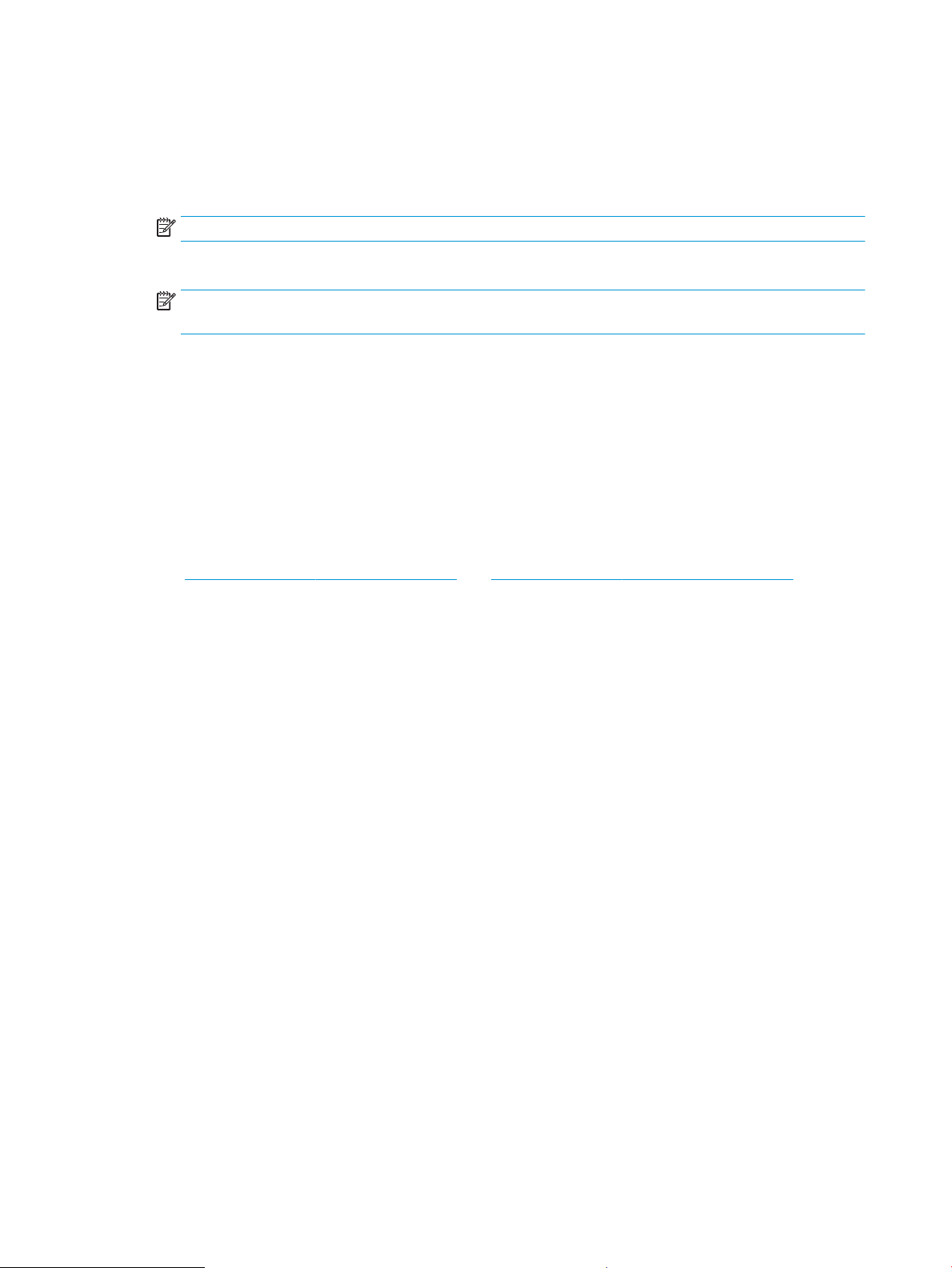
1. Klicka på menyn Arkiv och sedan på Skriv ut.
2. Markera skrivaren.
3. Klicka på Visa detaljer eller Kopior och sidor och klicka sedan på menyn Medier och kvalitet eller menyn
Papper/kvalitet.
OBS! Namnet på alternativet varierar för olika program.
4. Välj bland alternativen under Medier och kvalitet eller Papper/kvalitet.
OBS! Listan innehåller huvuduppsättningen av de alternativ som är tillgängliga. Vissa alternativ är inte
tillgängliga på alla skrivare.
● Medietyp: Välj alternativet för rätt typ av papper för utskriftsjobbet.
● Utskriftskvalitet eller Kvalitet: Välj upplösning för utskriften.
● Kant till kant-utskrift: Välj det här alternativet om du vill skriva ut nära papperskanterna.
5. Klicka på knappen Skriv ut.
Ytterligare utskriftsuppgifter
Leta reda på information på Internet om att utföra vanliga utskriftsuppgifter.
Gå till http://www.hp.com/support/ljE72500MFP eller http://www.hp.com/support/colorljE77800MFP.
Instruktioner nns tillgängliga för att utföra utskriftsuppgifter som:
● Skapa och använda utskriftsgenvägar eller snabbval
● Välja pappersstorlek eller använda en anpassad pappersstorlek
● Välja sidorientering
● Skapa ett häfte
● Anpassa ett dokument till en vald pappersstorlek
● Skriva ut de första eller sista sidorna av dokumentet på ett annat papper
● Skriva ut vattenstämplar på ett dokument
66 Kapitel 4 Skriva ut SVWW
Page 79

Lagra utskrifter på skrivaren för att skriva ut senare eller skriva ut privat
Lagra utskrifter i skrivarens minne så att du kan skriva ut dem vid ett senare tillfälle.
●
Inledning
●
Skapa en lagrad utskrift (Windows)
●
Skapa en lagrad utskrift (macOS)
●
Skriva ut en lagrad utskrift
●
Ta bort en lagrad utskrift
●
Information som skickas till skrivaren för utskriftsredovisning
Inledning
Följande information innehåller information om hur du skapar och skriver ut dokument som lagras på USBminnet. Dessa jobb kan skrivas ut vid ett senare tillfälle eller skrivas ut privat.
Skapa en lagrad utskrift (Windows)
Lagra jobb på USB-ashminnet för privat eller fördröjd utskrift.
1. Välj alternativet Skriv ut i programvaran.
2. Välj skrivaren i skrivarlistan och välj sedan Egenskaper eller Inställningar.
OBS! Namnet på knappen varierar för olika program.
I Windows 10, 8.1 och 8 har dessa program en annan layout med olika funktioner än vad som beskrivs
nedan för skrivbordsprogram. Slutför följande steg om du vill få åtkomst till utskriftsfunktionen från en app
på startskärmen:
● Windows 10: Välj Skriv ut och välj sedan skrivaren.
● Windows 8.1 eller 8: Välj Enheter, välj Skriv ut och välj sedan skrivaren.
3. Klicka på iken Lagra utskrift.
4. Välj ett alternativ för Lagra utskrift:
● Korrigera och vänta: Skriv ut och korrekturläs en kopia av ett dokument och skriv sedan ut er kopior.
● Privat jobb: Jobbet skrivs inte ut förrän du begär det på skrivarens kontrollpanel. För det här
jobblagringsläget kan du välja ett av alternativen Gör jobbet säkert/skyddat. Om du tilldelar
utskriftsjobbet en personlig kod (PIN) måste du ange PIN-koden på kontrollpanelen. Om du krypterar
utskriften måste du ange det lösenord som krävs på kontrollpanelen. Utskriften tas bort från minnet
när den skrivits ut och försvinner om skrivaren förlorar ström.
● Snabbkopia: Skriv ut önskat antal kopior av ett dokument och spara en kopia i skrivarminnet så att du
kan skriva ut det igen senare.
● Lagrat jobb: Lagra ett dokument på skrivaren och tillåt andra användare att skriva ut det när som
helst. För det här jobblagringsläget kan du välja ett av alternativen Gör jobbet säkert/skyddat. Om du
tilldelar utskriftsjobbet en personlig kod (PIN) måste den person som skriver ut jobbet ange PIN-
SVWW Lagra utskrifter på skrivaren för att skriva ut senare eller skriva ut privat 67
Page 80

koden på kontrollpanelen. Om du krypterar utskriften måste den person som skriver ut jobbet ange
det nödvändiga lösenordet på kontrollpanelen.
5. Använd ett eget användarnamn eller utskriftsnamn, klicka på knappen Anpassa och ange sedan
användarnamnet eller utskriftsnamnet.
Välj vilket alternativ som ska användas om det redan nns en lagrad utskrift med samma namn:
● Använd utskriftsnamn + (1–99): Lägg till ett unikt nummer i slutet på utskriftsnamnet.
● Ersätt bentlig l: Skriv över den lagrade utskriften med en ny.
6. Klicka på OK för att stänga dialogrutan Dokumentegenskaper. I dialogrutan Utskrift klickar du på Skriv ut
för att utföra utskriften.
Skapa en lagrad utskrift (macOS)
Lagra jobb på USB-ashminnet för privat eller fördröjd utskrift.
1. Klicka på menyn Arkiv och sedan på Skriv ut.
2. Välj skrivaren på menyn Skrivare.
3. Klicka på Visa detaljer eller Kopior och sidor och klicka sedan på menyn Jobblagring.
OBS! Om menyn Lagra utskrift inte visas stänger du fönstret Skriv ut och öppnar det sedan igen för att
aktivera menyn.
4. I listrutan Läge väljer du typ av lagrad utskrift.
● Korrigera och vänta: Skriv ut och korrekturläs en kopia av ett dokument och skriv sedan ut er kopior.
● Privat jobb: Utskriftsjobbet skrivs inte ut förrän någon begär det på skrivarens kontrollpanel. Om
utskriftsjobbet har en personlig kod (PIN) måste du ange PIN-koden på kontrollpanelen. Utskriften tas
bort från minnet när den skrivits ut och försvinner om skrivaren förlorar ström.
● Snabbkopia: Skriv ut önskat antal kopior av ett dokument och spara en kopia i skrivarminnet så att du
kan skriva ut det igen senare.
● Lagrat jobb: Lagra ett dokument på skrivaren och tillåt andra användare att skriva ut det när som
helst. Om utskriftsjobbet har en personlig kod (PIN) måste den person som skriver ut jobbet ange
PIN-koden på kontrollpanelen.
5. Använd ett eget användarnamn eller utskriftsnamn, klicka på knappen Anpassa och ange sedan
användarnamnet eller utskriftsnamnet.
OBS! macOS 10.14 Mojave och senare: Knappen Anpassad innehåller inte längre skrivardrivrutinen.
Använd alternativen under listrutan Läge om du vill kongurera sparade jobb.
Välj vilket alternativ som ska användas om det redan nns ett lagrat utskriftsjobb med samma namn.
● Använd utskriftsnamn + (1–99): Lägg till ett unikt nummer i slutet på utskriftsnamnet.
● Ersätt bentlig l: Skriv över den lagrade utskriften med en ny.
68 Kapitel 4 Skriva ut SVWW
Page 81

6. Om du valde alternativet Lagrat jobb eller Privat jobb i listrutan Läge kan du skydda utskriften med en PIN-
kod. Skriv en fyrsirig kod i fältet Använd PIN-kod för att skriva ut. Om någon annan försöker skriva ut det
här jobbet uppmanas han eller hon att ange PIN-koden.
7. Tryck på knappen Skriv ut för att bearbeta utskriften.
Skriva ut en lagrad utskrift
Så här skriver du ut ett jobb som har lagrats i skrivarens minne.
1. Från startskärmen på skrivarens kontrollpanel navigerar du till Skriva ut-programmet och klickar på ikonen
Skriv ut.
2. Välj Skriv ut från Jobblagring.
3. Välj Välj och sedan namnet på den mapp där utksriften har sparats.
4. Välj namn på utskriften. Om utskriften är privat eller krypterad anger du PIN-koden eller lösenordet.
5. Välj antal kopior genom att markera fältet för antal kopior i det nedre vänstra hörnet av skärmen. Använd
knappsatsen för att ange antalet kopior som ska skrivas ut.
6. Välj knappen eller Skriv ut för att skriva ut jobbet.
SVWW Lagra utskrifter på skrivaren för att skriva ut senare eller skriva ut privat 69
Page 82

Ta bort en lagrad utskrift
Du kan ta bort dokument som har sparats till skrivaren när de inte längre behövs. Du kan också justera det
maximala antalet utskrifter som skrivaren kan lagra.
●
Ta bort en utskrift som lagrats på skrivaren
●
Ändra begränsningen för utskriftslagring
Ta bort en utskrift som lagrats på skrivaren
Använd kontrollpanelen om du vill ta bort en utskrift som har lagrats i skrivarens minne.
1. Från startskärmen på skrivarens kontrollpanel navigerar du till Skriva ut-programmet och klickar på ikonen
Skriv ut.
2. Välj Skriv ut från Jobblagring.
3. Välj Välj och sedan namnet på den mapp där utksriften har sparats.
4. Välj namn på utskriften. Om utskriften är privat eller krypterad anger du PIN-koden eller lösenordet.
Klicka på för att ta bort utskriften.
5.
Ändra begränsningen för utskriftslagring
När en ny utskrift lagras i skrivarens minne skrivs eventuella tidigare utskrifter med samma användarnamn och
jobbnamn över. Om det inte redan nns ett dokument lagrat under samma användarnamn och utskriftsnamn
och skrivaren behöver mer utrymme, kan det hända att andra lagrade dokument raderas, med början från det
äldsta.
Genomför följande procedur om du vill ändra antalet dokument som skrivaren kan lagra:
1. Från startskärmen på skrivarens kontrollpanel navigerar du till Inställningar-programmet och väljer sedan
ikonen Inställningar.
2. Öppna följande menyer:
● Kopia/utskrift eller Utskrift
● Hantera sparade utskrifter
● Utrymmesgräns för tillfälliga utskrifter
3. Använd knappsatsen för att ange antalet dokument som skrivaren kan lagra.
4. Välj OK eller Klar för att spara inställningen.
Information som skickas till skrivaren för utskriftsredovisning
Utskriftsjobb som skickats från drivrutiner på klienten (t.ex. en dator) kan skicka personligt identierbar
information till HP:s enheter för utskrift och bildbehandling. Den här informationen kan innehålla, men är inte
begränsad till, användar- och klientnamn som jobbet kom från. Informationen kan användas för
utskriftsredovisning enligt skrivaradministratörens inställningar. Samma information kan också lagras med
utskriften på skrivarens masslagringsenhet (t.ex. en hårddisk) när du använder funktionen för utskriftslagring.
70 Kapitel 4 Skriva ut SVWW
Page 83

Skriva ut från en USB-ashenhet
Den här skrivaren har funktioner för lättåtkomlig USB-utskrift så att du snabbt kan skriva ut ler utan att behöva
skicka dem från en dator.
●
Aktiva USB-porten för utskrift
●
Skriv ut USB-dokument
Du kan ansluta vanliga USB-ashenheter till skrivarens USB-port nära kontrollpanelen. Följande ltyper stöds:
● .pdf
● .prn
● .pcl
● .ps
● .cht
SVWW Skriva ut från en USB-ashenhet 71
Page 84

Aktiva USB-porten för utskrift
USB-porten är avaktiverad som standard. Aktivera USB-porten innan du använder den här funktionen.
●
Metod ett: Aktivera USB-porten via skrivarens kontrollpanel
●
Metod två: Aktivera USB-porten via HP:s inbyggda webbserver (endast nätverksanslutna skrivare)
Välj ett av följande sätt att aktivera porten:
Metod ett: Aktivera USB-porten via skrivarens kontrollpanel
Aktivera USB-porten för utskrift via skrivarens kontrollpanel.
1. Från startskärmen på skrivarens kontrollpanel navigerar du till Inställningar-programmet och väljer sedan
ikonen Inställningar.
2. Öppna följande menyer
● Kopia/utskrift eller Utskrift
● Aktivera USB-enhet
3. Välj Aktiverad om du vill aktivera USB-porten.
Metod två: Aktivera USB-porten via HP:s inbyggda webbserver (endast nätverksanslutna skrivare)
Aktivera USB-porten för utskrift med den inbäddade HP-webbservern.
1. Från startskärmen på skrivarens kontrollpanel trycker du på ikonen Information och sedan på ikonen
Nätverk för att visa IP-adressen eller värdnamnet
2. Öppna en webbläsare och skriv in IP-adressen i adressfältet, exakt som den visas på skrivarens
kontrollpanel. Tryck på Retur på tangentbordet. Den inbäddade webbservern öppnas.
OBS! Om meddelandet Ett problem har uppstått med den här webbplatsens säkerhetscertikat visas när
du försöker öppna den inbyggda webbservern klickar du på Fortsätt till den här webbplatsen
(rekommenderas inte).
Om du väljer Fortsätt till denna webbplats (rekommenderas inte) skadas inte datorn när du navigerar på
den inbyggda webbservern för HP-skrivaren.
3. Välj iken Kopia/utskrift för MFP-modeller eller iken Utskrift för SFP-modeller.
4. I den vänstra menyn väljer du Inställningar för utskrift från USB-enhet.
5. Välj Aktivera utskrift från USB-enhet.
6. Klicka på Verkställ.
Skriv ut USB-dokument
Skriv ut dokument från en USB-enhet.
1. Sätt in USB-ashenheten i den lättåtkomliga USB-porten.
72 Kapitel 4 Skriva ut SVWW
Page 85

OBS! Porten kan vara täckt. På vissa skrivare fälls locket upp. På andra skrivare drar du ut locket och tar
bort det.
2. Från startskärmen på skrivarens kontrollpanel navigerar du till Skriva ut-programmet och klickar på ikonen
Skriv ut.
3. Välj Skriv ut från USB-enhet.
4. Tryck på Välj, välj namnet på dokumentet som ska skrivas ut och tryck sedan på Välj.
OBS! Dokumentet kan nnas i en mapp. Öppnar mapparna.
5. Tryck på rutan till vänster om Skriv ut om du vill justera antalet kopior och välj sedan antalet kopior från
knappsatsen som öppnas. Tryck på knappen Stäng för att stänga knappsatsen.
6. Skriv ut dokumentet genom att välja Skriv ut.
SVWW Skriva ut från en USB-ashenhet 73
Page 86

Skriva ut i hög hastighet med USB 2.0-port (kabelansluten)
Den här skrivaren har en höghastighets-USB 2.0-port för kabelansluten USB-utskrift. Porten nns i gränssnittets
portområde och är inaktiverad som standard.
●
Metod ett: Aktivera USB 2.0-porten för hög hastighet via skrivarens kontrollpanelmenyer
●
Metod två: Aktivera USB 2.0-porten för hög hastighet via HP:s inbyggda webbserver (endast
nätverksanslutna skrivare)
Välj ett av följande sätt att aktivera USB 2.0-porten för hög hastighet. När porten är aktiverad kan du installera
produktens programvara för att skriva ut med den här porten.
Metod ett: Aktivera USB 2.0-porten för hög hastighet via skrivarens kontrollpanelmenyer
Använd kontrollpanelen om du vill aktivera porten.
1. Från startskärmen på skrivarens kontrollpanel navigerar du till Inställningar-programmet och väljer sedan
ikonen Inställningar.
2. Öppna följande menyer
● Allmänt
● Aktivera USB-enhet
3. Välj alternativet Aktiverad.
Metod två: Aktivera USB 2.0-porten för hög hastighet via HP:s inbyggda webbserver
(endast nätverksanslutna skrivare)
Använd HP:s inbäddade webbserver för att aktivera porten.
1. Ta reda på skrivarens IP-adress. På skrivarens kontrollpanel trycker du på knappen och väljer sedan
ikonen om du vill visa IP-adressen eller värdnamnet.
2. Öppna en webbläsare och skriv in IP-adressen i adressfältet, exakt som den visas på skrivarens
kontrollpanel. Tryck på Retur på tangentbordet. Den inbäddade webbservern öppnas.
OBS! Om webbläsaren visar ett meddelande som anger att åtkomst till webbplatsen kanske inte är säker
väljer du alternativet för att fortsätta till webbplatsen. Åtkomst till den här webbplatsen skadar inte datorn.
3. Välj iken Säkerhet.
4. Välj Allmän säkerhet till vänster på skärmen.
5. Bläddra till Maskinvaruportar och markera kryssrutan för att aktivera båda alternativen:
● Aktivera USB-enhet
● Aktivera Plug-and-play för värd-USB
6. Klicka på Verkställ.
74 Kapitel 4 Skriva ut SVWW
Page 87

5 Kopiera
Gör kopior med skrivaren, lär dig kopiera ett dubbelsidigt dokument och leta upp ytterligare kopieringsuppgifter
på webben.
●
Göra kopior
●
Kopiera dubbelsidigt (duplex)
●
Ytterligare kopieringsuppgifter
Se www.hp.com/videos/a3 för videohjälp.
Följande information är korrekt vid publiceringstillfället. Aktuell information nns i http://www.hp.com/support/
ljE72500MFP eller http://www.hp.com/support/colorljE77800MFP.
Mer information:
HP:s heltäckande hjälp för skrivaren innehåller följande information:
● Installera och kongurera
● Lär och använd
● Problemlösning
● Ladda ned uppdateringar av programvara och inbyggd programvara
● Delta i supportforum
● Hitta information om garanti och regler
Göra kopior
Kopiera ett dokument eller bild från skannerglaset eller den automatiska dokumentmataren.
1. Lägg dokumentet med framsidan nedåt på skannerglaset, eller lägg det med framsidan uppåt i
dokumentmataren och justera pappersledarna efter dokumentets storlek.
2. Från startskärmen på skrivarens kontrollpanel navigerar du till Kopiera-programmet och väljer sedan
ikonen Kopiera.
3. Välj antalet kopior i rutan Alternativ.
4. Välj Optimera text/bild om du vill optimera för den typ av bild som kopieras: text, grak eller foton. Välj ett
av de fördenierade alternativen.
5. Ange alternativ märkta med en gul triangel innan du använder funktionen för förhandsgranskning.
SVWW 75
Page 88

OBS! Efter förhandsgranskningsskanningen tas dessa alternativ bort från huvudlistan med Alternativ och
sammanfattas i listan Alternativ för förhandsgranskningsskanning. Om du vill ändra något av alternativen
kan du ta bort förhandsgranskningen och börja om igen.
Det är valfritt att använda funktionen för förhandsgranskning.
6. Tryck på den högra rutan i fönstret för att förhandsgranska dokumentet. I förhandsgranskningsfönstret
använder du knapparna till höger på skärmen för att justera alternativen för förhandsgranskning och för
att ordna om, rotera, infoga eller ta bort sidor.
Använd dessa knappar för att växla mellan tvåsidig vy och miniatyrvy. Fler alternativ är tillgängliga
i miniatyrvyn än i den tvåsidiga vyn.
Använd dessa knappar för att zooma in eller ut på den valda sidan.
OBS! Du kan bara välja en sida åt gången om du vill använda dessa knappar.
Använd den här knappen om du vill rotera sidan 180 grader.
OBS! Knappen är endast tillgänglig i miniatyrvyn.
Använd den här knappen om du vill ta bort de markerade sidorna.
OBS! Knappen är endast tillgänglig i miniatyrvyn.
Använd dessa knappar för att ordna om sidorna i dokumentet. Välj en eller era sidor och ytta
dem åt vänster eller höger.
OBS! Knapparna är bara tillgängliga i miniatyrvyn.
Med den här knappen kan du lägga till en sida i dokumentet. Skrivaren visar frågan om er sidor
ska skannas.
Använd den här knappen om du vill ta bort de ändringar du har gjort i förhandsgranskningen och
börja om.
7. När dokumentet är klart trycker du på Start om du vill starta kopieringen.
76 Kapitel 5 Kopiera SVWW
Page 89

Kopiera dubbelsidigt (duplex)
Kopiera eller skriva ut på båda sidorna av papperet.
1. Lägg dokumentet med framsidan nedåt på skannerglaset, eller lägg det med framsidan uppåt i
dokumentmataren och justera pappersledarna efter dokumentets storlek.
2. Från startskärmen på skrivarens kontrollpanel navigerar du till Kopiera-programmet och väljer sedan
ikonen Kopiera.
3. I rutan Alternativ väljer du Originalsidor och därefter det alternativ som stämmer med originaldokumentet:
● Använd Upptäck automatiskt för att upptäcka om originalet skrivs ut på en eller två sidor av en sida.
● Använd Enkelsidigt för original som skrivs ut på en sida av sidan.
● Använd 2-sidigt (bokformat) för original som vänder på den högra/vänstra kanten av sidan, som
böcker. Om bilden är stående vänder utskriften på sidans långsida. Om bilden är liggande vänder
utskriften på sidans kortsida.
● Använd 2-sidigt (vändformat) för original som vänder på den övre/nedre kanten av sidan, som
kalendrar. Om bilden är stående vänder utskriften på sidans kortsida. Om bilden är liggande vänder
utskriften på sidans långsida.
4. Välj Utskriftssidor och välj sedan ett av följande alternativ:
● Matcha original: Utskriften matchar originalets format. Om exempelvis originalet är enkelsidigt
kommer utskriften att vara enkelsidig. Om administratören har begränsat enkelsidig utskrift och
originalet är enkelsidigt kommer dock utskriften att vara dubbelsidigt bokformat.
● Enkelsidig: Utskriften blir enkelsidig. Om administratören har begränsat enkelsidig utskrift kommer
dock utskriften att vara dubbelsidigt bokformat.
● 2-sidigt (bokformat): Utskriften vänder på höger/vänster kant av sidan, som en bok. Om bilden är
stående vänder utskriften på sidans långsida. Om bilden är liggande vänder utskriften på sidans
kortsida.
● 2-sidigt (vändformat): Utskriften vänder på övre/nedre kant av sidan, som en kalender. Om bilden är
stående vänder utskriften på sidans kortsida. Om bilden är liggande vänder utskriften på sidans
långsida.
5. Ange alternativ märkta med en gul triangel innan du använder funktionen för förhandsgranskning.
OBS! Efter förhandsgranskningsskanningen tas dessa alternativ bort från huvudlistan med Alternativ och
sammanfattas i listan Alternativ för förhandsgranskningsskanning. Om du vill ändra något av alternativen
kan du ta bort förhandsgranskningen och börja om igen.
Det är valfritt att använda funktionen för förhandsgranskning.
6. Tryck på den högra rutan i fönstret för att förhandsgranska dokumentet. I förhandsgranskningsfönstret
använder du knapparna till höger på skärmen för att justera alternativen för förhandsgranskning och för
att ordna om, rotera, infoga eller ta bort sidor.
SVWW Kopiera dubbelsidigt (duplex) 77
Page 90
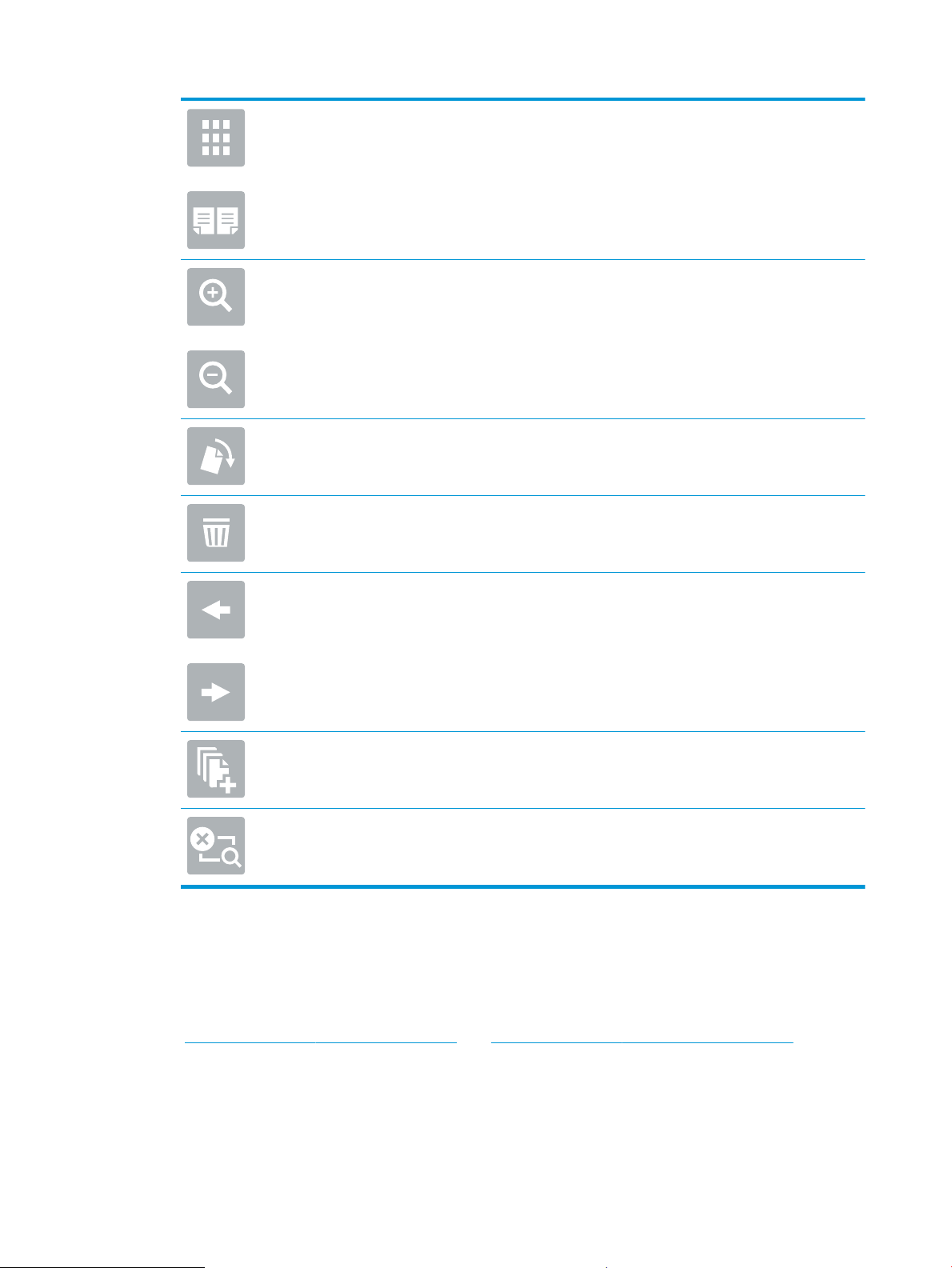
Använd dessa knappar för att växla mellan tvåsidig vy och miniatyrvy. Fler alternativ är tillgängliga
i miniatyrvyn än i den tvåsidiga vyn.
Använd dessa knappar för att zooma in eller ut på den valda sidan.
OBS! Du kan bara välja en sida åt gången om du vill använda dessa knappar.
Använd den här knappen om du vill rotera sidan 180 grader.
OBS! Knappen är endast tillgänglig i miniatyrvyn.
Använd den här knappen om du vill ta bort de markerade sidorna.
OBS! Knappen är endast tillgänglig i miniatyrvyn.
Använd dessa knappar för att ordna om sidorna i dokumentet. Välj en eller era sidor och ytta
dem åt vänster eller höger.
OBS! Knapparna är bara tillgängliga i miniatyrvyn.
Med den här knappen kan du lägga till en sida i dokumentet. Skrivaren visar frågan om er sidor
ska skannas.
Använd den här knappen om du vill ta bort de ändringar du har gjort i förhandsgranskningen och
börja om.
7. När dokumentet är klart trycker du på Start om du vill starta kopieringen.
Ytterligare kopieringsuppgifter
Leta reda på information på Internet om att utföra vanliga kopieringsuppgifter.
Gå till http://www.hp.com/support/ljE72500MFP eller http://www.hp.com/support/colorljE77800MFP.
Instruktioner nns tillgängliga för att utföra kopieringsuppgifter som:
● Kopiera eller skanna sidor från böcker eller andra inbundna dokument
● Kopiera dokument med olika storlekar
78 Kapitel 5 Kopiera SVWW
Page 91

● Kopiera eller skanna båda sidor av ett ID-kort
● Kopiera eller skanna ett dokument till ett häftat format
SVWW Ytterligare kopieringsuppgifter 79
Page 92

80 Kapitel 5 Kopiera SVWW
Page 93

6 Skanna
Skanna med hjälp av programvaran, eller skanna direkt till e-post, en USB-ashenhet, en nätverksmapp eller en
annan destination.
●
Kongurera Skanna till e-post
●
Kongurera Skanna till nätverksmapp
●
Kongurera Skanna till SharePoint®
●
Kongurera Skanna till USB-enhet
●
Skanna till e-post
●
Skanna till jobblagring
●
Skanna till nätverksmapp
●
●
●
●
Se www.hp.com/videos/a3 för videohjälp.
Följande information är korrekt vid publiceringstillfället. Aktuell information nns i http://www.hp.com/support/
ljE72500MFP eller http://www.hp.com/support/colorljE77800MFP.
Mer information:
HP:s heltäckande hjälp för skrivaren innehåller följande information:
● Installera och kongurera
● Lär och använd
● Problemlösning
● Ladda ned uppdateringar av programvara och inbyggd programvara
● Delta i supportforum
● Hitta information om garanti och regler
Skanna till SharePoint
Skanna till en USB-enhet
Använda HP JetAdvantage aärslösningar
Ytterligare skanningsuppgifter
SVWW 81
Page 94

Kongurera Skanna till e-post
Skrivaren har en funktion för att skanna ett dokument och skicka det till en eller era e-postadresser.
●
Inledning
●
Innan du börjar
●
Steg ett: Öppna HP:s inbyggda webbserver (EWS)
●
Steg två: Kongurera inställningarna för nätverksidentiering
●
Steg tre: Kongurera funktionen Skicka till e-post
●
Steg fyra: Kongurera snabbinställningar (tillval)
●
Steg fem: Kongurera Skicka till e-post för att använda Oice 365 Outlook (tillval)
Inledning
För att du ska kunna använda den här skanningsfunktionen måste skrivaren vara ansluten till ett nätverk.
Funktionen är dock inte tillgänglig förrän den har kongurerats. Det nns två metoder för att kongurera Skanna
till e-post, Kongurationsguiden Skanna till e-post för grundläggande och E-postkonguration för avancerat.
Använd informationen nedan för att kongurera funktionen Skanna till e-post.
Innan du börjar
För att du ska kunna kongurera funktionen Skanna till e-post måste skrivaren ha en aktiv nätverksanslutning.
Administratörer behöver följande information innan kongurationsprocessen startas.
● Administrativ åtkomst till skrivaren
● DNS-suix (t.ex. företagsnamn.com)
● SMTP-server (t.ex. smtp.mycompany.com)
OBS! Om du inte känner till SMTP-servernamnet, SMTP-portnumret eller autentiseringsinformationen,
kontaktar du e-post-/internetleverantören eller systemadministratören och ber om informationen. SMTPservernamn och portnamn hittar du oftast genom en internetsökning. Använd t.ex. termer som "Gmail
smtp server name" eller "Yahoo smtp server name" i sökningen.
● Krav på autentisering av SMTP-servern för utgående e-postmeddelanden, inklusive användarnamn och
lösenord som används för autentisering, om tillämpligt.
OBS! Information om gränser för digital sändning för ditt e-postkonto nns i e-postleverantörens
dokumentation. Vissa leverantörer kan tillfälligt låsa kontot om du överskrider sändningsgränsen.
Steg ett: Öppna HP:s inbyggda webbserver (EWS)
Öppna den inbyggda webbservern för att starta kongurationsprocessen.
82 Kapitel 6 Skanna SVWW
Page 95

1. Från startskärmen på skrivarens kontrollpanel trycker du på ikonen Information och sedan på ikonen
Nätverk för att visa IP-adressen eller värdnamnet
2. Öppna en webbläsare och ange IP-adressen eller värdnamnet på adressraden, exakt så som det visas på
skrivarens kontrollpanel. Tryck på Retur på tangentbordet. Den inbäddade webbservern öppnas.
OBS! Om webbläsaren visar ett meddelande som anger att åtkomst till webbplatsen kanske inte är säker
väljer du alternativet för att fortsätta till webbplatsen. Åtkomst till den här webbplatsen skadar inte datorn.
Steg två: Kongurera inställningarna för nätverksidentiering
Kongurera avancerad inställning för nätverksidentiering.
OBS! Att kongurera e-postinställningarna på iken Nätverk är en avancerad process och du kan behöva ta
hjälp av en systemadministratör.
1. Klicka på Nätverk med hjälp av de övre navigeringsikarna i EWS.
OBS! För att kongurera nätverksinställningar för användning med Oice 365, se Steg fem: Kongurera
Skicka till e-post för att använda Oice 365 Outlook (tillval) på sidan 94
2. Klicka på TCP/IP-inställningar i den vänstra navigationspanelen. Användarnamn/lösenord kan krävas för
åtkomst till iken Nätverksidentiering i den inbyggda webbservern.
3. I dialogrutan TCP/IP-inställningar klickar du på iken Nätverksidentiering.
SVWW Kongurera Skanna till e-post 83
Page 96

4. Om DNS krävs i nätverket kontrollerar du att DNS-suixet för den e-postklient du använder visas under
TCP/IP-domänsuix. DNS-suix har följande format: företagsnamn.com, gmail.com med mera.
OBS! Om domänsuixet inte är kongurerat använder du IP-adressen.
5. Klicka på Verkställ.
6. Klicka på OK.
84 Kapitel 6 Skanna SVWW
Page 97

Steg tre: Kongurera funktionen Skicka till e-post
De två alternativen för att kongurera Skicka till e-post är Kongurationsguiden Skicka till e-post för
grundläggande konguration och E-postkonguration för avancerad konguration. Använd följande alternativ för
att kongurera funktionen Skicka till e-post:
●
Metod ett: Grundläggande konguration med Kongurationsguiden Skicka till e-post
●
Metod två: Avancerad konguration med e-postkonguration
Metod ett: Grundläggande konguration med Kongurationsguiden Skicka till e-post
Genomför grundläggande konguration med inställningsguiden för e-post.
Det här alternativet startar Kongurationsguiden Skicka till e-post i HP:s inbyggda webbserver (EWS) för
grundläggande konguration.
1. Klicka på Skanna/Digital sändning med hjälp av de övre navigeringsikarna i EWS.
2. Klicka på Snabbinställningsguider för e-post och Spara i nätverksmapp i det vänstra navigeringsfönstret.
3. I dialogrutan Snabbkongurationsguider för e-post och skanna till nätverksmapp klickar du på länken
Konguration av e-post.
OBS! Om ett meddelande visas som anger att funktionen Skanna till e-post är inaktiverad klickar du på
Fortsätt för att fortsätta med kongurationen och aktivera funktionen Skanna till e-post när den slutförts.
4. I dialogrutan Kongurera e-postserver (SMTP) väljer du ett av följande alternativ och slutför stegen:
Alternativ ett: Använd en server som redan används för e-post
▲ Välj Använd en server som redan används för e-post och klicka sedan på Nästa.
OBS! Det här alternativet hittar bara utgående SMTP-servrar innanför brandväggen.
SVWW Kongurera Skanna till e-post 85
Page 98

Alternativ två: Sök efter en server för utgående e-post i nätverket
a. Välj Sök efter en server för utgående e-post i nätverket och klicka på Nästa.
b. Välj en lämplig server i listan Kongurera e-postserver (SMTP) och klicka sedan på Nästa.
c. Välj det alternativ som beskriver serverns krav för autentisering:
– Autentisering krävs inte för servern: Välj Autentisering krävs inte för servern och klicka på Nästa.
-ELLER-
– Autentisering krävs för servern: I listrutan väljer du ett autentiseringsalternativ:
○ Använd inloggningsuppgifter för anslutning efter inloggning på kontrollpanelen: Välj
Använd användarens inloggningsuppgifter för anslutning efter inloggning på
kontrollpanelen och klicka sedan på Nästa.
-ELLER-
○ Använd alltid dessa uppgifter: Välj Använd alltid dessa uppgifter, ange Användarnamn och
Lösenord och klicka sedan på Nästa.
Alternativ tre: Lägg till SMTP-server
a. Välj Lägg till SMTP-server
b. Ange Servernamn och Portnummer och klicka på Nästa.
OBS! I de esta fall behöver standardportnumret inte ändras.
OBS! Om du använder en värdbaserad SMTP-tjänst, t.ex. Gmail, ska du veriera SMTP-adressen,
portnumret och SSL-inställningar på tjänsteleverantörens webbplats eller andra källor. För Gmail är
SMTP-adressen normalt smtp.gmail.com, portnumret 465 och SSL bör vara aktiverat.
Se onlinekällor för att kontrollera att serverinställningarna är aktuella och giltiga vid kongurationen.
c. Välj lämpligt serverautentiseringsalternativ:
– Autentisering krävs inte för servern: Välj Autentisering krävs inte för servern och klicka på Nästa.
-ELLER-
– Autentisering krävs för servern: Välj ett alternativ i listrutan Autentisering krävs för servern:
○ Använd inloggningsuppgifter för anslutning efter inloggning på kontrollpanelen: Välj
Använd användarens inloggningsuppgifter för anslutning efter inloggning på
kontrollpanelen och klicka sedan på Nästa.
-ELLER-
○ Använd alltid dessa uppgifter: Välj Använd alltid dessa uppgifter, ange Användarnamn och
Lösenord och klicka sedan på Nästa.
5. I dialogrutan Kongurera e-postinställningar anger du följande information om avsändarens e-postadress
och klickar sedan på Nästa.
OBS! Om du kongurerar fälten Från, Ämne och Meddelande utan att kryssrutan Kan redigeras av
användaren är markerad, kan inte användarna redigera de fälten på skrivarens kontrollpanel när de skickar
e-post.
86 Kapitel 6 Skanna SVWW
Page 99

Alternativ Beskrivning
Från
(Obligatoriskt)
Ämne
(Valfritt)
Meddelande
(Valfritt)
Välj något av följande alternativ i listrutan Från:
● Användaradress (inloggning krävs)
● Standardadress Från: Ange en standard-e-postadress och ett visningsnamn i fälten
Standard-e-postadress Från och Standardvisningsnamn
OBS! Skapa ett e-postkonto för skrivaren och använd den adressen som standard-e-
postadress.
OBS! Kongurera e-postfunktionen så att användarna måste logga in innan de kan
använda den. Det gör att användarna inte kan skicka e-post från en annan adress än sin
egen.
Ange en standardämnesrad för e-postmeddelanden.
Skapa ett anpassat meddelande.
Om du vill använda det här meddelandet för alla e-postmeddelanden som skickas från
skrivaren avmarkerar du kryssrutan Kan redigeras av användaren för Meddelande.
6. I området Kongurera inställningar för lskanning anger du standardinställningarna för skanning och
klickar på Nästa.
Alternativ Beskrivning
Filtyp Välj standardltyp som den för det skannade dokumentet:
● PDF
● JPEG
● TIFF
● M-TIFF
● XPS
● PDF/A
Färg/svart Välj standardfärginställning för det skannade dokumentet:
● Färg
● Svart
● Svart/Gråskala
● Upptäck automatiskt
SVWW Kongurera Skanna till e-post 87
Page 100

Alternativ Beskrivning
Kvalitet och lstorlek Välj standardutskriftskvalitet för det skannade dokumentet:
● Låg (liten l)
● Medium
● Hög (stor l)
Upplösning Välj standardupplösning för skanning för det skannade dokumentet:
● 75 dpi
● 150 dpi
● 200 dpi
● 300 dpi
● 400 dpi
● 600 dpi
7. Granska området Sammanfattning och klicka sedan på Slutför för att slutföra kongurationen.
Metod två: Avancerad konguration med e-postkonguration
Genomför avancerade e-postinställningar med den inbäddade webbservern (EWS).
1. Klicka på Skanna/Digital sändning med hjälp av toppnavigeringsikarna i EWS och klicka sedan på E-
postkonguration i den vänstra navigationspanelen.
OBS! Som standard innehåller sidan E-postkonguration grundläggande inställningar för Kongurera
Skanna till e-post. Om du vill få åtkomst till ytterligare inställningar klickar du på Avancerade inställningar
längst ned på sidan.
2. I dialogrutan E-postkonguration markerar du kryssrutan Aktivera Skicka till e-post. Om den här kryssrutan
inte är markerad är funktionen inte tillgänglig på skrivarens kontrollpanel.
88 Kapitel 6 Skanna SVWW
